
诺基亚
2007 Nokia. All rights reserved.
©
N77
用户手册
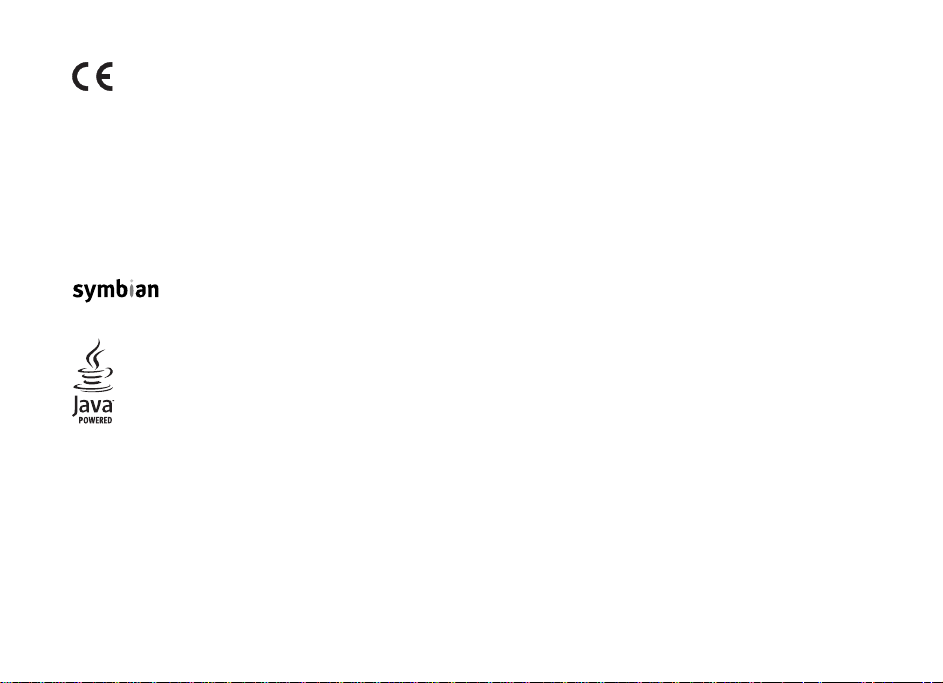
声明
04340434
© 2007 诺基亚。保留所有权利。
诺基亚、 Nokia、 Nokia Connecting People、 Navi、 N 系列、 N77 和 Visual
Radio (可视收音机)是诺基亚公司的商标或注册商标。 Nokia tune 是诺基
亚公司的声音标志。在本文档中提及的其他产品或公司的名称可能是其各
自所有者的商标或商名。
在未经诺基亚事先书面许可的情况下,严禁以任何形式复制、传递、分发
和存储本文档中的任何内容。
Java 和所有基于 Java 的标志均为 Sun Microsystems, Inc. 的商标或
注册商标。
美国专利 US 5818437 号以及其他待定专利。 T9 文字输入软件版权所有
1997-2007。 Tegic Communications, Inc.。保留所有权利。
©
本产品已取得 MPEG-4 Visual Patent Portfolio License 的许可证授权,因此 (i)
当涉及由从事个人及非商业活动的用户以符合 MPEG-4 视频标准的编码方
式编码的信息时,可将本产品用于相关的个人及非商业用途,且 (ii) 当视
频内容由已取得许可证授权的视频内容供应商提供时,可将本产品用于相
关用途。对于任何其他用途,则不授予或默许任何许可证。有关更多信
息,包括与可能从 MPEG LA, LLC. 获得的优惠以及内部和商业使用权相关的
信息, 请访问 <http://www.mpegla.com>。
我们诺基亚公司郑重声明产品 RM-194 符合指
令 1999/5/EC 中的基本要求及其他相关条款。
此声明的全文可经由
http://www.nokia.com/phones/
declaration_of_conformity/ 找到。
产品所包含的部分软件已获得 Symbian Software Ltd 的
许可证授权 © 1998-2007。Symbian 和 Symbian 操作系统
是 Symbian Ltd 的商标。
诺基亚遵循持续发展的策略。因此,诺基亚保留在不预先通知的情况下,
对本文档中描述的任何产品进行修改和改进的权利。
在适用法律允许的最大限度内,在任何情况下,诺基亚或其任何许可证持
有方均不对任何数据或收入方面的损失,或任何特殊、偶然、附带或间接
损失承担责任,无论该损失由何种原因引起。
本文档的内容按 “现状”提供。除非适用的法律另有规定,否则不对本
文档的准确性、可靠性和内容做出任何类型的、明确或默许的保证,其中
包括但不限于对适销性和对具体用途的适用性的保证。诺基亚保留在不预
先通知的情况下随时修订或收回本文档的权利。
产品的供货情况,以及适用于这些产品的应用程序和服务可能因地区而
异。有关详情,以及提供的语言选项,请向您的诺基亚指定经销商咨询。
出口控制
本设备可能包含受美国和其他国家或地区的出口法律和法规控制的商品、
技术或软件。严禁任何违反法律的转移行为。
随设备提供的第三方应用程序可能由不属于诺基亚或与诺基亚无关的个人
或实体开发,且归其所有。诺基亚不拥有这些第三方应用程序的版权或知
识产权。鉴于此,诺基亚既不会为这些应用程序的最终用户提供支持,也
不对这些应用程序的功能是否正常及应用程序或相关资料中提供的信息是
否属实承担任何责任。诺基亚不对这些第三方应用程序提供任何保证。
若使用这些应用程序,则表示您承认这些应用程序以 “现状”提供,且
在适用法律的最大许可范围内,不附有任何形式 (无论是明示还是默示)
的保证。您还承认,诺基亚及其附属机构都不作任何明示或默示的陈述或
保证,包括 (但不限于)对应用程序的所有权、适销性或对特定用途的
适用性或应用程序不侵犯任何第三方专利权、版权、商标或其他权利的保
证。
2007 Nokia. All rights reserved.
©
i
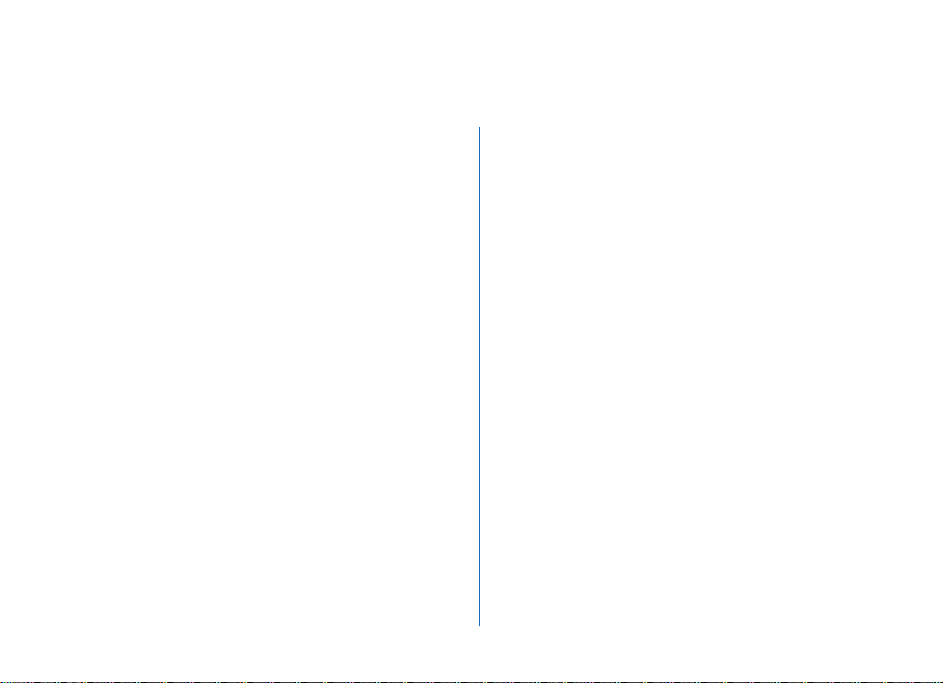
目录
安全事项.................................................. v
技术支持...............................................viii
诺基亚支持和联系信息.............................................viii
软件更新 ..........................................................................viii
帮助....................................................................................viii
教程...................................................................................... ix
使用入门 ............................................................................ ix
附加应用程序 .................................................................. ix
诺基亚 N77 .............................................1
设置....................................................................................... 1
从其他设备传送内容.....................................................1
主要指示符号 ...................................................................2
音量和扬声器控制..........................................................3
移动电视 ............................................................................. 3
当前待机模式 ...................................................................3
多媒体键 ............................................................................. 4
存储卡工具 ........................................................................4
文件管理 ............................................................................. 5
对设备进行个性化设置................................................ 5
移动搜索 ............................................................................. 6
游戏....................................................................................... 6
ii
移动电视.................................................. 7
首次启动..............................................................................7
收看节目..............................................................................8
服务........................................................................................8
节目指南..............................................................................9
搜索........................................................................................9
订阅频道和节目 ...............................................................9
设置.....................................................................................10
指示符号...........................................................................10
照相/摄像机 .........................................11
拍摄图像...........................................................................11
活动的工具栏.................................................................14
场景.....................................................................................15
录制视频...........................................................................15
照相/摄像机设置 .........................................................16
多媒体资料............................................19
查看和浏览媒体文件 ..................................................19
图像和视频片段 ............................................................20
释放存储空间.................................................................22
编辑图像...........................................................................22
编辑视频片段.................................................................23
2007 Nokia. All rights reserved.
©
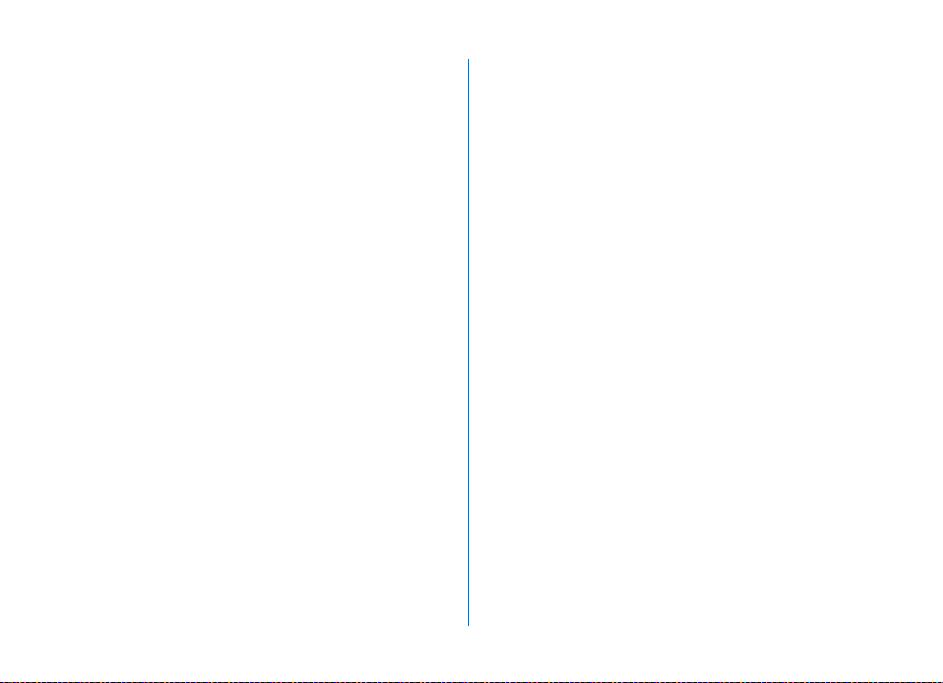
打印图像 ...........................................................................25
在线共享图像和视频片段.........................................26
视频通话...........................................................................56
通讯记录...........................................................................57
媒体应用程序....................................... 29
音乐播放器 ......................................................................29
可视收音机 ......................................................................37
RealPlayer...........................................................................39
Flash 播放器 .....................................................................40
互联网 ................................................... 42
服务 .....................................................................................42
网络 .....................................................................................45
下载 .....................................................................................47
情景模式 — 设置铃声........................ 49
离线情景模式 .................................................................49
名片夹 (通讯录).............................. 50
储存和编辑姓名及号码..............................................50
复制名片 ...........................................................................51
为名片增加铃声.............................................................52
创建名片分组 .................................................................52
拨打电话 ............................................... 53
语音通话 ...........................................................................53
声控拨号 ...........................................................................55
语音信箱 ...........................................................................56
2007 Nokia. All rights reserved.
©
信息 ....................................................... 60
输入文字...........................................................................60
编写和发送信息 ............................................................61
收件箱 — 接收信息.....................................................63
信箱.....................................................................................64
查看 SIM 卡内的信息 ..................................................66
信息设置...........................................................................66
时间管理 ............................................... 71
时钟.....................................................................................71
日历 ....................................................................................71
办公工具 ............................................... 73
Quickoffice.........................................................................73
备忘.....................................................................................74
录音器................................................................................74
Adobe Reader ....................................................................74
计算器................................................................................75
单位换算...........................................................................75
连接 ....................................................... 76
蓝牙连接功能 .................................................................76
数据线................................................................................79
PC 连接...............................................................................79
iii
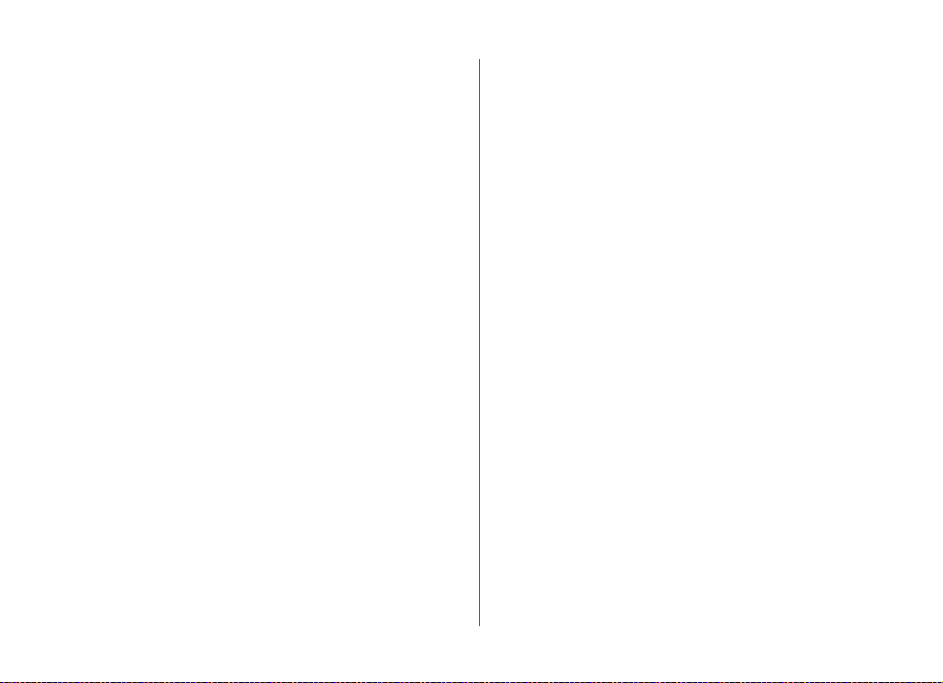
连接管理 ...........................................................................79
同步.....................................................................................80
设备管理 ...........................................................................80
呼叫限制 ..........................................................................95
网络设置...........................................................................96
增强型配件......................................................................96
工具 ....................................................... 83
主题模式 ...........................................................................83
三维铃声 ...........................................................................83
声控命令 ...........................................................................84
程序管理 ...........................................................................84
数字版权管理 .................................................................86
设置 ....................................................... 88
手机设置 ...........................................................................88
通话设置 ...........................................................................89
连接设置 ...........................................................................90
日期和时间 ......................................................................92
安全性设置 ......................................................................92
呼叫转接 ...........................................................................95
iv
疑难解答: 常见问答...........................97
电池信息............................................. 101
充电和放电....................................................................101
诺基亚原厂电池鉴别说明.......................................102
诺基亚原厂配件 ................................ 104
电池...................................................................................104
维护和保养......................................... 105
重要的安全信息 ................................ 106
索引 ..................................................... 109
2007 Nokia. All rights reserved.
©
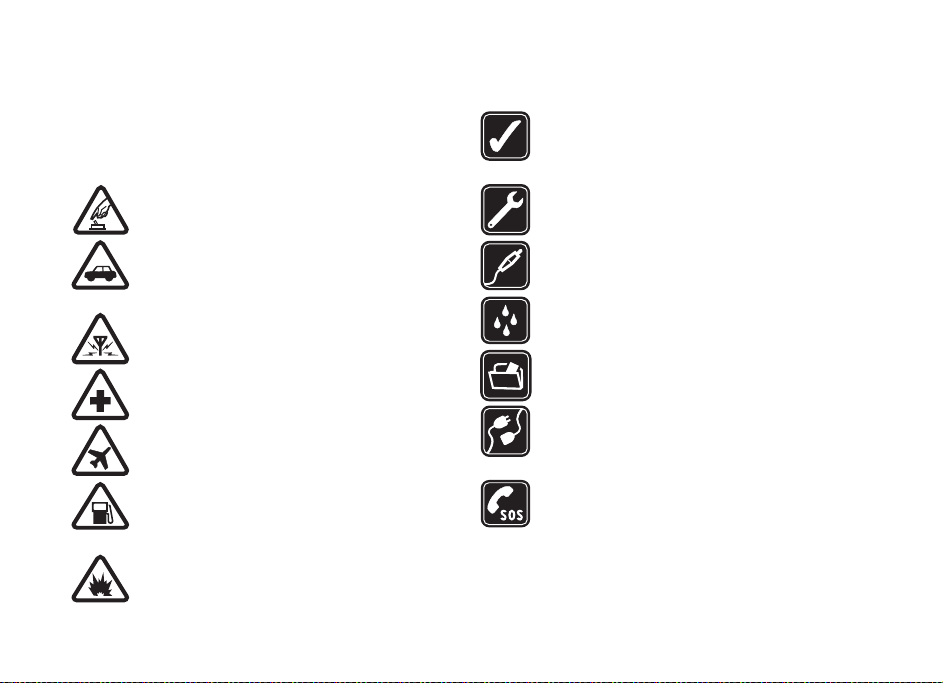
安全事项
请阅读以下简明的规则。不遵守这些规则可能会导
致危险或触犯法律。本用户手册中提供了有关安全
事项的更详细信息。
安全开机 当禁止使用无线设备或设备的使
用会引起干扰或危险时,请不要开机。
合理的使用 如产品文档所述,仅可在正常
位置上使用本设备。如非必要,请勿接触
天线区域。
使用合格的维修服务 只有合格的维修人员
才可以安装或修理本设备。
首先要注意交通安全 请遵守当地的所有相
关法律法规。请尽量使用双手驾驶汽车。
驾车时应首要考虑交通安全。
干扰 所有的无线设备都可能受到干扰,从
而影响性能。
在医院里应关机 请遵守任何相关的限制规
定。在医疗设备附近时请关机。
在飞机上应关机 请遵守任何相关的限制规
定。无线设备会对飞机产生干扰。
加油时应关机 请勿在加油站内使用设备。
在燃料或化学制品附近时请不要使用本设
备。
在爆破地点附近应关机 请遵守任何相关的
限制规定。请勿在进行爆破操作的地方使
用本设备。
2007 Nokia. All rights reserved.
©
配件和电池 只可使用经认可的配件和电
池。请勿连接不配套的产品。
防水性 本设备不具备防水性能。请保持其
干燥。
制作备份 切记为全部重要信息制作备份或
保留一份手写记录。
连接其他设备 连接其他设备时,请阅读该
设备的用户手册以获得详细的安全说明。
请勿连接不配套的产品。
紧急呼叫 确保设备处于网络服务区内且电
话功能已启动。根据需要,反复按结束键
以清除屏幕内容并返回待机状态。输入紧
急号码,然后按通话键。告知您所在的位
置。未经允许,请不要挂断电话。
v
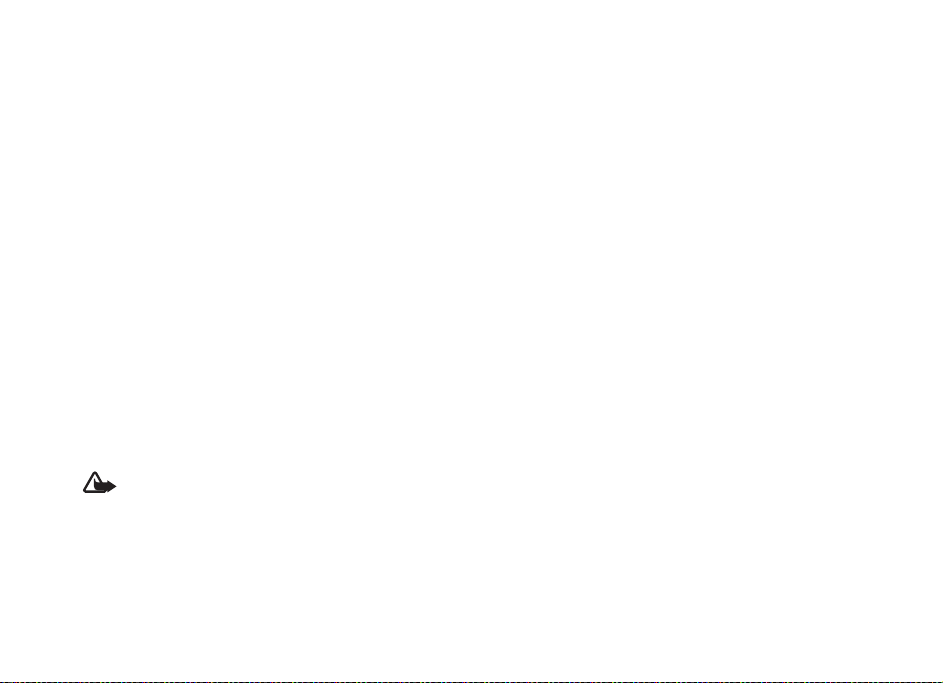
关于您的设备
本手册中所描述的无线设备经认可适用于 EGSM 900/
1800/1900 和 UMTS 2100 网络。有关网络的更多信
息,请向您的服务供应商咨询。
本设备支持互联网连接及其他连接方式。如同计算
机,本设备可能遭到病毒、恶意信息和应用程序,
以及其他有害内容的侵袭。请小心谨慎,且在打开
信息,接受连接请求,下载内容,以及接受安装前
请确保来源可靠。 请考虑安装、使用并定期更新防
病毒软件、防火墙以及设备和任何连接的计算机上
的其他相关软件以为设备提供更多安全保护。
在使用本设备的各项功能时,请遵守各项法律法规
并尊重当地习俗,以及他人的隐私及合法权益 (包
括版权)。
您可能无法复制、修改、传送或转发一些受版权保
护的图像、图案、音乐 (包括铃声)及其他多媒体
内容。
警告:要使用本设备的各项功能 (闹钟除
外),必须先开机。当无线设备的使用可能
造成干扰或危险时,请不要开机。
办公室应用程序支持 Microsoft Word、 PowerPoint 和
Excel (Microsoft Office 2000、 XP 和 2003)的常用功
能。并非所有格式的文件都可查看或修改。
长时间使用设备时,例如进行视频通话和高速数据
连接时,您可能会感觉到设备在微微发热。在大多
数情况下,这属于正常现象。如果怀疑设备工作异
常,请将其送至距离您最近的授权维修机构进行维
修。
您的设备中可能已预设了一些书签或链接,或可能
允许访问一些由第三方提供的,不属于诺基亚的网
站。诺基亚不对这些网站进行认可或承担任何责
任。如果您选择访问这些网站,则应像对待任何其
他互联网网站一样,对其安全性或内容采取必要的
防范措施。
网络服务
您必须向无线服务供应商申请开通必要的服务后才
可以使用本设备的电话功能。许多功能都需要特定
的网络功能支持。这些功能可能不适用于任何网
络;其他网络可能要求您先与无线服务供应商达成
必要的协议后才可使用网络服务。您的服务供应商
可能为您提供必要说明并解释收费标准。有些网络
可能制订了一些限制条件,这会影响您使用网络服
务的方式。 例如,有些网络可能不支持所有基于语
言的字符和服务。
vi
2007 Nokia. All rights reserved.
©
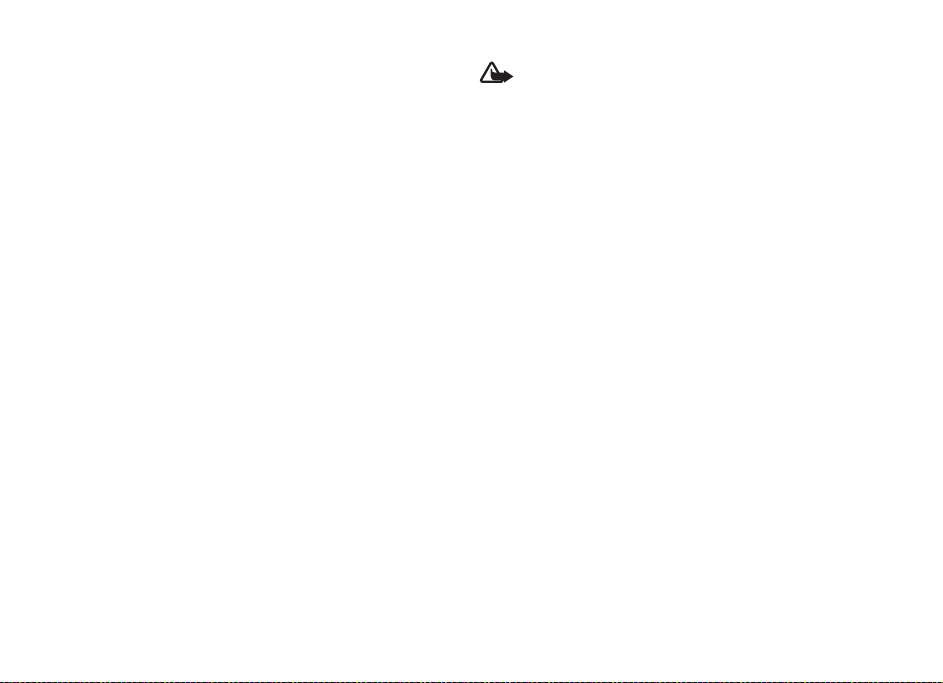
您的服务供应商可能要求禁用或关闭设备的部分功
能。此时,这些功能将不会出现在设备功能表中。
您的设备也可能进行了一些特殊配置,如功能表名
称、功能表顺序和图标的改变。有关更多信息,请
向您的服务供应商咨询。
本设备支持基于 TCP/IP 协议的 WAP 2.0 协议 (HTTP
和 SSL)。 本设备的部分功能,如彩信、网络浏览、
电子邮件,以及通过浏览器或彩信下载内容等,都
要求所用网络支持相关技术。
请向您的 SIM 卡经销商咨询是否提供了 SIM 卡服务
及其使用方法。 SIM 卡经销商可以是服务供应商或
其他经销商。
配件、电池和充电器
取出电池前,请务必关闭设备并断开与充电器的连
接。
使用任何充电器为本设备充电前,请先检查充电器
的型号。 本设备需由 AC-4 或 DC-4 充电器供电方可
使用,当它与 CA-44 充电器适配器配合使用时,则
由 AC-1、ACP-7、ACP-8、ACP-9、ACP-12、LCH-9 或
LCH-12 充电器供电即可使用。
本设备需使用 BP-6M 型电池。
警告:仅可使用经诺基亚认可,适用于此特
定型号设备的电池、充电器和配件。使用其
他类型的电池、充电器和配件可能违反对设
备的认可或保修条款,并可能导致危险。
有关认可配件的供货情况,请向您的经销商查询。
切断任何配件的电源时,应握住并拔出插头,而不
是拉扯电源线。
2007 Nokia. All rights reserved.
©
vii
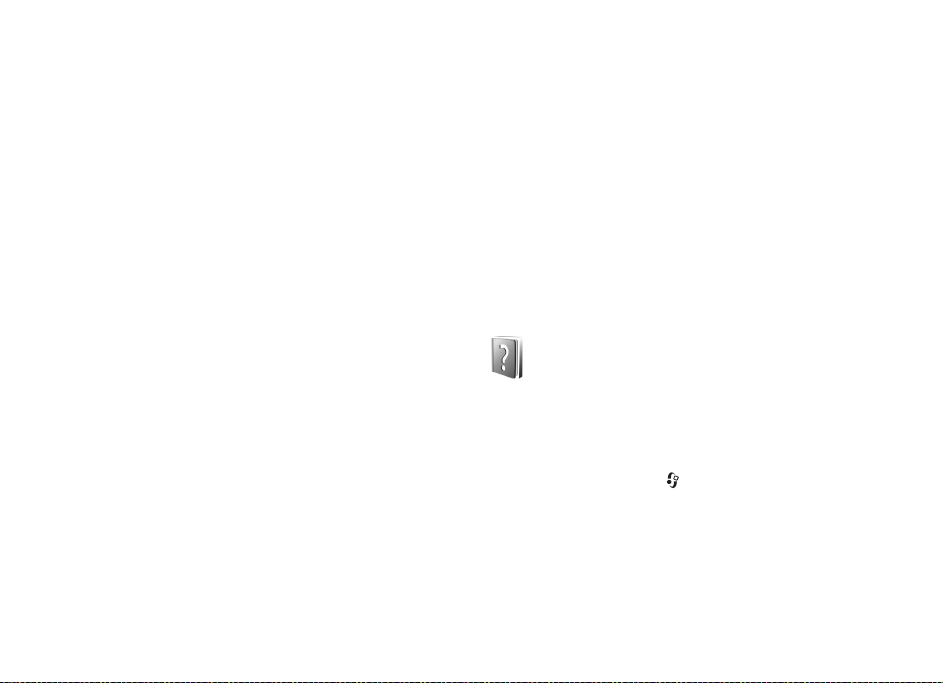
技术支持
viii
诺基亚支持和联系信息
有关本手册的最新版本、附加信息、可下载内容,
以及与您的诺基亚产品相关的服务,请访问
www.nokia-asia.com/N77/support 或您当地的诺基亚
网站。
经由该网站,您可以获得有关如何使用诺基亚产品
和服务的信息。 如果需要联系诺基亚客户服务中
心,请访问诺基亚网站 www.nokia.com/
customerservice 并查看当地的诺基亚客户服务中心的
联系信息列表。
要使用维修服务,请访问诺基亚网站 www.nokia-
asia.com/repair 并查看距离您最近的诺基亚客户服务
中心。
软件更新
诺基亚可能推出软件更新。软件更新可能提供新特
点、增强的功能或改进的性能。您也许能够通过诺
基亚软件更新器 PC 应用程序请求这些更新。要更新
设备软件,您需要诺基亚软件更新器应用程序和装
有 Microsoft Windows 2000 或 XP 操作系统,且能够通
2007 Nokia. All rights reserved.
©
过宽带访问互联网的兼容 PC,以及连接设备和 PC 的
兼容数据线。
要获取更多信息及下载诺基亚软件更新器应用程
序,请访问 www.nokia-asia.com/softwareupdate 或您
当地的诺基亚网站。
如果网络支持通过 “空中传送”进行软件更新,则
也许能够通过设备请求更新。请参见第 80 页的 “设
备管理”中的 “软件更新”。
帮助
您的设备支持联机帮助。 当应用程序打开时,请选
择选项 > 帮助进入当前视图的帮助。
在阅读帮助信息时,要在帮助及在后台打开的应用
程序之间切换,请按住 ,然后选择应用程序或帮
助。
要从主功能表打开帮助,请选择工具 > 帮助。选择
所需的应用程序以便查看其帮助主题。
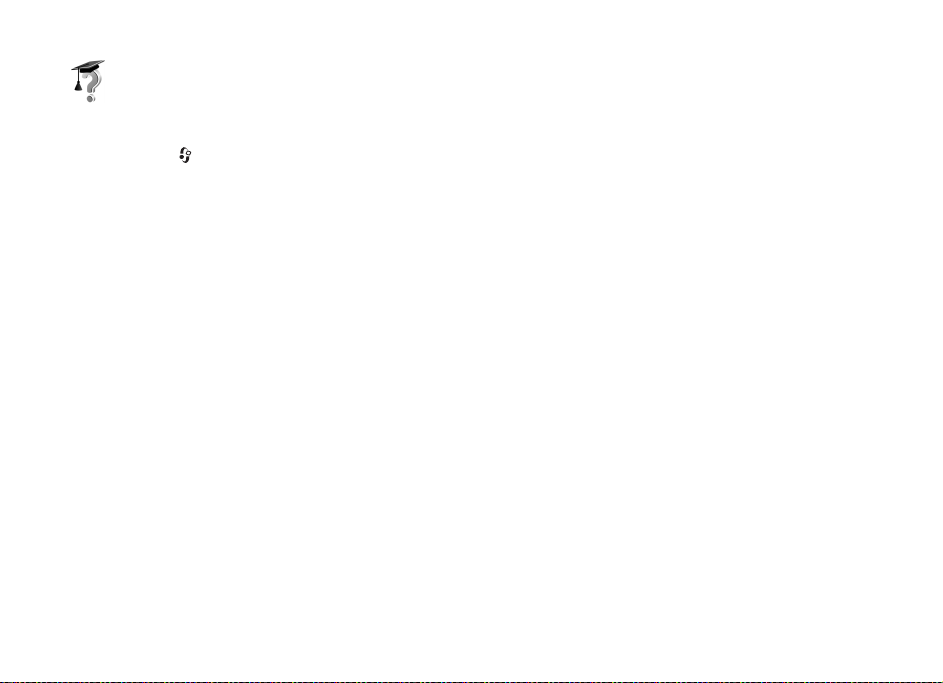
教程
本教程将为您提供有关设备某些功能的信息。 要进
入教程,请按 ,选择应用软件 > 教程,然后选择
要查看的部分。
使用入门
有关按键与组件的信息以及对所用设备进行设置的
说明,请参见 《使用入门》。
附加应用程序
诺基亚和各第三方软件开发商已提供了大量精彩的
应用程序,便于您充分利用诺基亚 N77 的各项功
能。 相应的手册中有对这些应用程序的介绍,您可
以在 www.nokia-asia.com/N77/support 或当地诺基亚
网站的诺基亚 N77 产品支持页上查看这些手册。
2007 Nokia. All rights reserved.
©
ix
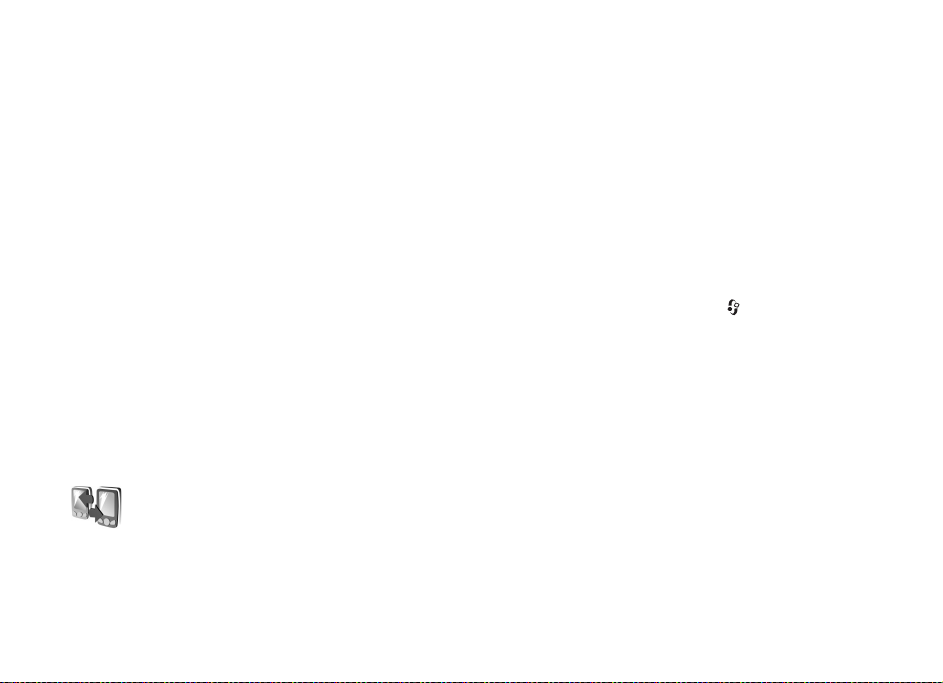
诺基亚 N77
型号: 诺基亚 N77-1。
以下称为诺基亚 N77。
本手册中的图像可能不同于设备屏幕上实际显示的
图像。
设置
通常情况下,您的设备已根据网络服务供应商的信
息自动配置了彩信、 GPRS、流媒体及移动互联网设
置。服务供应商可能已在设备中安装了必要的设
置,您也可以通过特殊的文字信息形式从服务供应
商处接收设置。
要更改设备中的标准设置,例如语言、待机状态和
屏幕设置,请参见第 88 页的 “设置”中的 “手机
设置”。
从其他设备传送内容
您可以使用蓝牙连接将某些内容 (如名片夹)从兼
容的诺基亚设备传送至诺基亚 N77。本设备会提示
您另一台设备是否兼容。可传送的内容类型取决于
2007 Nokia. All rights reserved.
©
您希望从中传送内容的那台设备的型号。 如果另一
台设备支持同步,您也可以在该设备和诺基亚 N77
之间同步数据。
如果另一台设备必须在插入 SIM 卡的情况下才能启
动,您可以将您的 SIM 卡插入其中。 如果诺基亚
N77 中未插入 SIM 卡,则手机开机时会自动启动离
线情景模式。
传送内容
1 首次使用该应用程序时,请按 ,然后选择工
具 > 传送。 如果以前使用过该应用程序且您希望
开始新的传送,请选择传送数据。请按照屏幕上
的说明进行操作。
2 要使诺基亚 N77 搜索支持蓝牙连接的设备,请选
择继续。从列表中选择您需要从中传送内容的设
备。
3 您需要在诺基亚 N77 上输入密码。 输入所需密码
(1 至 16 位数字),然后选择确认。 在另一台设
备上输入相同的密码,然后选择确认。设备配对
成功。请参见第 78 页的 “配对设备”。
对于某些手机型号,传送会作为一条信息发送至
另一台设备。 要在另一台设备上安装传送,请打
开信息,然后按照屏幕上的说明进行操作。
诺基亚 N77
1
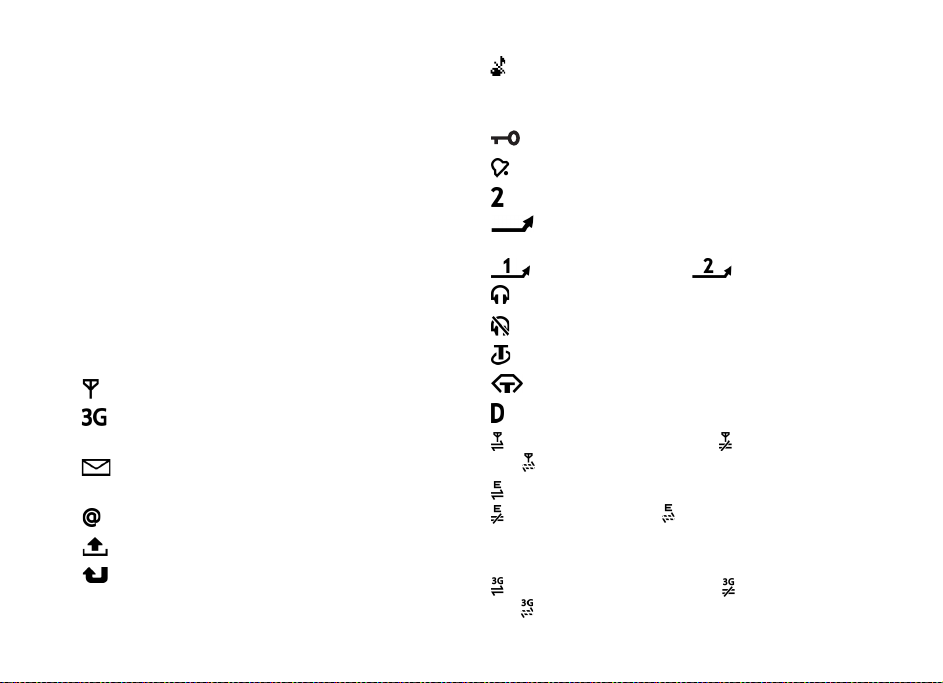
4 在诺基亚 N77 上,选择需要从另一台设备传送的
内容。
所需内容将从另一台设备的存储器中传送至诺基亚
N77 上的相应位置。传送时间的长短取决于需要传
送的数据量。您可以取消传送并在稍后继续。
诺基亚 N77
如果另一台设备支持同步,您可以确保两台设备上
的数据均处于最新状态。 要使用兼容诺基亚设备启
动同步操作,请选择手机,滚动至所需的设备,然
后选择选项 > 同步。请按照屏幕上的说明进行操
作。
要查看上一次传送的记录,请选择传送记录。
主要指示符号
设备应在 GSM 网络服务区内使用。
设备应在 UMTS 网络服务区内使用 (网络服
务)。
在信息的收件箱文件夹中有一条或多条未读
信息。
远端信箱中收到新电子邮件。
“发件箱”文件夹中有待发送的信息。
您有未接来电。
如果将铃声类型设置为无声,并将信息提示音、
聊天室提示音和电子邮件提示音设置为关,则会显
示此指示符号。
设备键盘已锁。
时钟闹铃已启动。
当前正在使用第二个电话号码 (网络服务)。
所有来电均会被转接至另一号码。如果您有
两个电话号码 (网络服务),则第一个指示符号是
,第二个指示符号是 。
已将兼容耳机连接至设备。
与支持蓝牙连接的兼容耳机之间的连接已丢失。
设备上连接有兼容移动感应器。
已将兼容文字电话连接至设备。
数据通话已建立。
GPRS 分组数据连接已建立。 表示该连接被保
留、 表示该连接可用。
已在支持 EDGE 的部分网络中建立分组数据连接。
表示该连接被保留, 表示该连接可用。这些图
标表示设备可在网络中使用 EDGE,但设备在进行数
据传送时不一定要使用 EDGE。
UMTS 分组数据连接已建立。 表示该连接被保
留, 表示该连接可用。
2007 Nokia. All rights reserved.
2
©
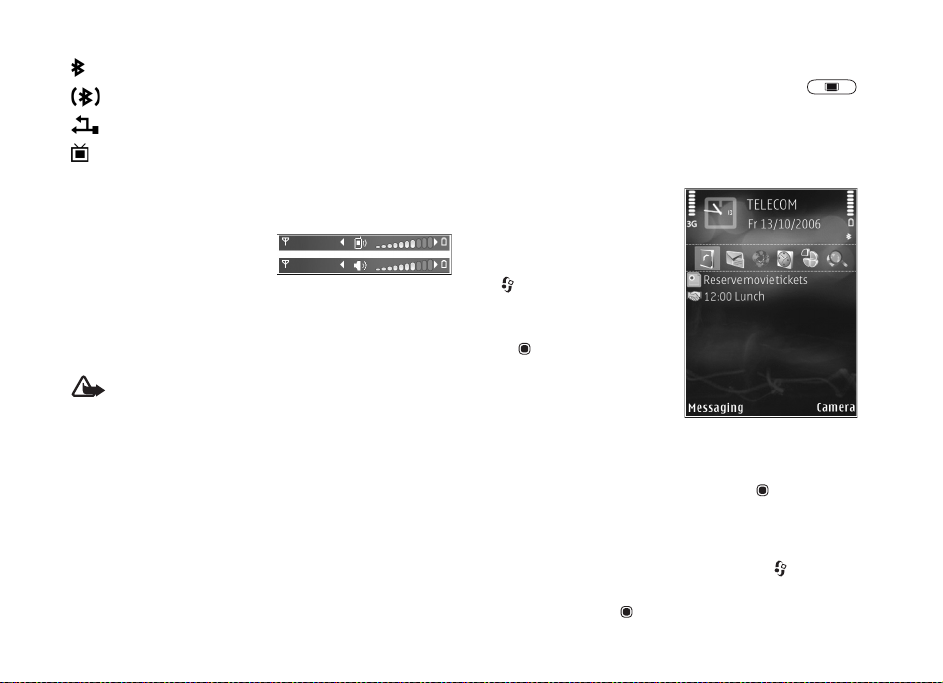
蓝牙连接功能已启动。
正在使用蓝牙连接传送数据。
USB 连接已建立。
移动电视已启动。
音量和扬声器控制
要在当前通话中或播放声
音片段时提高或降低音量
级别,请按设备侧面的音
量键。
使用内置扬声器,您在通话和播放声音文件时不必
将设备放在耳边,可以将其置于相对较远的位置。
警告:因为扬声器的音量可能很大,所以请
勿在使用扬声器时将设备置于耳边。
要在通话中使用扬声器,请选择选项 > 启动扬声
器。
要关闭扬声器,请选择选项 > 启动手机听筒。
移动电视
您的设备具有内置手持式数字视频广播 (DVB-H) 接收
器,该接收器可接收直播数字电视广播。 通过 “移
动电视”应用程序,您可以收看和收听数字电视节
目 (网络服务)。 在收看某个频道或节目之前,您
可能需要订阅频道或节目。 按住移动电视键
可打开该应用程序。
当前待机模式
使用待机屏幕快速进入一
些常用应用程序。在默认
情况下,会启动当前待机
模式。
按 ,选 择 工具 > 设置 >
手机设置 > 待机状态模
式 > 当前待机模式,然
后按 可打开或关闭当
前待机模式。
在当前待机模式下,屏幕
顶部会横向显示若干默认
应用程序,且日历、待办
事项、待打印文件篓和播放器事件会列在下方。
滚动至所需应用程序或事件,然后按 。
启动当前待机模式后,将不能使用在待机状态下可
用的标准导航键快捷方式。
要更改默认应用程序的快捷方式,请按 ,选择工
具 > 设置 > 手机设置 > 待机状态模式 > 当前模式的
应用程序,然后按 。
诺基亚 N77
2007 Nokia. All rights reserved.
©
3
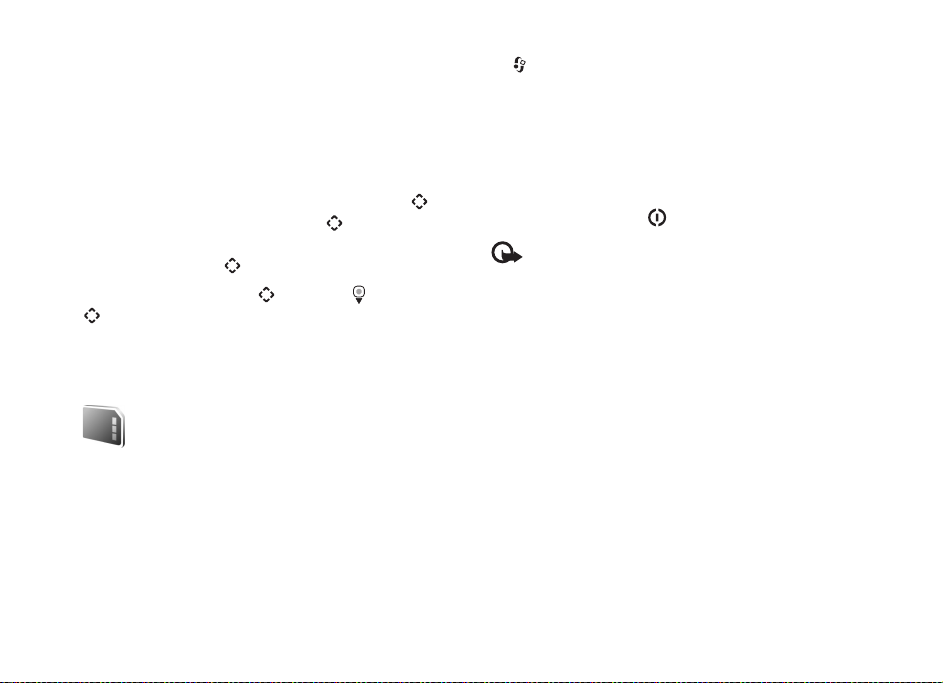
部分快捷方式可能已固定,因而不能更改。
多媒体键
使用多媒体键,您可以快速进入多媒体内容和预设
的应用程序。
诺基亚 N77
要打开指定给多媒体键的快捷方式,请按住 。要
打开多媒体应用程序列表,请按 。要打开所需的
应用程序,请使用导航键。要退出列表而不选择任
何应用程序,请按 。
要更改快捷方式,请按 ,然后按 。 要更改按
时显示的应用程序,请选择向上、向左、中间和
向右以及所需的应用程序。
部分快捷方式可能已固定,因而不能更改。
按 ,然后选择工具 > 存储卡。 使用兼容 microSD
卡来扩展存储空间,以便备份设备存储器中的信息。
要将设备存储器中的信息备份到兼容存储卡中,请
选择选项 > 备份手机存储。
要从兼容存储卡向设备存储器恢复信息,请选择选
项 > 从存储卡中恢复。
要弹出存储卡,请按 ,然后选择取出存储卡。
重要须知:请勿在执行读写存储卡的操作中
取出存储卡。在操作中取出存储卡不仅可能
毁坏存储卡和设备,而且可能破坏卡内储存
的数据。
要设置密码以保护存储卡,请选择选项 > 设定密
码。 密码最多包括 8 个字符。 稍后您可以更改或删
除密码。
存储卡工具
仅可使用经诺基亚认可,适用于此设备的兼容
microSD 卡。诺基亚采用经认可的存储卡行业标准,
但部分品牌可能不与本设备完全兼容。使用不兼容
的存储卡不仅可能损坏存储卡和设备,还可能破坏
卡内储存的数据。
4
格式化存储卡
重新格式化存储卡会使卡内储存的全部数据永久丢
失。某些提供的存储卡已进行格式化,还有一些存
储卡则需要格式化。请向您的经销商咨询存储卡是
否必须先经过格式化才能使用。
要格式化存储卡,请选择选项 > 格式化存储卡。 选
择是进行确认。
2007 Nokia. All rights reserved.
©
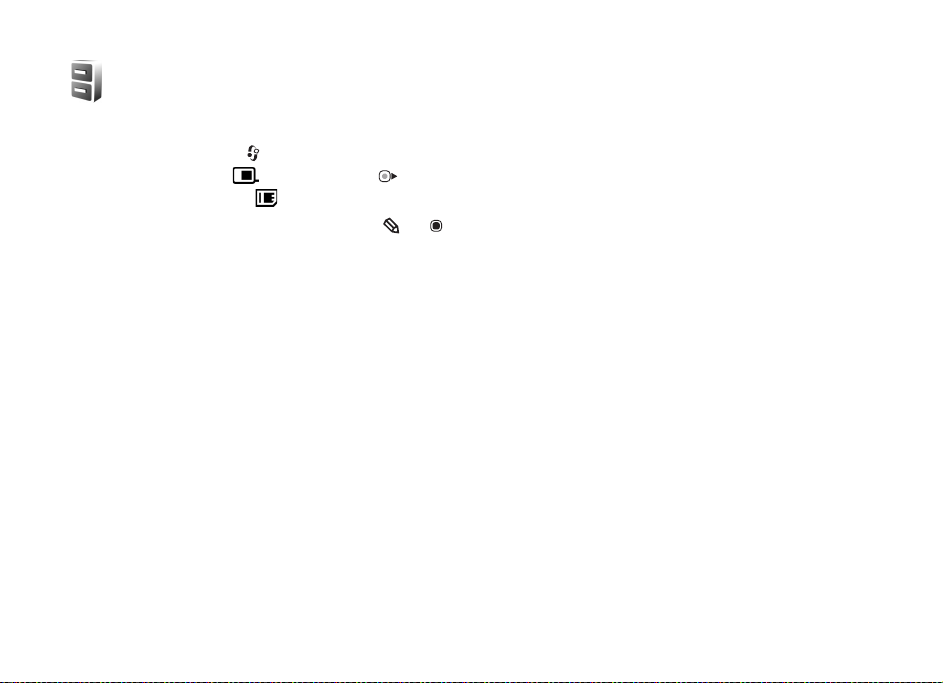
文件管理
要浏览设备存储器或兼容存储卡 (如果已插入)中
的文件和文件夹,请按 ,然后选择工具 > 文件管
理。设备存储器视图 () 即会打开。按 可打开
存储卡 (如果有)视图 ()。
要将文件移动或复制到文件夹,请同时按 和
标记所需文件,然后选择选项 > 移至文件夹或复制
至文件夹。
要查找文件,请选择选项 > 查找以及要在哪个存储
器中进行搜索,然后输入与文件名相匹配的搜索文
字。
要查看设备中储存的数据类型,以及各类数据占用
的存储空间,请选择选项 > 存储详情。 可用存储空
间中显示了设备的可用存储空间。
存储空间不足 — 释放存储空间
设备的许多功能都需要占用存储空间以便储存数
据。如果设备存储器或存储卡的存储空间不足,设
备会提示您。
要释放设备存储器的存储空间,请将数据传送至兼
容的存储卡 (如果有)。 标记需要移动的文件,然
后选择选项 > 移至文件夹 > 存储卡以及所需文件
夹。
要删除数据以释放存储空间,请选择文件管理或相
应的应用程序。例如,您可以删除以下数据:
• 信息中收件箱、草稿和发出的信息文件夹中的
信息
• 手机存储器中已提取的电子邮件
• 已储存的网页
• 已储存的图像、视频片段或声音文件
• 名片信息
• 日历备忘
• 下载的应用程序。另请参见第 84 页的 “程序管
理”。
• 您在兼容 microSD 卡中安装的应用程序的安装文
件 (.sis) ;首先,使用诺基亚 N 系列 PC 套件将这
些安装文件备份到兼容 PC 中。
• 其他您不再需要的数据
对设备进行个性化设置
• 使用待机屏幕快速进入一些常用应用程序。请参
见第 3 页的 “当前待机模式”。
诺基亚 N77
2007 Nokia. All rights reserved.
©
5
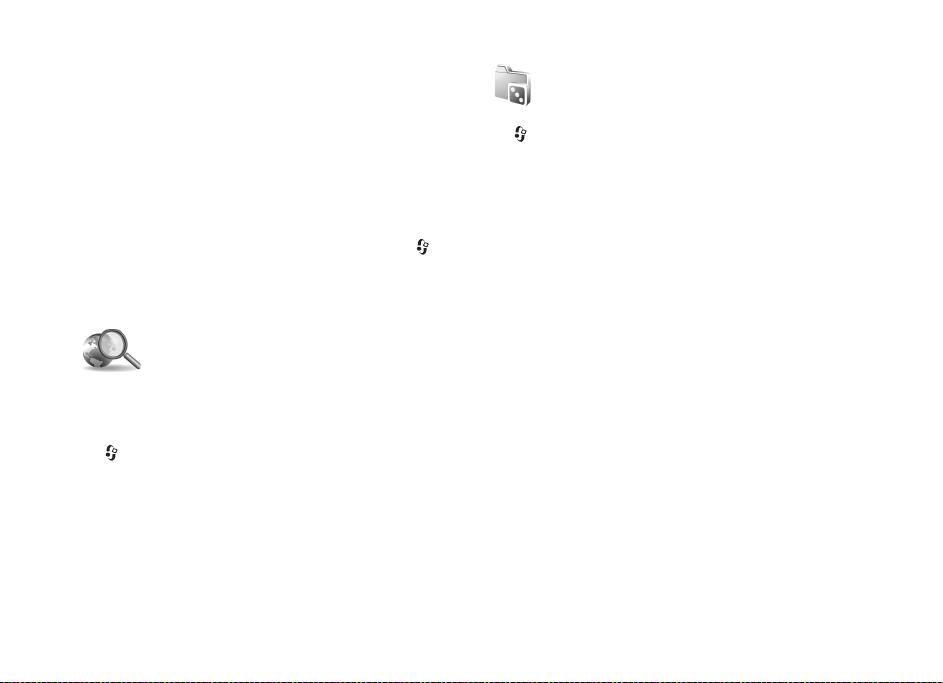
• 要更改在待机状态下显示的背景图像或屏幕保护
图案显示的内容,请参见第 83 页的 “主题模
式”。
• 要定制铃声,请参见第 49 页的 “情景模式 — 设
诺基亚 N77
置铃声”和第 52 页的 “为名片增加铃声”。
• 要更改为待机状态下各方向导航键和左、右选择
键指定的快捷方式,请参见第 88 页的 “待机状
态模式”。
• 要更改待机状态下的时钟显示类型,请按 ,然
后选择应用软件 > 时钟 > 选项 > 设置 > 时钟显示
类型 > 指针时钟或数字时钟。
移动搜索
使用移动搜索,您可以访问各种搜索引擎,以及查
找和连接本地服务、网站、图像和移动内容。
按 ,然后选择搜索。 即会显示类别列表。选择一
个类别 (如图像),然后在搜索栏输入您的搜索内
容。 选择搜索。搜索结果会显示在屏幕上。
游戏
按 ,选择游戏,然后选择所需游戏。 要查看有关
如何玩游戏的说明,请选择选项 > 帮助。
2007 Nokia. All rights reserved.
6
©
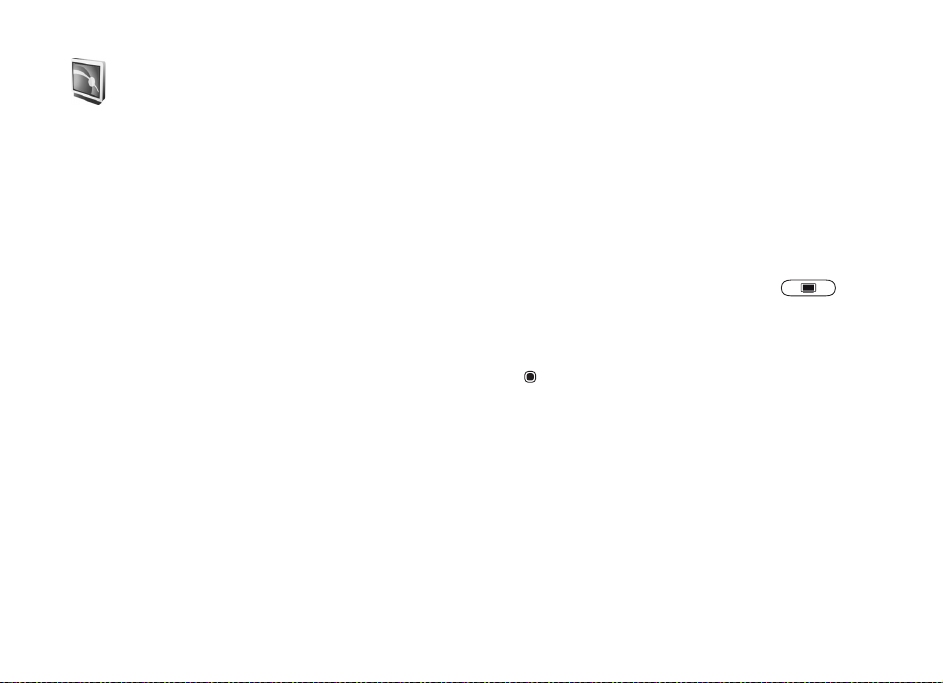
移动电视
您的诺基亚 N77 具有内置手持式数字视频广播
(DVB-H) 接收器,该接收器可接收数字电视广播。
通过移动电视,您可以接收移动电视和收音机服务
(网络服务),观看和收听数字电视节目。
如果您无法接入移动电视服务,则可能是您所在地
区的运营商不支持移动电视服务。
只有在申请开通移动电视服务之后才能使用此项服
务。 有关移动电视网络覆盖情况、是否提供此项服
务、使用此项服务的说明以及收费情况,请向您的
服务供应商咨询。
在某些国家或地区,电视接收器的所有者需要缴纳
一定的电视许可证费用。有关更多信息,请向当地
的主管部门咨询。
如果没有 SIM 卡或当启动离线情景模式时,不能收
看直播电视节目。
如果您需要更换设备或 SIM 卡,请向服务供应商咨
询更换后是否还能享受此项服务。 您可能需要重新
申请开通此服务。
当使用 “移动电视”功能时,电视节目内容供应商
或移动电视服务供应商可能阻止或限制通过蓝牙无
2007 Nokia. All rights reserved.
©
线技术使用外部设备。 例如,如果您正在通过蓝牙
无线技术使用耳机,则广播接收可能被中止。
如果在收看直播电视节目时接到来电,则广播接收
中断,并在您完成通话后恢复。
首次启动
1 要打开移动电视,请按住移动电视键 。
系统将显示您当前所在位置可用的节目指南。 在
首次启动时,此步骤可能要花几分钟时间。
2 要选择节目指南,请滚动至所需节目指南,然后
按 。 系统将排列可用频道。 此步骤可能要花一
些时间。 您可以稍后在设置中更改节目指南。
当下次打开移动电视时,将显示最后选择的节目指
南和最后收看的电视频道。
如果当您打开移动电视时设备未找到任何节目指
南,则选择选项 > 重新扫描查找并显示可用节目指
南;然后从中选择一个。
移动电视使用大量设备存储空间来储存节目指南。
即使未打开 “移动电视”功能,设备也会尝试定期
更新节目指南。 如果没有足够的存储空间用于更
新,则设备会通知您设备存储空间不足。 删除数据
移动电视
7
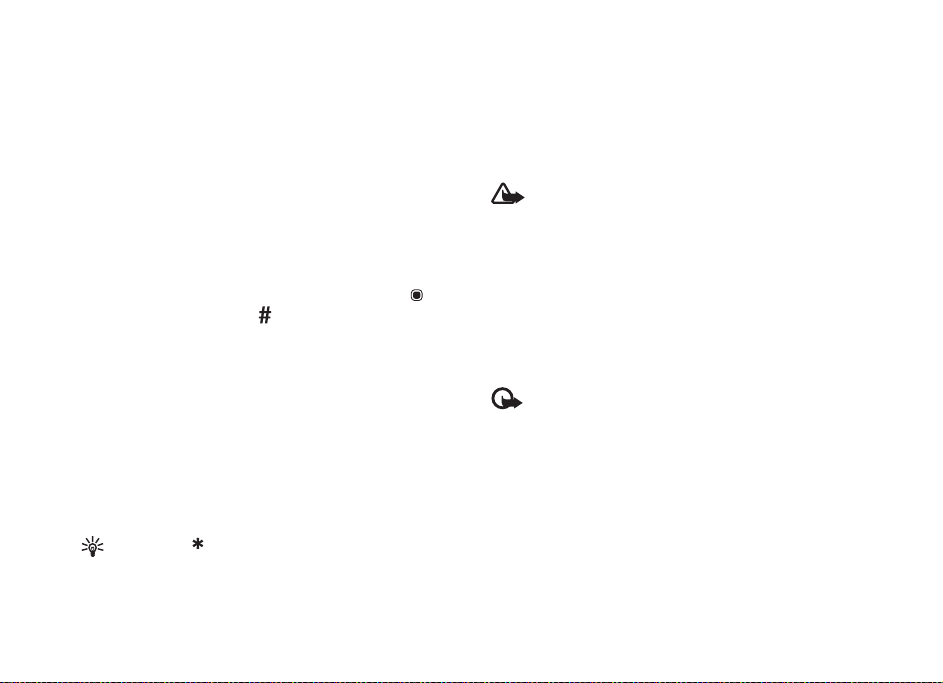
以释放存储空间。 有关如何释放设备存储空间的信
息,请参见第 5 页的 “存储空间不足 — 释放存储空
间”。
移动电视
收看节目
在收看某个频道之前,您可能需要订阅频道。 请参
见第 9 页的 “订阅频道和节目”。
您可能可以预览未订阅的电视节目。 选择选项 > 预
览 (如果提供此选项)。
要选择某个频道,请滚动至该频道,然后按 ,或
者按相应的数字键。 按 可输入两位数字的频道编
号。
要更换频道,请向左或向右滚动。
要更改频道的顺序,请选择选项 > 设置。请参见第
10 页的 “设置”。
要在纵向视图和横向视图之间切换,请选择选项 >
显示模式 > 横向或纵向。
要切换至全屏,请选择选项 > 全屏。 要恢复标准屏
幕,请选择选项 > 标准屏幕。
提示!按 可在全屏和标准屏幕之间快速
切换。
要查看服务供应商的网页,请选择选项 > 服务提供
商主页。 功能表命令可能有所不同。 访问供应商网
页可能需要网络连接。
要调节音量,请使用音量键。 要静音或取消静音,
请选择选项 > 静音或取消静音。
警告:因为扬声器的音量可能很大,所以请
勿在使用扬声器时将设备置于耳边。
要重播最后 30 秒,请选择选项 > 重播 (如果提供此
选项)。
服务
频道可能提供其他交互式服务,例如网络链接、购
买或投票、安装和使用 Java
重要须知:仅可安装和使用来源可靠的应用
程序及其他软件,如通过 Symbian Signed 认证
或通过 Java Verified
要查看当前收看频道的可用服务,请选择选项 > 服
务。 可用的服务可能有所不同,许多电视节目可能
不包括这些服务。
访问这些服务需要使用网络,这可能要另外收取费
用。
TM
应用程序。
TM
测试的应用程序。
2007 Nokia. All rights reserved.
8
©
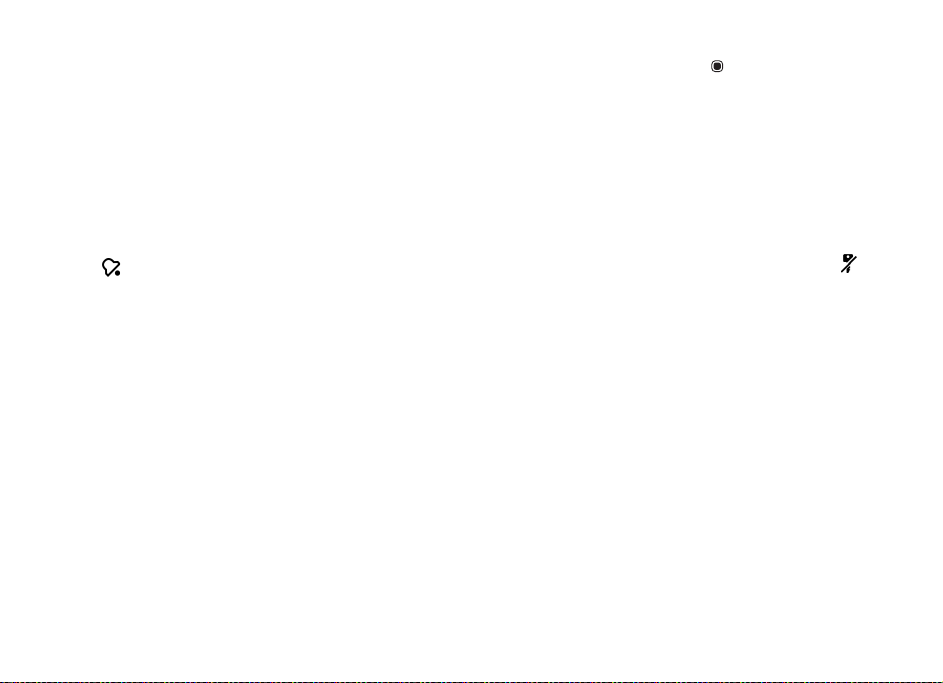
节目指南
要查看节目指南,请选择选项 > 节目指南。 要更改
节目指南中的频道,请向右或向左滚动。 要查看节
目,请向上或向下滚动。 节目按照其开始时间的顺
序排列。
要收看当前正在播放的节目,请选择选项 > 收看节
目。
要为即将播出的节目设置提醒,请选择选项 > 提
醒。 表示节目设置了提醒。 要定义在节目开始前
多长时间发出提醒,请参见第 10 页的 “设置”。 如
果您更改了节目指南或将某个节目从节目指南中删
除,则当前提醒可能无法工作。
如果设备关闭,则将不发出提醒。
要删除节目指南中的提醒,请选择所需提醒,然后
选择选项 > 删除备忘。
要查看有关节目的详情,请在节目指南中选择所需
节目,然后选择选项 > 节目详情。
搜索
要在当前所选节目指南中搜索字符串,请执行以下
操作。
1 选择选项 > 搜索。
2 输入要搜索的字符串,或按 从以前搜索的字
符串中进行选择。 您可以限制搜索特定的频道,
或指定搜索一周中的哪一天或搜索所需流派。
3 选择查找开始搜索。
4 选择一个找到的节目,然后选择选项可收看或收
听该节目、订阅该节目、查看详情或设置提醒。
订阅频道和节目
某些电视频道和节目需要订阅。 未订阅的内容用
表示。 频道组合是可以作为一个组合订阅的一组频
道。
要查看已订阅内容的列表,请选择选项 > 订阅 > 我
的订阅。 如果设备中的已订阅内容丢失,要检索这
些已订阅内容,请选择选项 > 检索订阅。
要订阅所需内容,请执行以下操作:
1 选择选项 > 订阅 > 新订阅。
2 在未订阅内容列表中选择: 频道组合、频道或
节目。
3 选择选项 > 订阅。
4 选择订阅的长度。
5 要接受订阅,请选择确认。
当可以开始收看频道或节目时,将显示提示信息。
移动电视
2007 Nokia. All rights reserved.
©
9
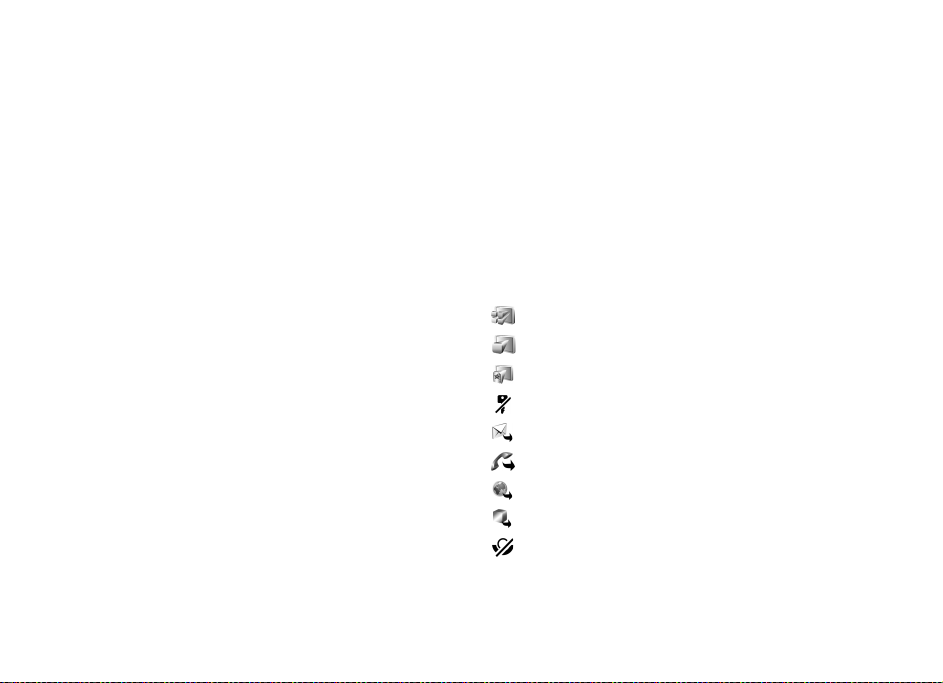
如果没有 SIM 卡或当启动离线情景模式时,不能进
行订阅。 如果您更换了 SIM 卡,则必须重新订阅频
道和节目。
移动电视
结束订阅
1 选择选项 > 订阅 > 我的订阅。
2 选择频道组合、频道或节目。
3 要查看所需内容的详情,请选择选项 > 内容详
情。
要结束持续的订阅,请选择选项 > 取消订阅。
设置
要配置移动电视设置,请选择选项 > 设置。请定义
以下内容:
系统状态 — 可查看移动电视和信号强度的常规状
态。 要更新信号强度指示符号,请关闭此对话框,
然后重新打开。
频道顺序 — 可更改默认频道顺序。 选择选项 > 标记
标记要移动的内容,选择选项 > 移动,滚动至新位
置,然后选择确认。
家长控制 — 可设置节目观众的年龄限制。 所需的密
码与设备锁码相同。 如果要收看任何具有更高年龄
限制的电视节目,则必须输入锁码。 有关锁码的更
多信息,请参见第 92 页的 “安全性设置”。
备忘提醒 — 可定义在节目开始前多长时间收到提
醒。
节目指南 — 可查看可用节目指南和更改当前节目指
南。
指示符号
— 频道组合
— 频道
— 节目
— 未订阅内容
— 信息服务
— 电话服务
— 网络服务
— Java 服务
— 年龄限制
10
2007 Nokia. All rights reserved.
©
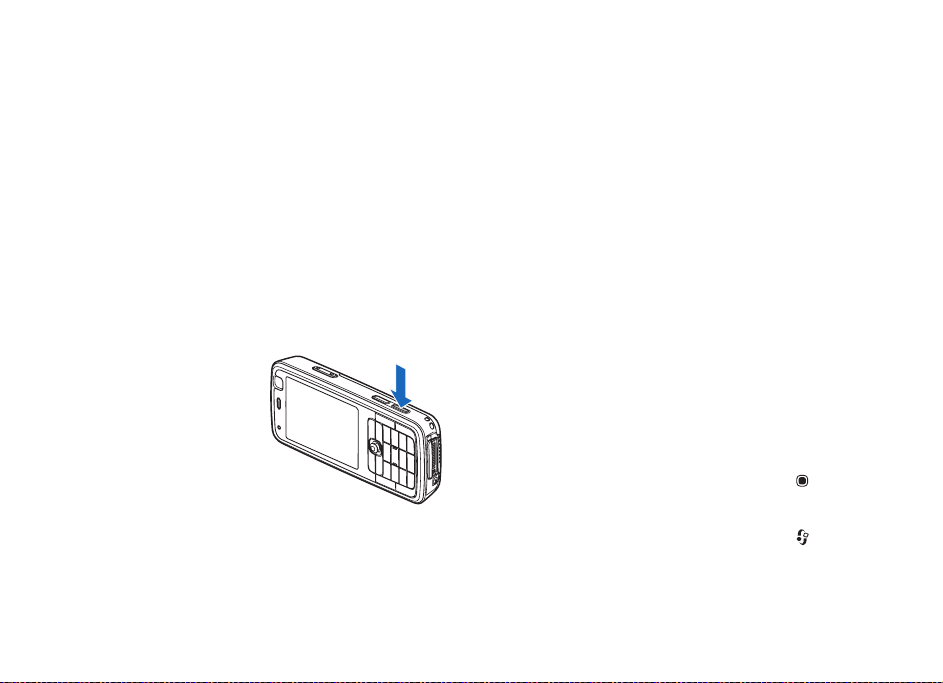
照相/摄像机
您的诺基亚 N77 内置两部照相/摄像机:高分辨率照
相/摄像机 (主照相/摄像机),位于设备背面;低
分辨率照相/摄像机 (辅助照相/摄像机),位于设
备正面。您可以用这两部照相/摄像机来拍摄静态图
像和录制视频。位于正面的辅助照相/摄像机用于肖
像模式,而位于背面的主照相/摄像机则用于风景模
式。
诺基亚 N77 内置主照相/摄像机支持拍摄分辨率为
1600×1200 像素的图像。产品文档中图像的分辨率
可能不同于实际拍摄图像的分辨率。
拍摄的图像和录制的视
频片段会自动储存在多
媒体的图像和视频中。
使用照相/摄像机拍摄
的图像为 .jpeg 格式。 录
制的视频片段为 .mp4 文
件格式,或 3GPP 文件
格式 (其扩展名为
.3gp)( 共享质量)。请
参见第 18 页的 “视频设置”。
您可以通过彩信、电子邮件附件或蓝牙连接的方式
发送图像和视频片段。还可以将其上传至兼容的在
2007 Nokia. All rights reserved.
©
线图册。请参见第 26 页的 “在线共享图像和视频
片段”。
照相/摄像机
拍摄图像
在拍摄图像时,请注意以下事项:
• 使用双手持握照相机,使照相机保持稳定。
• 要缩放图像,请使用设备侧面的缩放键。采用数
码变焦缩放后图像的质量 (分辨率)要低于未经
缩放的图像。
• 要在拍摄图像之前调整光线和颜色,请使用活动
的工具栏。请参见第 17 页的 “预设置 — 调整
颜色和光线”。如果您更改了缩放比例、光线效
果或颜色设置,则储存拍摄的图像可能需要较长
时间。
• 如果您在指定时间内没有按任何键,照相机就会
进入节电模式。要继续拍摄图像,请按 。
要拍摄图像,请执行以下操作:
1 要启动主照相机,请按住拍摄键,或按 ,然后
选择应用软件 > 照相/摄像。
2 如果照相/摄像机处于摄像模式,则从活动的工
具栏中选择切换到照相模式。
11
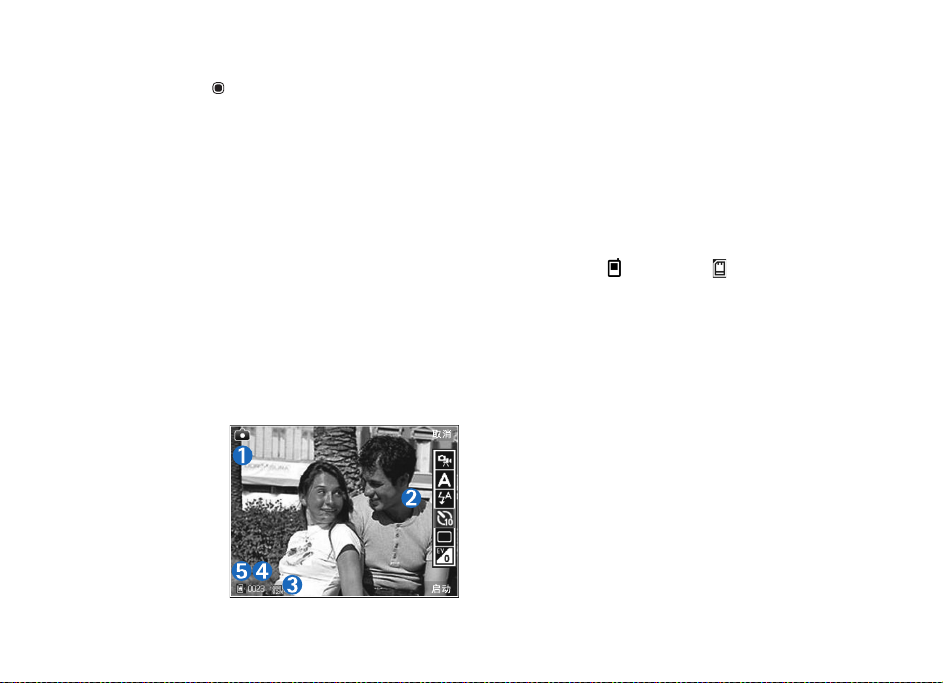
3 要拍摄图像,请在主照相机中按拍摄键。 在辅助
照相机中,按 。在图像储存完毕前,请不要移
动设备。
要在拍摄图像之前释放存储空间,请选择选项 > 查
看可用存储空间 (仅当您备份了图像或视频片段
后,才可使用此选项)。请参见第 22 页的 “释放存
照相/摄像机
储空间”。
要启动正面的照相机,请选择选项 > 使用次照相/摄
像机。
要关闭照相机,请选择退出。
拍摄静态图像的照相机指示符号
拍摄静态图像的照相机取景窗口中会显示以下内
容:
• 当前拍摄模式的指示符号 (1)。
• 活动的工具栏
(2),拍摄图像
之前,您可以
在其中进行滚
动浏览,以便
选择场景和闪
光灯模式,启
动自动定时器
或连拍模式,
或者选择曝光
12
补偿、白平衡和色调 (图像拍摄过程中不会显示
活动的工具栏)。 请参见第 14 页的“活动的工具
栏”。
• 图像分辨率指示符号 (3) 指示图像质量是打印
200 万像素-大、打印 100 万像素-中还是彩信
30 万像素。
• 图像计数器 (4) 显示使用当前图像质量设置及使
用的存储,您大概可拍摄的图像数量 (拍摄图像
的过程中不会显示此计数器)。
• 设备存储器 () 和存储卡 () 指示符号 (5) 表示
图像的存储位置。
要显示所有的取景窗口指示符号,请选择选项 > 显
示图标。 要只显示照相机状态指示符号,请选择不
显示图标。
拍摄图像之后
拍摄图像后,在活动的工具栏中,选择以下选项
(仅当静态图像照相机设置中的显示拍摄的图像设
置为开时才显示此工具栏):
• 如果您不希望保留图像,请选择删除。
• 要使用彩信、电子邮件、蓝牙连接发送图像,或
者将其上传至兼容的在线图册,请按通话键或选
择发送。有关更多信息,请参见第 60 页的 “信
息”、第 76 页的 “蓝牙连接功能”以及第 26 页
2007 Nokia. All rights reserved.
©
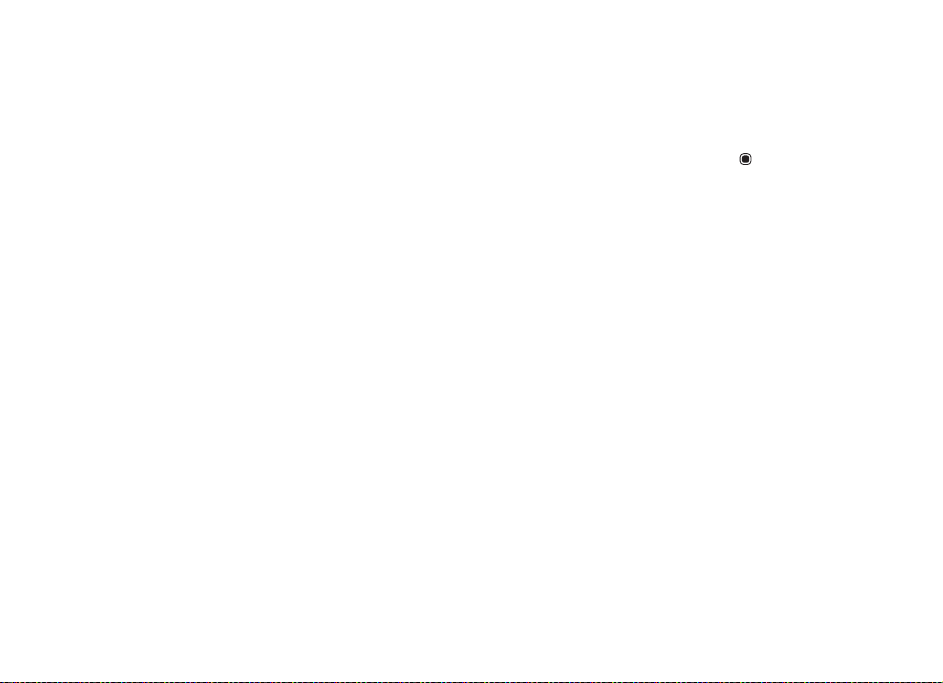
的 “在线共享图像和视频片段”。在当前通话过
程中,此选项不可用。
• 要在当前通话过程中将图像发送给通话接听方,
请选择发送至呼叫方 (仅在当前通话过程中可
用)。
• 要将图像标记至待打印文件篓供以后打印,请选
择增加至待打印文件篓。
• 要打印图像,请选择打印。请参见第 25 页的
“图像打印”。
• 要拍摄新图像,请选择新图像。
要重新命名图像,请选择选项 > 重命名图像。
要将图像用作当前待机模式下的壁纸,请选择选
项 > 设为壁纸。
连续拍摄图像
连拍模式仅适用于主照相机。
要设置照相机,使其连续拍摄六幅或所需数目的图
像 (如果有足够的存储空间),请在活动的工具栏
中选择连拍模式。
要拍摄六幅图像,请选择连拍 > 确认。 要拍摄图像,
请按拍摄键。
要连续拍摄两幅或更多的图像,请选择所需的时间
延迟,然后选择确认。 要按所选的时间延迟拍摄图
像,请按拍摄键。 要停止拍摄图像,请选择取消。
您最多能拍摄 100 幅图像,具体取决于可用的存储
空间。
以连拍模式拍摄完图像后,这些图像会以图标形式
显示在屏幕上。要查看图像,请按 将其打开。 如
果您使用了时间延迟,则屏幕上只会显示最后拍摄
的图像。 要查看其他图像,请选择选项 > 转到多媒
体资料。
您也可以将自动定时器与连拍模式配合使用。使用
自动定时器时,最多可拍摄六幅图像。
要返回连拍模式的取景窗口,请按拍摄键。
自拍 — 自动定时器
自动定时器仅适用于主照相机。
您可以使用自动定时器延迟拍摄图像,以便为自己
拍摄图像。 要设置自动定时器的延时,在活动的工
具栏中,选择启动自动定时器 > 2 秒、 10 秒或 20
秒。 要启动自动定时器,请选择启动。 自动定时器
运行时,设备会发出蜂鸣声。照相机会在指定延时
过后自动拍摄图像。
要关闭启动自动定时器,请在活动的工具栏中选择
启动自动定时器 > 关。
您也可以在连拍模式下使用自动定时器。
照相/摄像机
2007 Nokia. All rights reserved.
©
13
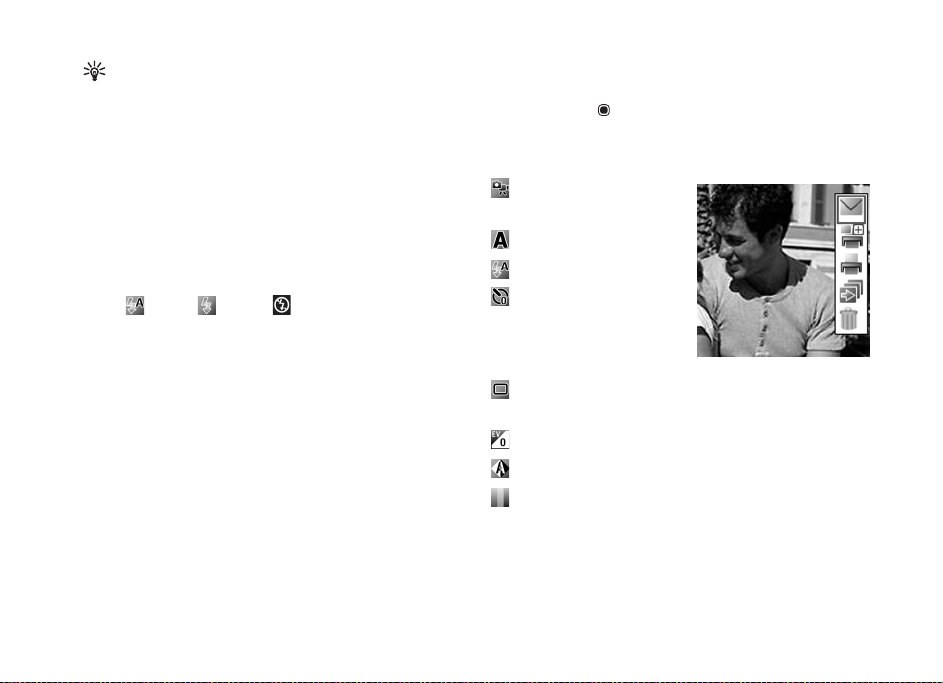
提示!在活动的工具栏中,选择启动自动定时
器 > 2 秒,以便在拍摄图像时保持双手平稳。
闪光灯
闪光灯仅适用于主照相机。
照相/摄像机
在使用闪光灯时,请保持安全距离。请不要在近距
离对人或动物使用闪光灯。请不要在拍摄图像时遮
挡闪光灯。
照相机内置 LED 闪光灯,以适应光线不足的条件。
照相机在拍摄静态图像时可使用的闪光灯模式有:
自动 ()、开 () 和关 ()。
要更改闪光灯模式,请在活动的工具栏中选择所需
的闪光灯模式。
活动的工具栏
您可以将活动的工具栏用作一种快捷方式,以便在
拍摄图像或录制视频片段前后选择内容以及调整不
同的设置。 可用的选项可能因所处的拍摄模式和视
图而异。
如果您希望在拍摄图像或录制视频片段的前后活动
的工具栏都显示在屏幕上,请选择选项 > 显示图
标。
如果您希望活动的工具栏只在需要时显示一段时
间,请选择选项 > 不显示图标。 要再次启动活动的
工具栏,请按 。
拍摄图像或录制视频片段之前,可在活动的工具栏
的以下选项中进行选择:
在摄像模式与照相模
式之间切换
选择场景
可选择闪光灯模式
启动自动定时器 (仅
适用于图像)。请参见第
13 页的 “自拍 — 自动定
时器”。
启动连拍模式 (仅适用于图像)。请参见第 13
页的 “连续拍摄图像”。
调整曝光补偿 (仅适用于图像)
调整白平衡
选择颜色效果
这些图标会随当前的设置状态不同而变化。
另请参见第 12 页的 “拍摄图像之后”、第 16 页的
“录制完视频片段后”以及多媒体中第 20 页的 “活
动的工具栏”。
14
2007 Nokia. All rights reserved.
©
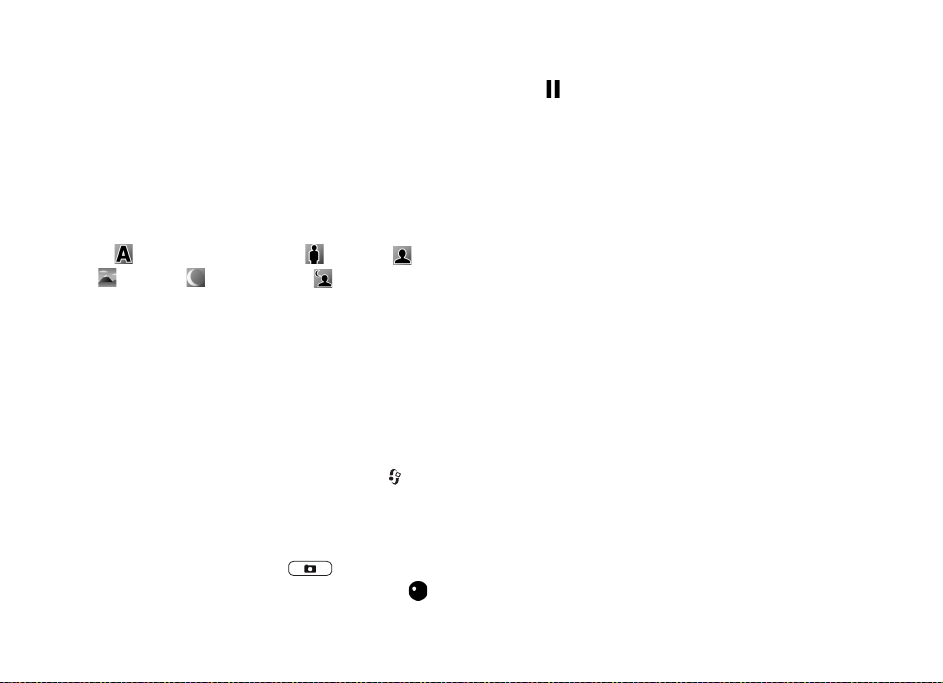
场景
使用场景可帮助您找到适合当前环境的正确颜色和
光线设置。每种场景的设置都根据特定的风格或环
境进行了相应的设置。
场景仅适用于主照相/摄像机。
在活动的工具栏中,选择场景模式,然后可以选择
以下选项:
自动 ()(默认)、用户定义 ()、肖像 ()、风
景 ()、夜间 () 和夜晚肖像 ()(仅适用于图
像)。
要将您的场景设定为适合特定环境,滚动至用户定
义,然后选择选项 > 更改。在用户定义场景中,您
可以调整各种光线和颜色设置。 要复制其他场景的
设置,请选择基于场景模式以及所需的场景。
录制视频
1 要启动主摄像机,请按住拍摄键,或按 ,然后
选择应用软件 > 照相/摄像。
2 如果照相/摄像机处于照相模式,则从活动的工
具栏中选择切换到摄像模式。
3 要开始录制,请按拍摄键 。 在纵向模式下
时,请按 。屏幕上将显示红色的录制图标 并
发出提示音,这表明已开始录制。
4 任何时候如果希望暂停录制,请选择暂停。暂停
图标 () 会在屏幕上闪烁。如果将录制设定为暂
停且在一分钟内未按任何按键,录制会自动停
止。 要继续录制,请选择继续。
5 要停止录制,请选择停止。 录制的视频片段会自
动储存至多媒体中的图像和视频。请参见第 19
页的“多媒体资料”。 视频的最长录制时间为 60
分钟 (如果有足够的存储空间)。
要缩放图像,请使用设备侧面的缩放键。
要在录制视频之前调整光线和颜色,请使用活动的
工具栏。请参见第 17 页的 “预设置 — 调整颜色和
光线”和第 15 页的 “场景”。
要在录制视频之前释放存储空间,请选择选项 > 查
看可用存储空间 (仅当您备份了图像或视频片段
时,才可使用此选项)。请参见第 22 页的 “释放存
储空间”。
要启动正面的摄像机,请选择选项 > 使用次照相/摄
像机。
视频拍摄指示符号
视频取景窗口将显示以下内容:
• 当前拍摄模式的指示符号 (1)。
• 静音开指示符号 (2)。
照相/摄像机
2007 Nokia. All rights reserved.
©
15
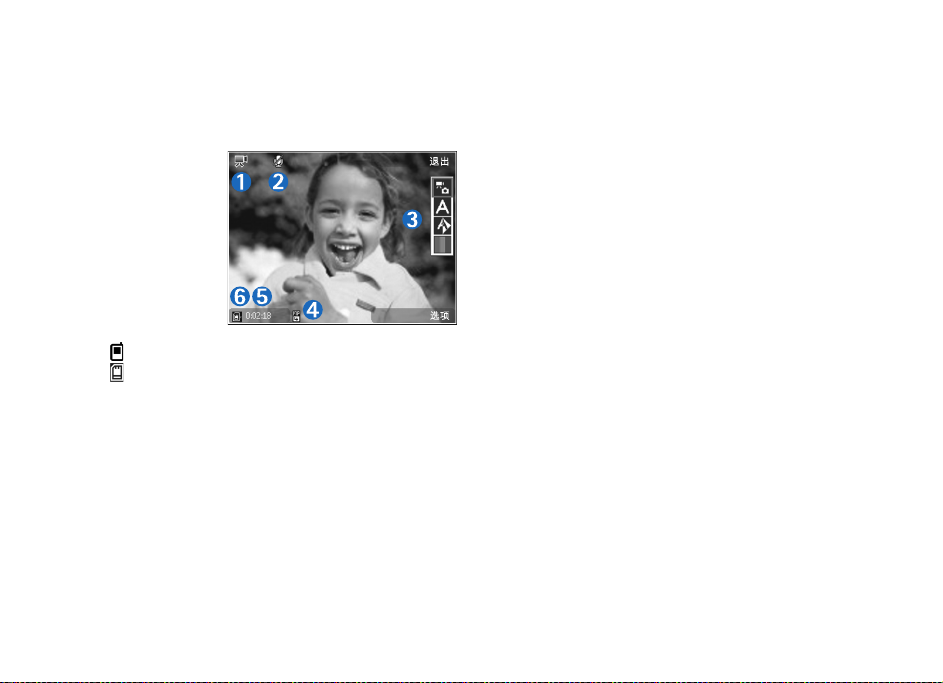
• 活动的工具栏 (3),在录制视频片段前,您可以在
其中滚动浏览,以便选择场景、白平衡和色调
(录制过程中不会显示此工具栏)。
• 视频片段文件类型 (4)。
• 总的可用视频
照相/摄像机
录制时间 (5)。
在您录制的过
程中,当前视
频长度指示符
号还会显示逝
去的时间与剩
余的时间。
• 设备存储器
() 和存储卡
() 指示符号 (6) 显示视频片段的存储位置。
要显示所有的取景窗口指示符号,请选择选项 > 显
示图标。 选择不显示图标可只显示视频状态指示符
号、可用的录制时间 (录制过程中)、缩放指示条
(缩放时)以及选择键。
要启动正面的摄像机,请选择选项 > 使用次照相/摄
像机。
录制完视频片段后
视频片段录制完毕后,请从活动的工具栏 (仅当视
频设置中的显示拍摄的视频设置为开时才可用)的
以下选项中进行选择:
• 要立即播放刚刚录制的视频片段,请选择播放。
• 如果您不希望保留该视频,请选择删除。
• 要使用彩信、电子邮件、蓝牙连接发送视频片
段,或者将其上传至兼容的在线图册,请按通话
键或选择发送。有关更多信息,请参见第 60 页
的 “信息”、第 76 页的 “蓝牙连接功能”以及
第 26 页的 “在线共享图像和视频片段”。在当
前通话过程中,此选项不可用。您不能通过彩信
发送以 .mp4 文件格式储存的视频片段。
• 要在当前通话过程中将视频片段发送给通话接听
方,请选择发送至呼叫方 (仅在当前通话过程中
可用)。
• 要录制新的视频片段,请选择新视频。
要重新命名视频,请选择选项 > 重命名视频。
照相/摄像机设置
照相/摄像机有两种设置: 预设置和主设置。 要调整
图像或视频预设置,请参见第 17 页的 “预设置 —
调整颜色和光线”。 要更改主设置,请参见第 17 页
16
2007 Nokia. All rights reserved.
©
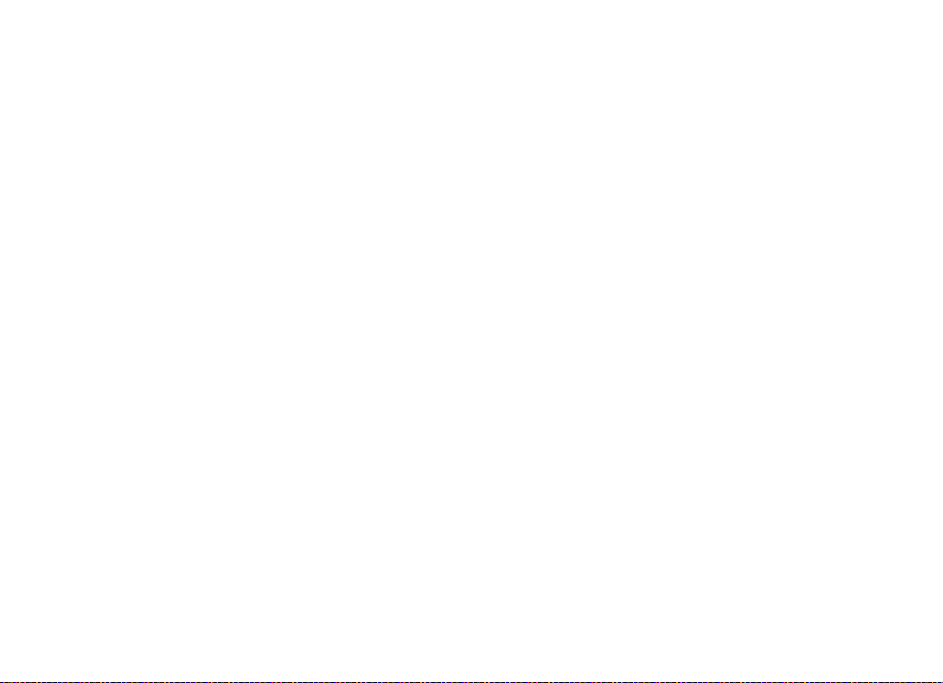
的 “静态图像照相机设置”或第 18 页的 “视频设
置”。
当您关闭照相/摄像机后,预设置会恢复为默认设
置,但主设置仍保持不变,直至您再次更改。
预设置 — 调整颜色和光线
为使照相/摄像机更加逼真地再现颜色和光线,或者
为您的图像或视频增加效果,请使用导航键在活动
的工具栏中滚动调整,然后从以下选项中进行选
择:
白平衡 — 从列表中选择当前的光线条件。这样,照
相/摄像机就可以更加逼真地再现颜色。
曝光补偿 (仅适用于图像)— 调整照相机的曝光时
间。
色调 — 从列表中选择一种颜色效果。
屏幕显示会根据您所设定的设置作相应的更改,这
样您就可以看到更改后图像或视频的效果。
可用设置会因选定照相/摄像机的不同而异。
预设置会影响两部照相/摄像机;如果更改了辅助照
相/摄像机的设置,主照相/摄像机中的相应设置也
会发生改变。当您关闭照相/摄像机后,预设置会恢
复为默认设置。
如果您选择新的场景,选定场景将会替换颜色和光
线设置。请参见第 15 页的 “场景”。如果需要,您
可以在选择场景后更改预设置。
静态图像照相机设置
要更改静态图像照相机主设置,请选择选项 > 设
置,然后从以下选项中选择:
图像质量 — 打印 200 万像素-大 (分辨率为
1600×1200 像素)、打印 100 万像素-中 (分辨率为
1152×864 像素)或彩信 30万像素 (分辨率为
640×480 像素)。图像质量越高,所占用的存储空间
就越大。 如果要打印图像,请选择打印 200 万像素-
大或打印 100 万像素-中。 如果您希望通过电子邮件
发送图像,请选择打印 100 万像素-中。 要通过彩信
发送图像,请选择彩信 30万像素。
这些分辨率仅适用于主照相机。
增加至图册 — 选择是否要将图像储存在多媒体资料
中的特定图册内。 如果选择是,将会打开可用图册
列表。
显示拍摄的图像 — 如果希望在拍摄后立即查看图
像,请选择开;如果希望立即拍摄新图像,请选择
关。
默认图像名称 — 为拍摄的图像定义默认名称。
照相/摄像机
2007 Nokia. All rights reserved.
©
17
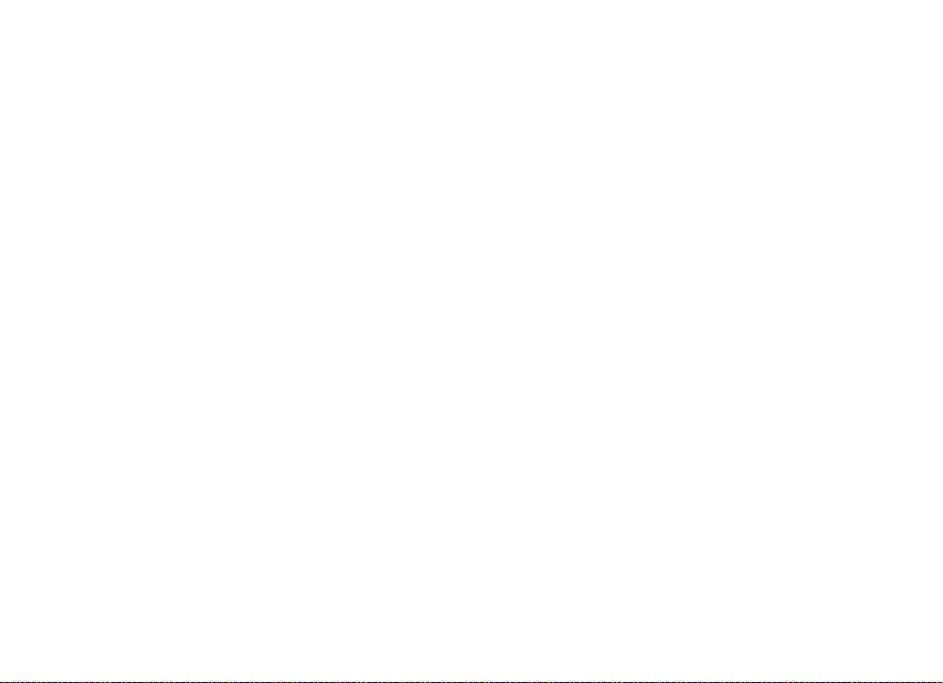
增强数码变焦 (仅适用于主照相机)— 选择开使数
码变焦与扩展数码变焦之间的变焦增量更为平缓和
连续。 如果您希望限制变焦范围以保持选定图像的
质量,请选择关。
拍摄音 — 选择拍摄图像时的声音。
照相/摄像机
使用的存储 — 选择图像的存储位置。
恢复照相/摄像机设置 — 选择是可将默认值恢复为
照相/摄像机设置。
视频设置
要更改摄像机主设置,请选择选项 > 设置,然后从
以下选项中选择:
视频质量 — 将视频片段的质量设置为高 (适合长期
使用的最佳视频质量)、普通 (适合通过移动设备
播放的标准质量)或共享。 如果您希望在兼容电视
或 PC 上观看视频片段,请选择高,它具有 CIF 分辨
率 (352×288) 和 .mp4 文件格式。 要通过彩信发送视
频片段,请选择共享 (QCIF 分辨率 128×96、 .3gp 文
件格式)。 用共享录制的视频片段的大小限于 300 KB
(长度约为 20 秒),这样可以很便利地将它作为彩
信发送到兼容设备。
录音 — 如果您希望同时录制图像和声音,请选择
开。
增加至图册 — 选择是否要将录制的视频片段增加到
多媒体中特定的图册内。 选择是将打开可用图册列
表。
显示拍摄的视频 — 选择是否要在停止录制后,在屏
幕上显示已录制视频片段的第一帧画面。 从活动的
工具栏中选择播放 (主摄像机)或选项 > 播放 (辅
助摄像机)可查看视频片段。
默认视频名称 — 为拍摄的视频片段定义默认名称。
使用的存储 — 定义默认存储空间: 设备存储器或存
储卡 (如果已插入)。
恢复照相/摄像机设置 — 选择是可将默认值恢复为
照相/摄像机设置。
18
2007 Nokia. All rights reserved.
©
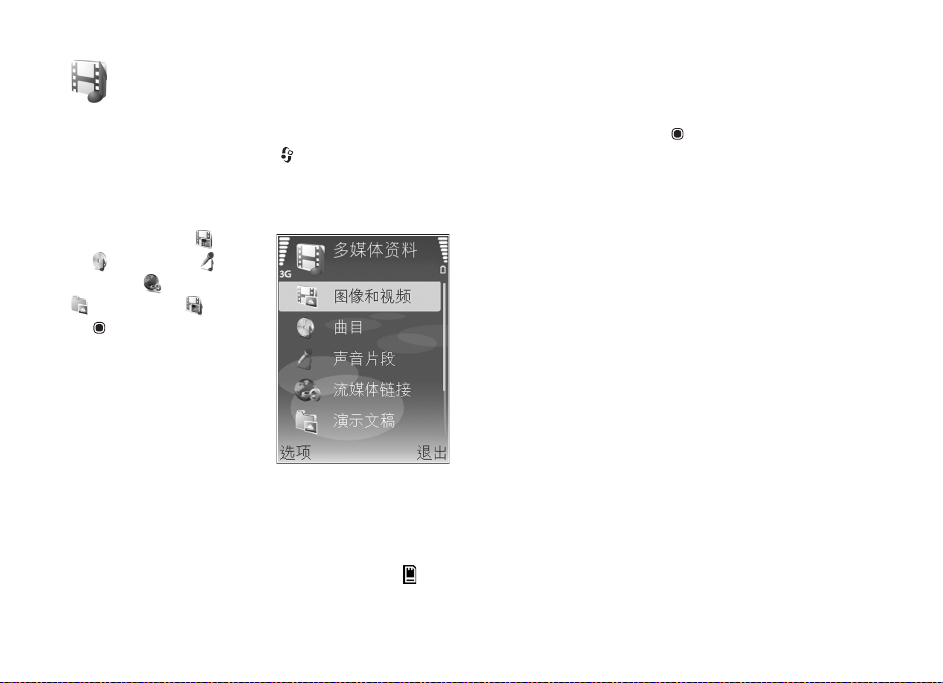
多媒体资料
要储存和整理您的图像、视频片段、声音片段、播
放列表和流媒体链接,请按 ,然后选择多媒体。
查看和浏览媒体文件
选择图像和视频 、曲
目 、声音片段 、流
媒体链接 、演示文稿
或全部文件 ,然后
按 将其打开。
您可以浏览和打开文件
夹;标记、复制内容,
或者将某些内容移至文
件夹。 您可以为图像和视
频片段创建专辑;标记、
复制内容,或者将某些
内容移至专辑中。请参
见第 21 页的 “专辑”。 要创建歌曲的播放列表,请
参见音乐播放器中第 33 页的 “播放列表”。 创建的
播放列表也可以在曲目中找到。
兼容存储卡 (如果已插入)中储存的文件以 表
示。
2007 Nokia. All rights reserved.
©
要查看或播放文件,请按 。 视频片段、 .ram 文件
和流媒体链接在 RealPlayer 中打开和播放,音乐和声
音片段在音乐播放器中打开和播放。请参见第 39 页
的 “RealPlayer”和第 29 页的 “音乐播放器”。
要将媒体文件发送至兼容设备,请选择选项 > 发
送,然后选择所需选项。另请参见第 24 页的 “发送
视频片段”。
要按不同的依据对文件排序,请选择选项
据,然后选择所需选项 (如果可用)。
要向存储卡 (如果已插入)或设备存储器中复制或
移动文件,请选择所需文件,然后选择选项 > 移动
并复制 > 复制至存储卡或移至存储卡,或者复制至
手机存储或移至手机存储。
要使用浏览器将曲目或声音片段下载至多媒体,请
在曲目或声音片段中,选择曲目下载或声音下载。
要下载图像或视频,请在图像和视频中,选择相应
的下载图标。浏览器会随即打开,且您可以选择所
需书签以从相应的网站下载内容。
要查看多媒体中储存的所有媒体文件的列表,请选
择多媒体 > 全部文件。
> 排序依
多媒体资料
19
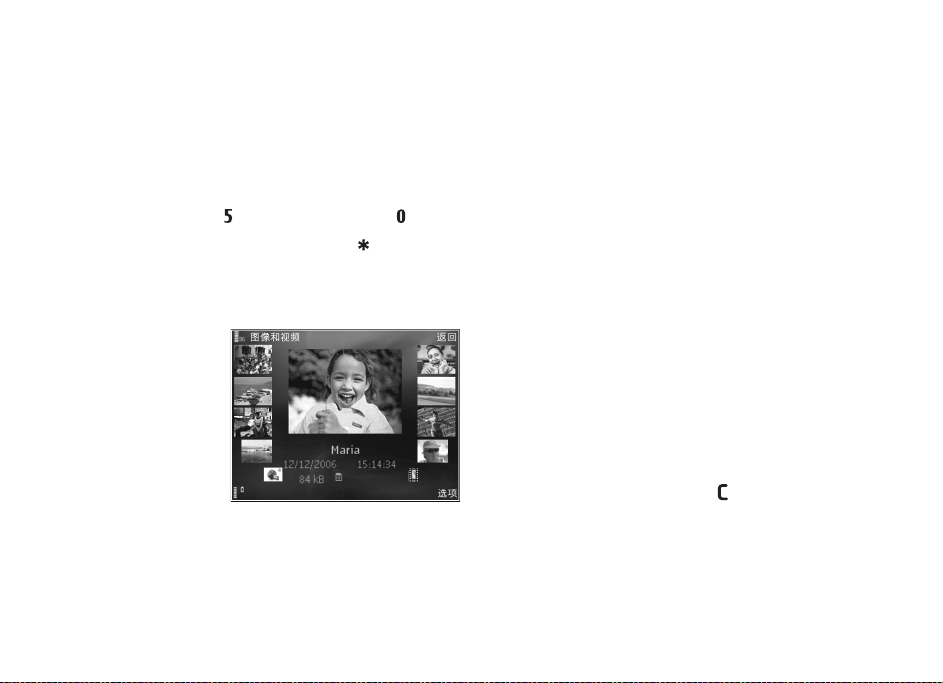
演示文稿
使用演示文稿,您可以查看 SVG (可缩放矢量图
形)文件,如卡通和地图。使用不同的屏幕大小和
分辨率打印或查看时,SVG 图像会保持其显示效果。
要查看 SVG 文件,请选择演示文稿,滚动至所需图
多媒体资料
像,然后选择选项 > 播放。
要放大图像,请按 。要缩小图像,请按 。
要在全屏与标准屏幕之间切换,请按 。
图像和视频片段
设备会将使用照
相/摄像机拍摄的
图像和录制的视
频片段储存在多
媒体的图像和视
频中。 您还可以
通过彩信、电子
邮件附件或蓝牙
连接的方式接收
图像和视频片段。
要在多媒体或 RealPlayer 中查看收到的图像或视频片
段,您必须将其储存在设备存储器或兼容存储卡
(如果已插入)中。
在图像和视频中,图像和视频片段文件会循环显
示,并按日期排列。设备会显示文件的数量。要逐
一浏览文件,请向左或向右滚动。要按组浏览文
件,请向上或向下滚动。
打开图像后,要放大图像,请按设备侧面的缩放
键。缩放比例将显示在屏幕的左下部。 缩放只会影
响图像在屏幕上的显示方式,不会更改原图像。
要向左或向右旋转选定图像,请选择选项 > 旋转。
要在兼容打印机上打印图像,或将图像储存至存储
卡 (如果已插入)中以便打印,请选择选项 > 打
印。请参见第 25 页的 “图像打印”。 您还可以将需
要以后打印的图像标记到多媒体的待打印文件篓
中。请参见第 22 页的 “待打印文件篓”。
要将图像或视频片段增加至多媒体资料的专辑中,
请选择选项 > 专辑 > 增加至专辑。请参见第 21 页的
“专辑”。
要将图像用作背景图像,请选择所需图像,然后选
择选项 > 使用图像 > 设为壁纸。
要删除图像或视频片段,请按 。
活动的工具栏
在图像和视频中,您可以将活动的工具栏用作选择
不同任务的快捷方式。仅当您选择了图像或视频片
段时,才可以使用活动的工具栏。
20
2007 Nokia. All rights reserved.
©

在活动的工具栏中,向上或向下滚动至不同的内
容。 可用选项因当前所处的视图以及是否选择图像
或视频片段而异。您也可以定义活动的工具栏是始
终显示在屏幕上,还是通过按相应的按键来启动。
如果您希望活动的工具栏显示在屏幕上,请选择选
项 > 显示图标。
如果您希望活动的工具栏只在需要时显示一段时
间,请选择选项 > 不显示图标。要启动活动的工具
栏,请按导航键。
选择以下设置:
播放选定的视频片段
发送选定的图像或视频片段
或 在待打印文件篓中增加图像或从中删除图
像。请参见第 22 页的 “待打印文件篓”。
查看待打印文件篓中的图像
打印所查看的图像
启动选定专辑中图像的幻灯片播放
删除选定的图像或视频片段
可用选项可能因您所在的视图而异。
专辑
使用专辑,您可以方便地管理自己的图像和视频片
段。 要查看专辑列表,请在图像和视频中选择选
项 > 专辑 > 查看专辑。
要向多媒体资料的专辑中增加图像或视频片段,请
滚动至所需的图像或视频片段,然后选择选项 > 专
辑 > 增加至专辑。这时会打开专辑列表。选择需要
在其中增加图像或视频片段的专辑,然后按 。
要从专辑中删除文件,请按 。 此操作不会从多媒
体的图像和视频中删除文件。
要创建新专辑,请在专辑列表视图中选择选项 > 新
专辑。
幻灯片演示
在活动的工具栏中,选择开始幻灯片播放以全屏方
式查看图像的幻灯片播放。幻灯片播放将从选定文
件开始。选择以下设置:
暂停可暂停幻灯片演示。
继续可继续幻灯片演示 (如果已暂停)。
结束可结束幻灯片演示。
多媒体资料
2007 Nokia. All rights reserved.
©
21
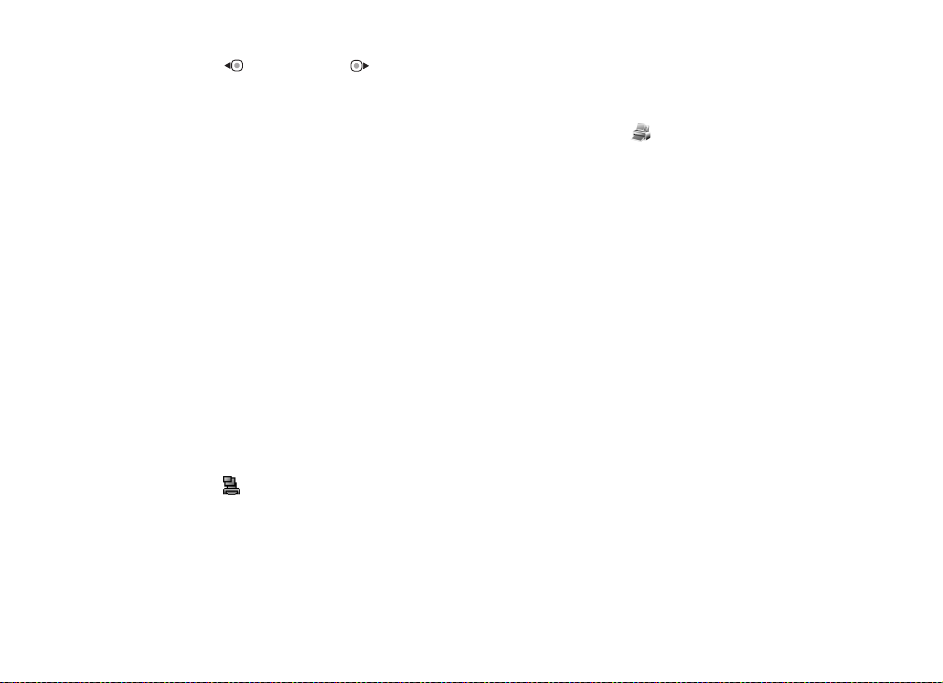
要浏览图像,请按 (上一幅)或 (下一幅)
(仅当缩放和平移关闭时可用)。
要调整幻灯片演示的速度,请在幻灯片演示开始之
前,选择选项 > 幻灯片播放 > 设置 > 幻灯片之间的
延时。
多媒体资料
要使幻灯片播放时幻灯片之间的移动更为顺畅,并
让多媒体资料随机缩放图像,请选择缩放和平移。
要为幻灯片播放增加声音,请选择选项 > 幻灯片播
放 > 设置,然后从以下选项中进行选择:
音乐 — 选择开或关。
曲目 — 从列表中选择音乐文件。
要减小或增大音量,请使用设备侧面的音量键。
待打印文件篓
您可以将图像标记至待打印文件篓,并在稍后通过
兼容打印机或兼容打印网点打印 (如果有)。请参
见第 25 页的 “图像打印”。 已标记的图像将在图像
和视频和专辑中以 表示。
要标记需要以后打印的图像,请选择所需图像,然
后从活动的工具栏中选择增加至待打印文件篓。
要查看待打印文件篓中的图像,请从活动的工具栏
中选择查看待打印文件篓,或从图像和视频 (仅当
您在待打印文件篓中增加了图像时才可用)中选择
待打印文件篓图标 。
要从待打印文件篓中删除图像,请在图像和视频或
专辑中选择所需图像,然后从活动的工具栏中选择
从打印篓中删除。
释放存储空间
要降低储存在多媒体中的图像的分辨率和缩小文件
大小,并为新图像释放存储空间,请选择选项 > 压
缩。要首先备份图像,请将其复制到兼容 PC 或其他
位置。 选择压缩可将图像的分辨率降至 640×480 像
素。
将内容复制到其他位置或设备后,要增加可用存储
空间,请选择选项 > 可用存储空间。您可以浏览已
复制文件的列表。 要从多媒体中删除已复制的文
件,请选择选项 > 删除。
编辑图像
要编辑拍摄的图像,或已储存在多媒体中的图像,
在图像和视频中选择选项 > 编辑。
22
2007 Nokia. All rights reserved.
©
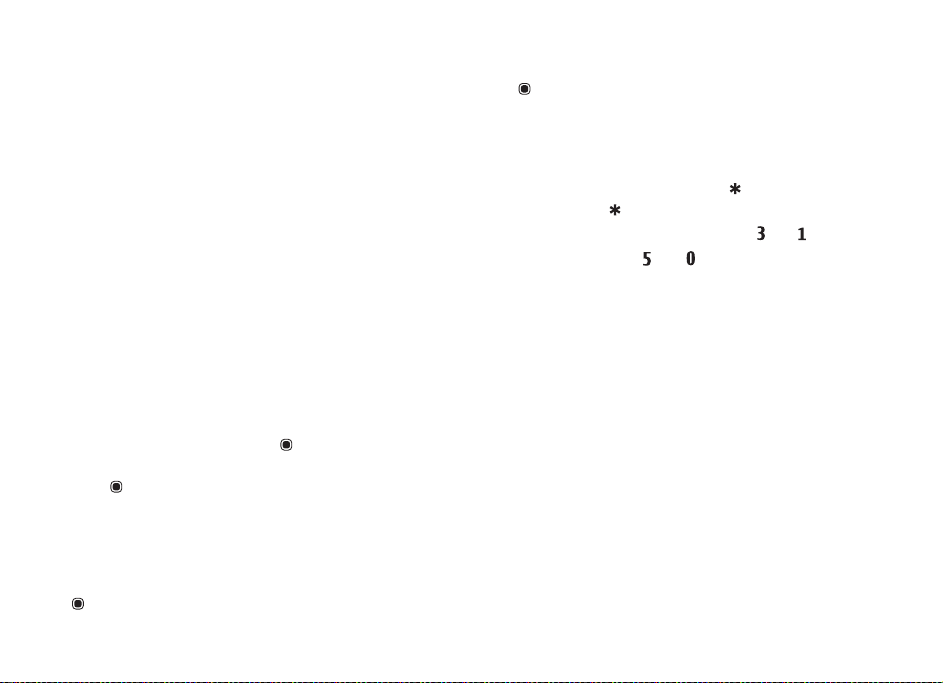
选择选项 > 应用效果打开一个方格,您可以从中选
择以小图标表示的不同编辑选项。您可以执行以下
操作:裁剪和旋转图像;调整亮度、颜色、对比度
和分辨率;为图像增加效果、文字、剪贴画或相
框。
裁剪图像
要裁剪图像,请选择选项 > 应用效果 > 裁剪。 要手
动裁剪图像大小,请选择手动或从列表中选择一个
预设纵横比。 如果选择手动,则图像的左上角会出
现一个小十字。 移动导航键以便选择要裁剪的区
域,然后选择设定。图像的右下角会出现另一个小
十字。再次选择要裁剪的区域。 要调整第一次选定
的区域,请选择返回。选定区域会形成一个矩形,
即要被裁剪出的图像。
如果您选择了预设纵横比,请选择要裁剪区域的左
上角。要调整突出显示区域的大小,请使用导航
键。要冻结选定区域,请按 。要在图像中移动选
定区域,请使用导航键。要选择需要裁剪的区域,
请按 。
消除红眼效果
要消除图像中的红眼效果,请选择选项 > 应用效
果 > 消除红眼。将十字光标移动到眼睛上,然后按
。屏幕上将出现一个圆圈。要调整圆圈,使其与
2007 Nokia. All rights reserved.
©
眼睛大小一致,请移动导航键。要消除红眼效果,
请按 。
有用的快捷方式
图像编辑器中的快捷方式:
• 要以全屏方式查看图像,请按 。要返回普通
视图,请再按 。
• 要顺时针/逆时针旋转图像,请按 或 。
• 要缩放图像,请按 或 。
• 要在已缩放的图像上移动,请向上、向下、向左
或向右滚动。
编辑视频片段
要在多媒体中编辑视频片段或创建定制视频片段,
请滚动至所需视频片段,然后选择选项 > 编辑 > 合
并、更改声音、增加文字、剪切或创建 muvee。请
参见第 19 页的 “多媒体资料”。
视频编辑器支持 3gp 和 .mp4 格式的视频文件以及
.aac、.amr、.mp3 和 .wav 格式的声音文件。 视频编辑
器不一定支持某种文件格式的所有功能,也不一定
支持上述文件格式的所有版本。
定制视频片段会自动储存在多媒体的图像和视频
中。 视频片段储存在存储卡中。如果存储卡不可
用,则会使用设备存储器。
多媒体资料
23
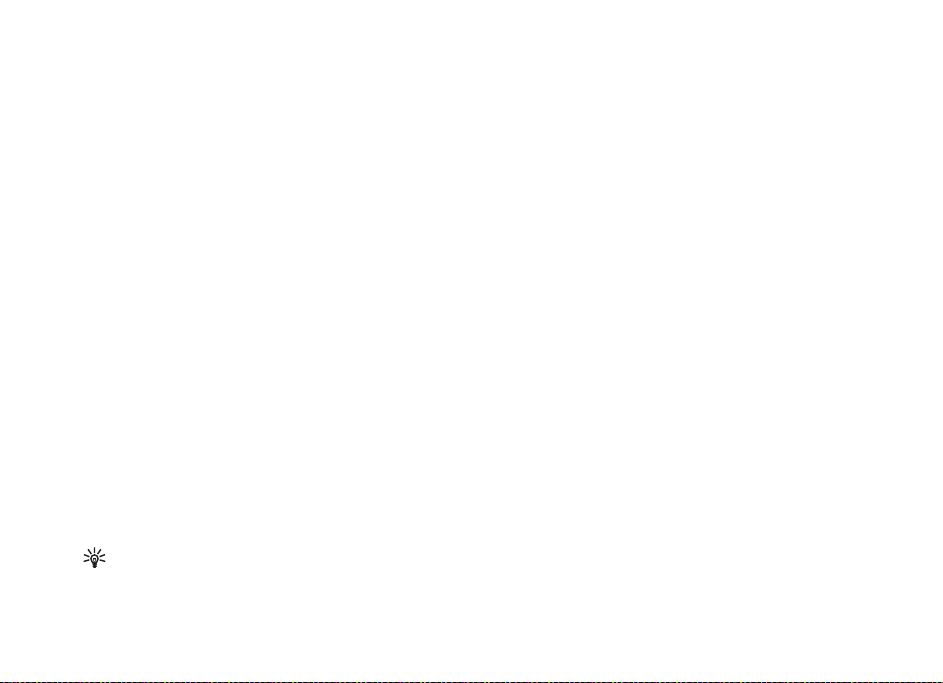
增加图像、视频、声音和文字
您可以向多媒体的图像和视频中的选定视频片段增
加图像、视频片段或文字,以创建定制视频片段。
要将图像或视频片段与选定视频片段进行组合,请
多媒体资料
选择选项 > 编辑 > 合并 > 图像或视频片段。 选择所
需文件,然后选择选择。
要增加新的声音片段并替换视频片段中的原始声音
片段,请选择选项 > 编辑 > 更改声音以及所需的声
音片段。
要在视频片段的开始或结束增加文字,请选择选项
> 编辑 > 增加文字,输入您希望增加的文字,然后
选择确认。 然后选择希望增加文字的位置: 片头或
片尾。
剪切视频片段
要剪切视频片段,并增加开始和结束标记以排除视
频片段中的某些部分,请在图像和视频中选择所需
视频片段,然后选择选项 > 编辑 > 剪切。
要从开始处播放选定视频片段,请选择选项 > 播
放。
提示!要为视频片段拍摄快照,请按编辑键。
要选择需要包含在定制视频片段中的视频片段部
分,并为其定义起始点和结束点,请在视频中滚动
至所需点,然后选择选项 > 开始标记或结束标记。
要删除所有标记,请选择选项 > 删除 > 全部标记。
要预览视频片段,请选择选项 > 播放已标记部分。
要在时间链上移动,请向左或向右滚动。
要停止播放视频片段,请按导航键。 要继续播放视
频片段,请选择播放。
要储存更改,并返回多媒体,请选择完成。
发送视频片段
要发送视频片段,请选择选项 > 发送 > 经彩信、经
电子邮件 (如果您设置了电子邮件帐号,则此选项
可用)、经蓝牙或上传至网络。 有关能够发送的最
大彩信的详情,请向您的网络服务供应商咨询。
如果要发送的视频片段大小超出服务供应商允许的
最大彩信限制,则可使用蓝牙无线技术发送该视频
片段。请参见第 78 页的 “使用蓝牙连接功能发送数
据”。 您也可以使用蓝牙连接、兼容 USB 数据线或
兼容的存储卡读卡器配件将视频片段传送至兼容
PC。
您还可以剪切视频片段以便通过彩信发送。请参见
第 24 页的 “剪切视频片段”。
24
2007 Nokia. All rights reserved.
©
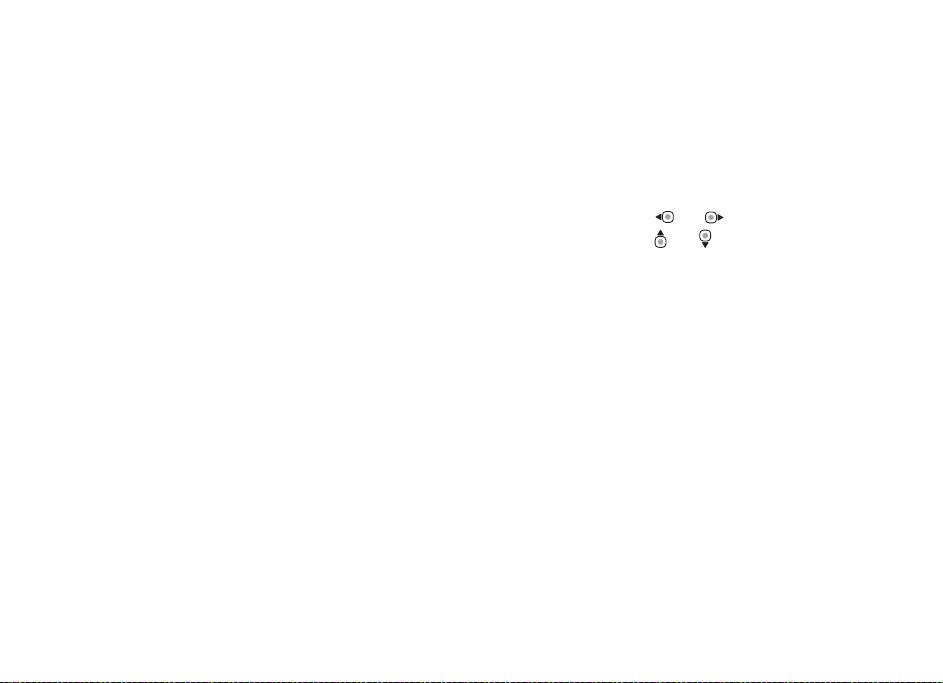
打印图像
图像打印
要通过图像打印打印图像,请从多媒体资料、照相/
摄像机、图像编辑器或图像查看器中选择要打印的
图像以及打印选项。
使用图像打印功能,您可以使用兼容的 USB 数据线
或蓝牙连接打印图像。 您还可以将图像储存至兼容
存储卡 (如果有),然后使用具有存储卡读卡器的
兼容打印机将其打印出来。
您只能打印 .jpeg 格式的图像。 使用照相机拍摄的图
像会自动以 .jpeg 格式储存。
要通过兼容 PictBridge 的打印机打印图像,请在选择
打印选项前连接数据线。
打印机选择
当您首次使用图像打印时,选择图像后即会显示可
用的兼容打印机列表。选择打印机。该打印机即会
被设为默认打印机。
如果您已使用兼容的数据线连接了符合 PictBridge 标
准的打印机,则该打印机会自动显示。
如果默认打印机不可用,设备将显示可用打印设备
的列表。
要更改默认打印机,请选择选项 > 设置 > 默认打印
机。
打印预览
仅当您开始打印多媒体资料中的图像时,打印预览
视图才会打开。
选定的图像会以预设版面显示。 要滚动浏览选定打
印机的可用版面,请按 和 。如果图像无法在
一页内完全显示,可按 或 显示其他页面。
打印设置
可用选项会因选定打印设备的功能而异。
要设置默认打印机,请选择选项 > 设置 > 默认打印
机。
要选择纸张大小,请选择纸张大小,从列表中选择
纸张大小,然后选择确认。 选择取消返回前一视
图。
在线打印
使用在线图库功能,您可以给您的图像在线订购打
印图片。图片可直接送到您的家中,也可送到某个
店铺供您稍候提取。 您还可以订购印有选定图像的
各种产品。可用产品取决于服务供应商。
多媒体资料
2007 Nokia. All rights reserved.
©
25
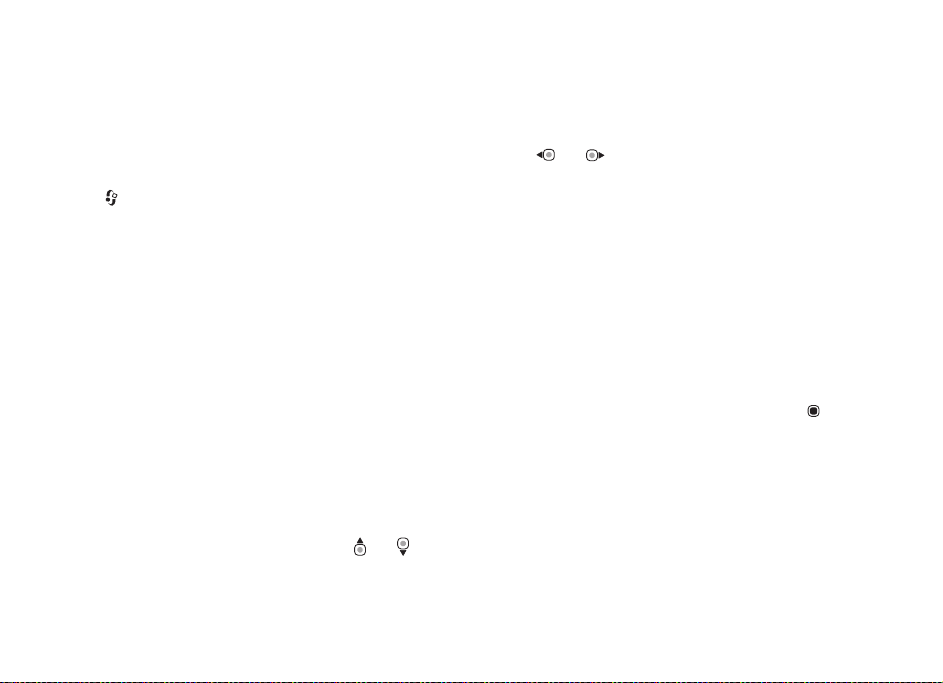
为了使用在线图库功能,您必须至少安装一个打印
服务配置文件。 这些文件可从支持在线图库的打印
服务供应商处获得。
订购图片
您只能打印 .jpeg 格式的图像。
多媒体资料
按 ,然后选择多媒体 > 图像和视频。
1 在多媒体中选择一幅或多幅图像,然后选择选项
> 打印 > 订购图片。
2 从列表中选择服务供应商。
3 选择选项,然后从以下选项中进行选择:
打开 — 与服务供应商建立连接。
信息 — 查看与服务供应商相关的信息,例如商
店的地址、联系详情以及有关服务供应商更多信
息的网页链接。
删除 — 从列表中删除服务供应商。
历史记录 — 查看以前订购产品的详情。
4 如果提供的是单一店铺式服务,当您连接服务供
应商时,图像预览视图会将您选定的图像显示在
多媒体中。选择选项,然后从以下选项中进行选
择:
预览 — 订购图片前查看图像。 按 或 以查看
图像。
立即购买 — 提交订单。
更改产品订单 — 针对选定图像调整产品详情及
数量。 在产品订单视图中,您可以选择要订购的
产品及类型。可用选项和产品依赖于服务供应
商。
按 或 以查看并更改其他图像的详情。
更改客户信息 — 更改客户和订单信息。
增加图像 — 在订购列表中增加更多图像。
删除图像 — 从订购列表中删除图像。
5 如果提供的是零售商联合式服务,当您连接服务
供应商时,需要选择一家提取打印图片的店铺。
图像预览视图会将您选定的图像显示在多媒体
中。根据服务供应商,您可以选择使用不同的查
找标准浏览和搜索商店。
要查看详情,如选定店铺的营业时间,请选择选
项 > 信息 (如果服务供应商提供)。
滚动至提取图片的目标零售点,然后按 。您可
以在订购前预览图像、更改图像详情或客户信
息,或从订单中增加或删除图像。 要订购图片,
请选择选项 > 立即购买。
在线共享图像和视频片段
使用在线共享,您可以通过兼容的在线图册、网络
日志或网络上的其他在线共享服务共享图像和视
频。您可以上传内容、将尚未完成的帖子储存为草
26
2007 Nokia. All rights reserved.
©
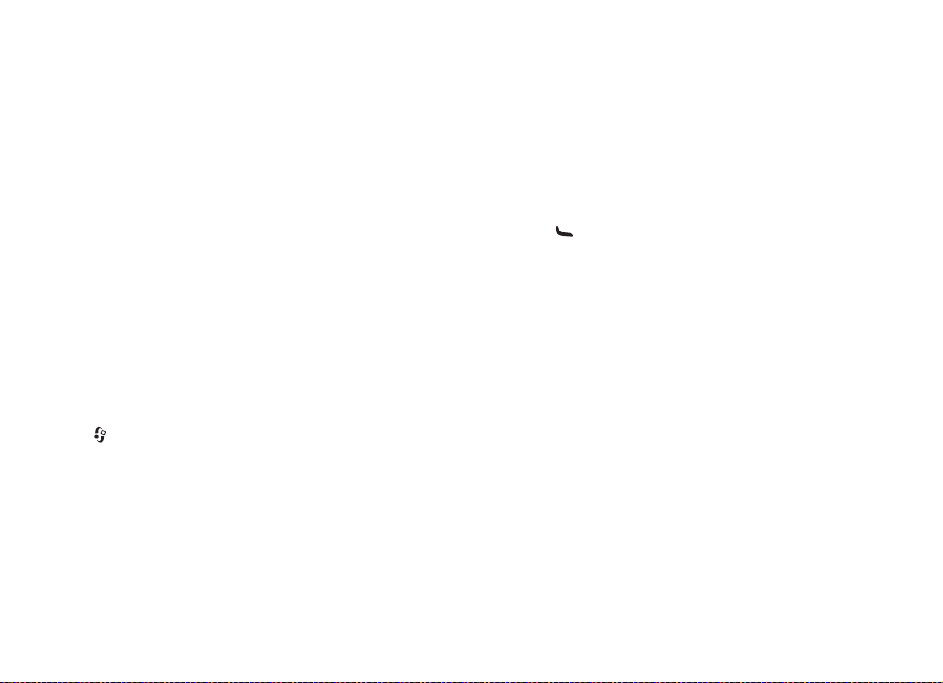
稿并在稍后继续,以及查看图册的内容。所支持的
内容类型因服务供应商而异。
使用入门
要使用在线共享,您必须向在线图像共享服务供应
商订阅此项服务。您通常可以在服务供应商提供的
网页上订阅此项服务。有关如何订阅此项服务的详
情,请向您的服务供应商咨询。 有关兼容服务供应
商的更多信息,请参见 www.nokia-asia.com/N77/
support。
当您首次通过在线共享打开该服务时,设备会提示
您创建新帐号并定义用户名和密码。 以后要访问帐
号设置时,请选择选项 > 设置。请参见第 28 页的
“在线共享设置”。
上传文件
按 ,选择多媒体 > 图像和视频和要上传的文件,
然后选择选项 > 发送 > 上传至网络。 此外,您还可
以从主照相/摄像机进入在线共享。
选择服务即会打开。 要为服务创建新帐号,请选择
选项 > 增加新帐号,或在服务列表中选择显示有新
建的服务图标。 如果您已经在离线状态下创建了新
帐号,或在兼容 PC 上通过网络浏览器修改了帐号或
服务设置,而后要更新您设备上的服务列表,请选
择选项 > 提取服务和所需服务。
当您选择服务时,选定图像和视频将以编辑状态显
示。您可以打开并查看文件、重新整理文件、给文
件增加文字或增加新文件。
要取消网络上传操作并将已创建的帖子储存为草
稿,请选择返回 > 存为草稿。 如果已开始上传,请
选择取消 > 存为草稿。
要连接服务并将文件上传至网络,请选择选项 > 上
传,或按 。
打开在线服务
要查看在线服务中已上传的图像和视频以及您的设
备中的草稿和已发送内容,请选择图像和视频 > 选
项 > 启动在线服务。 如果您已经在离线状态下创建
了新帐号,或在兼容 PC 上通过网络浏览器修改了帐
号或服务设置,而后要更新您设备上的服务列表,
请选择选项 > 提取服务和所需服务。
打开服务后,您可以选择以下选项:
用浏览器打开 — 连接选定服务,然后在网络浏览器
中查看已上传的图册和草稿图册。具体视图随服务
供应商的不同而不同。
草稿 — 查看和编辑草稿内容,然后将其上传至网
络。
已发送 — 查看通过您的设备创建的 20 条最新内容。
多媒体资料
2007 Nokia. All rights reserved.
©
27
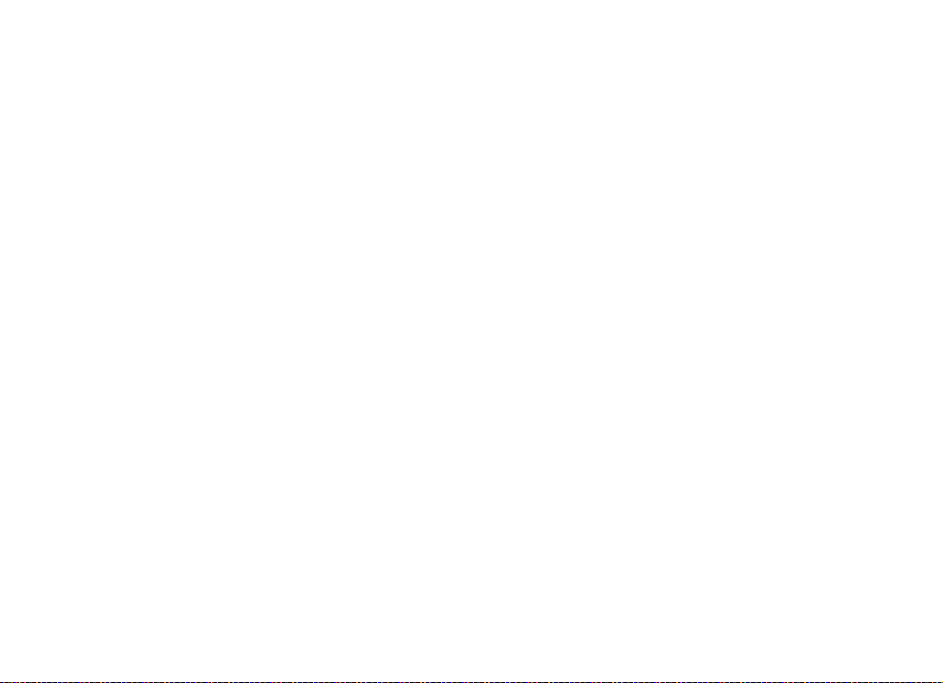
新帖子 — 创建新内容。
具体的可用选项取决于服务供应商。
在线共享设置
要编辑在线共享中的设置,请选择选项 > 设置。
多媒体资料
我的帐号
在我的帐号中,您可以创建新帐号或编辑现有帐
号。 要创建新帐号,请选择选项 > 增加新帐号。 要
编辑现有帐号,请选择所需帐号,选择选项 > 编
辑,然后从以下选项中进行选择:
帐号名称 — 为帐号输入所需的名称。
服务提供商 — 选择要使用的服务供应商。您无法更
改现有帐号的服务供应商,必须为新的服务供应商
创建新帐号。 如果您在我的帐号中删除一个帐号,
您设备中与该帐号相关的一个或多个服务也会随之
删除,包括服务中已发送的内容。
用户名和密码 — 输入您在注册在线服务时为您的帐
号创建的用户名和密码。
上传图像大小 — 选择上传至该服务的图像大小。
应用程序设置
显示图像大小 — 选择在您的设备的屏幕上显示的图
像大小。此设置不影响上传图像的大小。
显示文本大小 — 选择用于显示草稿和已发送内容的
字体大小,或当您在新内容中增加/编辑文字时的字
体大小。
高级
服务提供商 — 查看或编辑服务供应商设置、增加新
的服务供应商或查看服务供应商详情。 如果您更改
服务供应商,则我的帐号中有关以前服务供应商的
全部信息都将丢失。您不能更改预设的服务供应商
的设置。
默认接入点 — 更改用于连接在线服务的接入点,选
择所需的接入点。
28
2007 Nokia. All rights reserved.
©
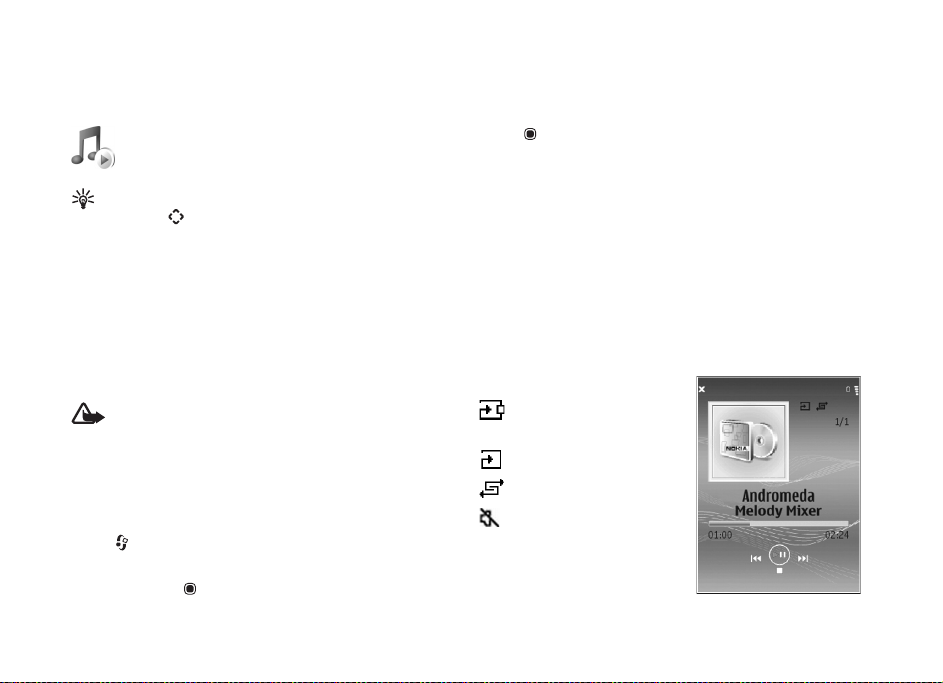
媒体应用程序
音乐播放器
提示!要在当前待机模式下进入音乐播放器,
请按住 。
音乐播放器支持 AAC、AAC+、eAAC+、MP3、WMA、
WAV、3GP、3GPP、MPEG、MP4、M4A、DCF 和 M3U
等文件格式。 音乐播放器不一定支持某种文件格式
的所有功能,也不一定支持上述文件格式的所有版
本。
有关播放器的更多信息,请选择选项 > 帮助查看相
关的联机帮助。
警告:欣赏音乐时请选用中等适度音量。持
续使用过高音量可能损害您的听力。因为扬
声器的音量可能很大,所以请勿在使用扬声
器时将设备置于耳边。
播放歌曲
1 按 ,然后选择音乐。
2 使用导航键浏览到首选的歌曲、艺术家或其他类
别,然后按 打开类别列表。
2007 Nokia. All rights reserved.
©
3 按 即可开始播放选定歌曲。使用导航键可浏
览各控件。
要选择更多音乐以便在正在播放中播放,请选择选
项 > 进入音乐功能表。
更新完设备中选定的歌曲后,如果要刷新音乐库,
请在音乐功能表中选择选项 > 刷新音乐库。
仅当设备中插有兼容存储卡时,才能播放该存储卡
中储存的歌曲。
指示符号
音乐播放器中的图标:
— 重复播放某一首歌
曲
— 重复播放所有歌曲
— 打开无序播放模式
— 使扬声器静音 (在
音量弹出窗口中显示)
媒体应用程序
29
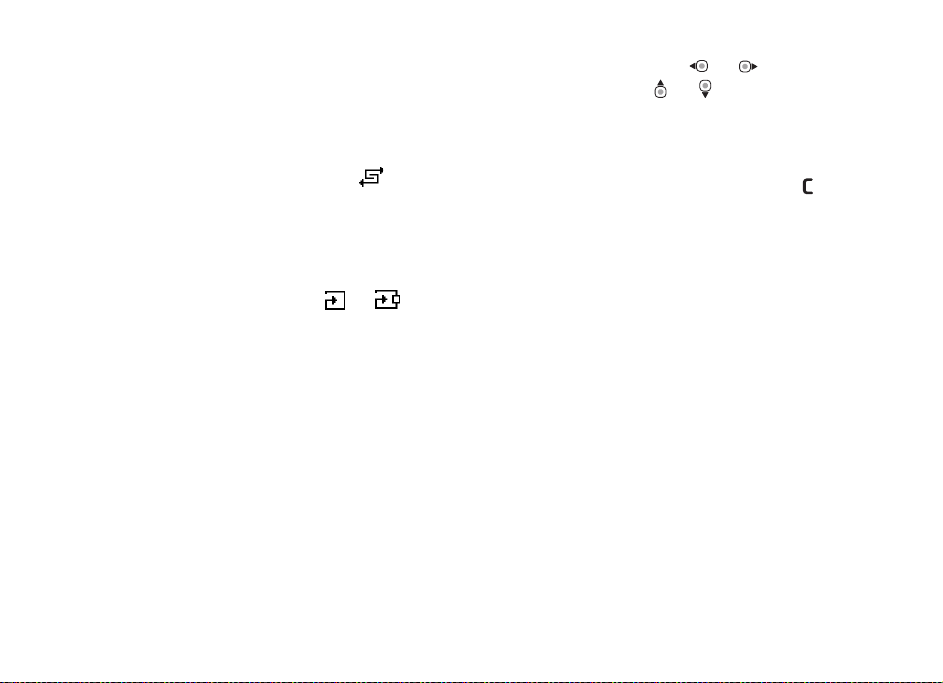
播放模式
无序播放
要打开或关闭随机播放模式,请选择选项 > 无序播
放 > 关或开。 正在播放视图即会显示,根据您所做
的选择,屏幕右上角将出现或不出现 。
媒体应用程序
重复播放
要重复播放当前歌曲、所有歌曲,或关闭重复播放
模式,请选择选项 > 重复播放 > 关、全部或重复播
放歌曲。 正在播放视图即会显示,根据您所做的选
择,屏幕右上角将出现或不出现 或 。
修改声音
均衡器
要修改音乐播放的效果,请选择选项 > 均衡器。
要使用一组预设的均衡器设置,请将其选中,然后
选择启动。 每种预设对 5 波段图形均衡器均有不同
的设置。
修改均衡器预设
1 要创建新的预设,请选择选项 > 新预设。 要修改
现有的预设,请选择选项 > 编辑。无法编辑默认
的预设。
2 要调整频率设置,请按 或 选择低频、中
频或高频,然后按 或 以增大或减小所选频
段的音量。
3 要将设置恢复为出厂设置,请选择选项 > 重设为
默认值。
要删除预设,请滚动至所需预设,然后按 。无法
删除默认的预设。
音频设置
要修改音频平衡和立体声效果,或者要增强重音,
请选择选项 > 音频设置。
音乐商店
使用 “音乐商店”功能,您可以搜索、浏览和购买
音乐以下载到您的设备中。音乐商店服务的种类、
可用性以及显示效果视具体情况而定。
1 在音乐功能表中,选择选项 > 进入音乐商店 (如
果未定义音乐服务网址,则无法使用此选项。请
参见第 30 页的 “音乐商店设置”)。
2 从屏幕上选择相应的选项以搜索、浏览或选择
铃声。
音乐商店设置
可能已预设了部分设置,并且您无法编辑这些设置。
30
2007 Nokia. All rights reserved.
©
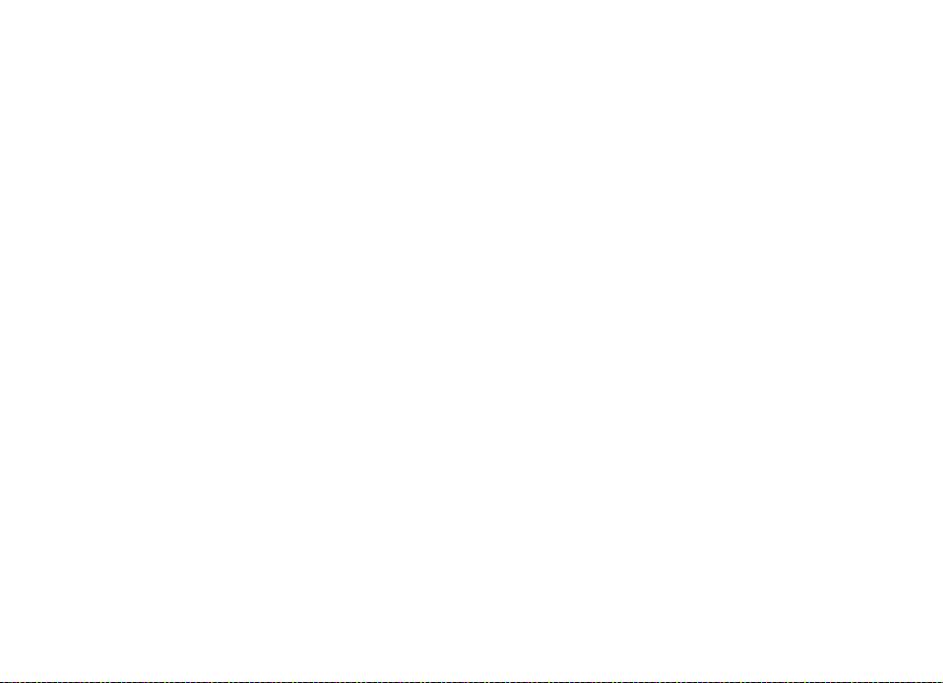
要使用此项服务,您必须具有有效的互联网连接。
有关更多详情,请参见第 90 页的 “接入点”。
音乐商店设置的可用性及显示效果视具体情况而
定。
您必须在音乐商店设置中定义音乐商店的网址。 要
更改或定义音乐商店的网址,请在音乐功能表中选
择选项 > 进入音乐商店。(音乐商店也可能显示为
运营商文件夹中一个单独的快捷方式。)
在音乐商店中,选择选项 > 设置。请定义以下内
容:
网址: — 输入音乐商店服务的网址。
用户名: — 输入您在音乐商店使用的用户名。如果
将此栏保留空白,则当您登录时可能需要输入用户
名。
密码: — 输入您在音乐商店使用的密码。如果将此
栏保留空白,则当您登录时可能需要输入密码。
传送音乐
您可以使用兼容 USB 数据线或蓝牙连接从兼容 PC 或
其他兼容设备传送音乐。有关连接设备的详情,请
参见第 76 页的 “连接”。
对 PC 的要求:
• Microsoft Windows XP 操作系统 (或更新版本)。
• 兼容的 Windows Media Player 应用程序版本。 如
果您要了解有关 Windows Media Player 兼容性的
更多详情,请参见诺基亚网站上介绍诺基亚 N77
的部分。
• 诺基亚 N 系列 PC 套件。 设备附带的 CD-ROM 光盘
上有此软件可供安装。
连接方法:
• USB 数据线 (miniUSB)
• 支持蓝牙连接的兼容 PC
从 PC 传送
您可以使用三种不同的方法传送文件:
• 要使设备在兼容 PC 上显示为可向其传送任何数
据文件的外接硬盘,请使用兼容 USB 数据线或蓝
牙连接建立连接。 如果您准备使用 USB 数据线建
立连接,请在您的设备中选择数据传送作为连接
方法。使用这种连接方法时,您能够控制移动的
内容及位置,但不能看到所有文件信息。 您可能
无法传送禁止复制的材料。 更新完设备中选定的
歌曲后,如果要刷新音乐库,请在音乐功能表中
选择选项 > 刷新音乐库。
• 要与 Windows Media Player 同步音乐,请连接 USB
数据线,并选择媒体播放器作为连接方法。 设备
中必须插有兼容的存储卡。
媒体应用程序
2007 Nokia. All rights reserved.
©
31

• 要使用诺基亚 N 系列 PC 套件 (设备附带的
CD-ROM 上提供此软件)中的诺基亚音乐管理
员,请连接 USB 数据线,并选择 PC 套件作为
连接方法。
通过 Windows Media Player 传送
Windows Media Player 和诺基亚 N 系列 PC 套件(设备
媒体应用程序
附带的 CD-ROM 光盘上提供此软件)中的诺基亚音
乐管理员已针对音乐文件的传送进行了优化。 有关
使用诺基亚 N 系列 PC 套件中的诺基亚音乐管理员传
送音乐的信息,请参见音乐管理员中的帮助功能。
不同版本的 Windows Media Player 应用程序的音乐同
步功能有所不同。有关更多信息,请参见相应的
Windows Media Player 手册和帮助。
手动同步
将您的设备与兼容 PC 相连接后,如果设备的可用存
储空间不足, Windows Media Player 会选择手动同
步。通过手动同步,您可以选择要移动、复制或删
除的歌曲和播放列表。
首次连接您的设备时,您必须在 Windows Media
Player 中为设备输入一个名称。
要传送手动选择的内容,请执行以下操作:
1 将您的设备连接至 Windows Media Player 后,如果
导航窗格中显示连接有多个设备,请从中选择您
的设备。
2 将歌曲或专辑拖放到列表窗格中以便同步。要删
除歌曲或专辑,请在列表中选择所需条目,然后
单击从列表中删除。
3 检查列表窗格是否包含了您要同步的文件,以及
设备中是否有足够的存储空间。 要开始同步,请
单击开始同步。
自动同步
要更改 Windows Media Player 中默认的文件传送选
项,请单击同步下方的箭头,选择您的设备,然后
单击设置同步。清除或选中自动同步此设备复选
框。
如果选择了自动同步此设备复选框,则当连接了您
的诺基亚 N77 设备后,该设备会根据您在 Windows
Media Player 中选定的播放列表自动更新设备的音乐
库。
如果尚未选定播放列表,则该设备会选择将整个 PC
音乐库同步。 请注意, PC 音乐库中所包含的文件大
小可能超出您的诺基亚 N77 的设备存储器和兼容存
储卡 (如果已插入)可以容纳的容量范围。有关更
多信息,请参见 Windows Media Player 的帮助信息。
您设备中的播放列表与 Windows Media Player 中的播
放列表不同步。
32
2007 Nokia. All rights reserved.
©

文件管理
默认情况下, Windows Media Player 会将歌曲按艺术
家或专辑名称之类的信息归到各文件夹下。 如果您
使用的是其他数据传送方法 (如数据传送),则可
能需要限制每个文件夹中的文件数目以便获得最佳
性能。在单个文件夹中储存的文件/文件夹不要超过
50 个。
播放列表
创建播放列表
要创建歌曲的播放列表,请执行以下操作:
1 选择播放列表 > 选项 > 创建播放列表。
2 输入播放列表的名称,然后选择确认。
3 展开和折叠艺术家标题,以查找要包含在播放列
表中的歌曲。按导航键以增加条目。 要在艺术家
标题下显示歌曲列表,请向右滚动。 要隐藏歌曲
列表,请向左滚动。
4 选择完毕后,请选择完成。
向播放列表中增加歌曲
1 在歌曲列表中,选择选项 > 增加歌曲。
2 展开和折叠艺术家标题,以查找要包含在播放列
表中的歌曲。按 可增加条目。要在艺术家标
题下显示歌曲列表,请按 。要隐藏歌曲列
表,请按 。
3 选择完毕后,请选择完成。
提示!您可以将歌曲增加到当前正在播放的播
放列表中。 要搜索歌曲,请用键盘逐字输入歌
曲的名称。
重排歌曲
1 在播放列表视图中,选择选项 > 重排列表。
2 现在可移动选定的歌曲。 按 或 可移动歌
曲,或使其保留在原地不动。
3 选择拖放。
4 滚动至要移动的歌曲,然后选择抓取。
5 滚动至新位置,然后选择拖放。
6 重排列表后,请选择已完成。
提示!您也可以使用导航键选择和拖放歌曲。
从播放列表中删除歌曲
1 在播放列表中滚动至所需的歌曲。
2 选择选项 > 从播放列表中删除。
3 选择是进行确认。 此操作不会从设备中删除
歌曲。
媒体应用程序
2007 Nokia. All rights reserved.
©
33

从视图将条目增加到播放列表中
您可以在音乐功能表的不同视图将歌曲、专辑、艺
术家、流派和作曲家增加到现有播放列表或新播放
列表中。
1 在通过音乐功能表打开的视图中,选择所需的
媒体应用程序
条目。
2 选择选项 > 增加至播放列表 > 已存播放列表或新
建播放列表。
3 如果您选择了新建播放列表,请输入播放列表的
名称,然后选择确认。 如果您选择了已存播放列
表,请选择所需播放列表,然后选择确认。
提示!在某些视图中,要选择多首要增加的歌
曲,请选择选项 > 标记/取消标记 > 标记或标
记全部。
提示!您可以将当前正在播放的歌曲增加到播
放列表中。
播放列表详情
要查看名称、当前的歌曲数目、播放列表的位置,
或者上次修改播放列表的日期和时间,在播放列表
视图中,选择所需播放列表,然后选择选项 > 播放
列表详情。
自动播放列表
以下播放列表会自动显示在播放列表视图中:
最常播放的曲目 — 从上一次播放的歌曲开始列出最
常播放的 40 首歌曲。
最近播放的曲目 — 按相反的顺序列出最近播放的 40
首歌曲,上一次播放的歌曲列在最后。
最近添加的曲目 — 包括您在上一周增加至音乐库的
歌曲。
可用选项
以下是音乐播放器不同视图中的可用选项:
进入正在播放 — 打开一个视图,其中显示当前所播
放歌曲的相关信息。
进入音乐商店 — 打开与网上商店的无线连接,您可
以在其中搜索、浏览和购买所需的音乐。
刷新音乐库 — 扫描设备存储器和兼容存储卡 (如果
已插入)中的新歌曲并删除已断开的链接,从而更
新音乐库列表。
歌曲详情、播放列表详情和音乐库详情 — 显示与选
定内容相关的信息。
帮助 — 打开帮助应用程序。
创建播放列表 — 打开一个视图,您可在其中创建新
的播放列表。
发送 — 供您将选定条目发送至其他兼容设备。
34
2007 Nokia. All rights reserved.
©

删除 — 经确认后删除选定条目。 该歌曲会从设备存
储器或兼容存储卡 (如果已插入)中永久删除。
重新命名 — 重新命名选定条目。
增加至播放列表 — 将选定条目增加至现有播放列表
或新播放列表。
专辑插图 — 打开一个视图,其中将显示当前插入到
选定专辑或歌曲的专辑插图。您可以用设备中的图
像更改或增加专辑插图。
标记/取消标记 — 供您选择要对其执行操作的若干
条目。
设为铃声 — 将选定歌曲作为当前情景模式的铃声。
为了获得最佳性能,请将铃声储存在设备存储器
中。
重排列表 — 重新排列播放列表中的歌曲。
仅在 “正在播放”视图中提供的选项
进入音乐功能表 — 打开音乐功能表视图。
无序播放 — 打开或关闭无序播放模式。在无序播放
模式下将随机播放歌曲。
重复播放 — 重复播放当前播放列表中的某一首歌曲
或所有歌曲。
均衡器 — 打开一个视图,您可以在其中调整音频平
衡。
启动可视化 — 选择在播放曲目时显示的专辑插图或
动画。 选择关闭将返回到正在播放视图。
音频设置 — 打开一个视图,您可以在其中修改音频
平衡、立体声效果和重音响应。
重新命名条目
1 从列表中选择音乐家、专辑、流派或作曲家。
2 选择选项 > 重新命名。
3 输入新名称,然后选择确认。属于选定艺术家、
专辑、流派或作曲家的所有歌曲均会被更新。
查看和编辑歌曲详情
在歌曲视图中,选择选项 > 歌曲详情。这时将显示
以下可编辑信息:
歌曲名称 — 歌曲的名称。
艺术家 — 艺术家姓名。
专辑 — 这首歌曲所属专辑的名称。
曲目号 — 这首歌曲在所属专辑中的位置。
年份 — 专辑的发行年份。
流派 — 这首歌曲所属的风格类别。
作曲家 — 这首歌曲的作曲家姓名。
媒体应用程序
2007 Nokia. All rights reserved.
©
35

注释 — 有关这首歌曲的所有其他信息。
要查看详情 (例如,格式、长度和版权),请在歌
曲详情中选择选项 > 查看文件详情。
音乐库详情
在音乐功能表中,选择选项 > 音乐库详情。设备会
媒体应用程序
显示以下信息:
歌曲 — 音乐库中当前的歌曲数目。
长度 — 当前所有歌曲加在一起的长度。
手机存储或存储卡 — 设备存储器或兼容存储卡 (如
果已插入)上的可用存储空间。
刷新 — 最后一次修改音乐库的日期。
更改专辑插图
1 选择一首歌曲。
2 选择选项 > 专辑插图。
3 选择选项 > 更改。
4 滚动浏览您设备的多媒体资料中的图像,然后选
择选择:。
5 要恢复原始专辑插图,请选择恢复原插图。
关于经过编码的音频
为了节省存储空间, Windows Media Player 和诺基亚
N 系列 PC 套件 (设备附带的 CD-ROM 光盘上提供此
软件)中的诺基亚音乐管理员等应用程序会使用诸
如 WMA 或 MP3 之类的编解码器对音频文件进行编
码。对文件进行编码就是删除文件中人耳听不到或
很难听到的音频信号部分。
不论采用什么样的编码器以及何种编解码器质量,
所生成文件的音质都不如原始文件好。
本设备支持的基本编解码器为 AAC、 WMA 和 MP3。
它们都有多个不同的版本。 音乐播放器不一定支持
某种文件格式的所有功能,也不一定支持上述文件
格式的所有版本。
比特率
对音频进行编码时,编码后的声音质量取决于编码
时所用的采样率和比特率。 采样率以每秒进行的千
次采样数 (kHz) 表示, CD 音乐的采样率固定为
44.1 kHz。比特率以每秒的 KB 数 (Kbps) 表示。 比特率
越高,音质越好。
需要达到什么样的音质取决于您的具体需求、所用
的耳机及周围的噪音。在用本设备听流行音乐时,
如果您听的是 MP3 格式的歌曲,则 128 至 192 Kbps
的比特率通常就能提供足够好的音质。 一般说来,
WMA 或 AAC 提供的音质与 MP3 类似,但它们的比特
36
2007 Nokia. All rights reserved.
©

率较低 (96–160 Kbps)。 AAC 的其他版本,如 AAC+ 和
增强型 AAC+ (eAAC+),可以在比特率低至 48 Kbps 的
情况下提供 CD 音质。 与普通流行音乐相比,古典音
乐和细腻精致的音乐通常需要更高的比特率。
对于语音或其他一些要求节省存储空间而不追求高
音质的情况,您可以使用 8 至 64 Kbps 的比特率。 当
比特率较低时,WMA 或 AAC 提供的音质通常比 MP3
提供的音质更佳。
可变比特率
您的设备也支持可变比特率 (VBR)。 可变比特率意味
着编码所用的比特率因所编码材料的复杂程度而
异。 使用 VBR 可在编码后达到最佳音质,因为它在
整个曲目播放过程中保持一致的音频质量,而不像
恒定比特率 (CBR) 编码那样损失复杂音乐部分的质
量。
可视收音机
按 ,然后选择应用软件 > 收音机。可视收音机应
用程序可用作支持自动搜索和储存电台功能的传统
调频收音机,或当您收听的广播电台提供可视收音
机服务时,在屏幕上显示与广播节目相关的并行可
视信息。可视收音机服务使用分组数据连接 (网络
服务)。您可以在使用其他应用程序的同时收听调
频广播。
如果您无法接入可视收音机服务,可能是因为您所
在区域的网络服务供应商或广播电台不支持该服
务。
收听广播时,您仍可正常拨打或接听电话。通话
时,收音机会静音。
收音机会根据从网络接收的国家或地区信息选择使
用的频段。 如果无法获得此信息,则设备可能要求
您选择自己所在的地区,或者您可以在可视收音机
设置中选择地区。请参见第 38 页的 “设置”。
收听广播
请注意,使用收音机收听广播的效果取决于广播电
台在特定区域内的覆盖范围。
调频收音机使用的天线并不是无线设备的天线。您
需要为设备连接兼容的耳机或配件才可以使调频收
音机功能正常操作。
按 ,然后选择应用软件 > 收音机。要启动电台搜
索,请选择 或 。 要手动更改频率,请选择
选项 > 手动搜索。
如果您以前储存了广播电台,可选择 或 以
进入下一个或上一个储存的电台,或者按相应的数
字键以选择所需电台的存储位置。
媒体应用程序
2007 Nokia. All rights reserved.
©
37
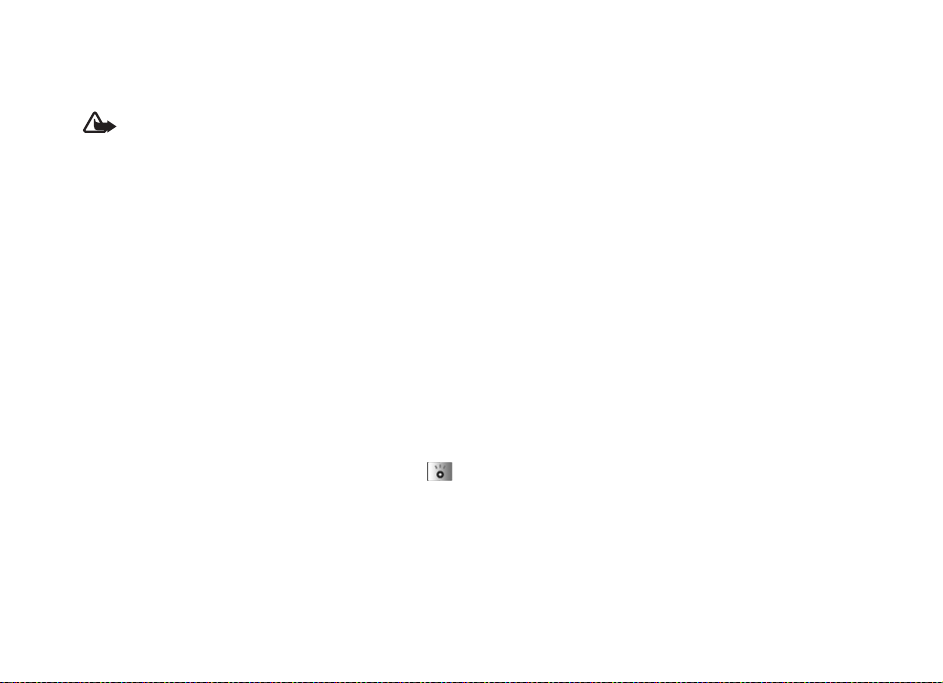
要调节音量,请按音量键。 要使用扬声器收听广
播,请选择选项 > 启动扬声器。
警告:欣赏音乐时请选用中等适度音量。持
续使用过高音量可能损害您的听力。因为扬
声器的音量可能很大,所以请勿在使用扬声
器时将设备置于耳边。
媒体应用程序
要查看在当前位置的可用电台,请选择选项 > 电台
目录 (网络服务)。
要将当前收听的电台储存至电台列表,请选择选
项 > 储存电台。 要打开已储存电台的列表,请选择
选项 > 电台。
要返回待机状态,并使调频收音机在后台继续播
放,请选择选项 > 后台播放。
查看可视内容
请向您的服务供应商咨询是否提供了此项服务及其
收费标准,以及如何申请开通该服务。
要查看当前收听电台提供的可视内容,请选择
或选项 > 启动可视服务。 如果尚未储存电台的可视
服务识别码,请输入识别码,或选择提取以便在电
台目录中搜索识别码 (网络服务)。
与可视服务的连接建立后,屏幕上会显示当前可视
内容。
要调整可视内容视图的显示设置,请选择选项 > 屏
幕设置。
储存的电台
您最多可在收音机中储存 20 个广播电台。 要打开电
台列表,请选择选项 > 电台。
要收听储存的电台,请选择选项 > 电台 > 收听。 要
通过可视收音机服务查看某个电台提供的可视内
容,请选择选项 > 电台 > 启动可视服务。
要更改电台详情,请选择选项 > 电台 > 编辑。
设置
选择选项 > 设置,然后从以下选项中进行选择:
启动铃声 — 选择当应用程序启动时是否播放铃声。
自动启动服务 — 选择是可在您选择了提供可视收音
机服务的已存电台时自动启动可视收音机服务。
接入点 — 为数据连接选择一个使用的接入点。当您
将此应用程序用作普通的调频收音机时,不需要接
入点。
当前区域 — 选择您当前所在的地区。仅当应用程序
启动而您不在网络服务区内时,此设置才会显示。
38
2007 Nokia. All rights reserved.
©
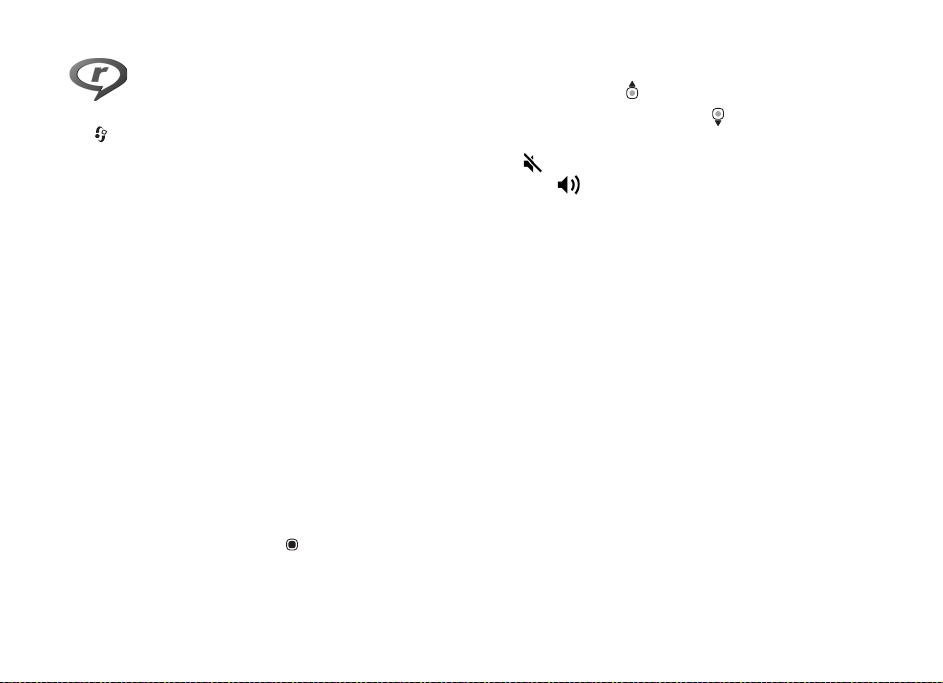
RealPlayer
按 ,然后选择应用软件 > RealPlayer。 使用
RealPlayer,您可以播放视频片段或流式播放网上的
直播内容。 您可以在浏览网页时启动流媒体链接,
或将其储存在设备存储器或兼容存储卡中 (如果已
插入)。
RealPlayer 支持扩展名为 .3gp、 .mp4 或 .rm 的文件。
但是, RealPlayer 不一定支持上述全部文件格式或一
种文件格式的所有版本。 例如, RealPlayer 会尝试打
开所有 .mp4 文件,但是部分 .mp4 文件可能包含一些
与 3GPP 标准不兼容的内容,因而不受本设备支持。
播放视频片段
1 要播放储存在设备存储器或兼容存储卡 (如果已
插入)中的媒体文件,请选择选项 > 打开,然后
从以下选项中进行选择:
最近播放片段 — 播放 RealPlayer。
已存的片段 — 播放储存在多媒体中的文件。请
参见第 19 页的 “多媒体资料”。
2 滚动至所需文件,然后按 开始播放文件。
播放时的快捷方式:
• 要快进,请按住 。
• 要使媒体文件快倒,请按住 。
• 要静音,请按住设备侧面的音量降低键,直到显
示 。 要取消静音,请按住音量提高键,直到
您看到 。
流式播放网上的直播内容
许多服务供应商都要求使用互联网接入点 (Internet
Access Point, IAP) 作为默认接入点。其他一些服务供
应商则允许使用 WAP 接入点。
您可以在首次开机时配置接入点。
有关更多信息,请向您的服务供应商咨询。
在 RealPlayer 中,您只能打开 rtsp:// 形式的 URL 地
址。 但是,RealPlayer 能够识别指向 .ram 文件的 http
链接。
要流式播放网上直播的内容,请选择多媒体中储存
的流媒体链接、网页中的链接或通过文字信息/彩信
接收的链接。在开始流式播放直播内容之前,设备
会先连接指定网站并开始加载内容。内容不会储存
在设备中。
媒体应用程序
2007 Nokia. All rights reserved.
©
39
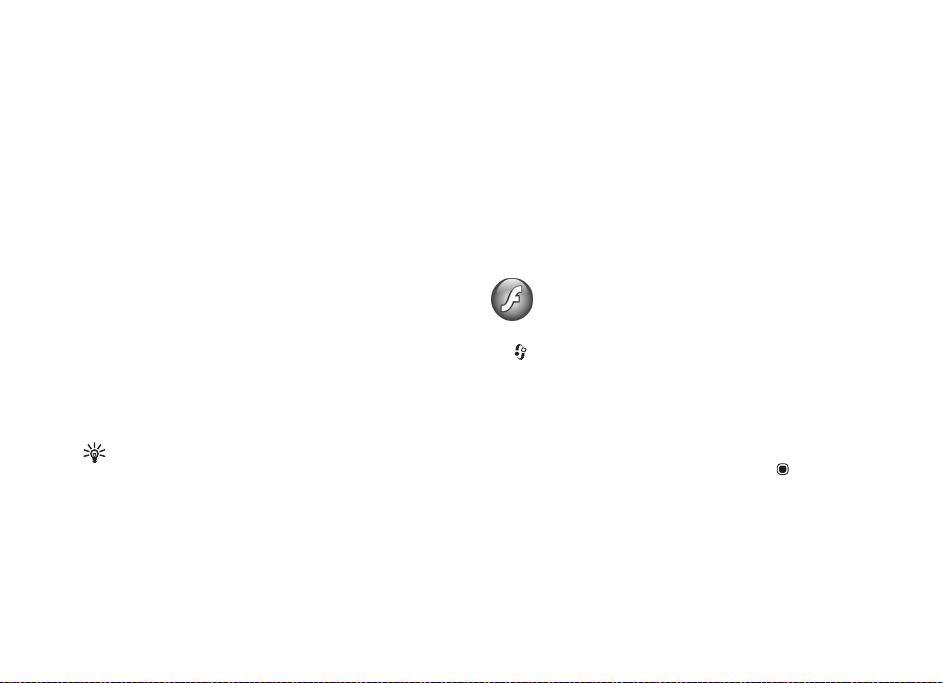
接收 RealPlayer 设置
您可以从服务供应商处以特殊文字信息的形式接收
RealPlayer 设置。请参见第 64 页的 “数据和设置”。
有关更多信息,请向您的服务供应商咨询。
更改 RealPlayer 设置
媒体应用程序
选择选项 > 设置,然后从以下选项中进行选择:
视频 — 使 RealPlayer 在视频片段播完后自动重播。
连接 — 选择是否使用代理服务器,更改默认接入
点,以及设置连接使用的端口范围。有关正确的设
置,请向您的服务供应商咨询。
代理设置
使用代理 — 要使用代理服务器,请选择是。
代理服务器地址 — 输入代理服务器的 IP 地址。
代理端口号码 — 输入代理服务器的端口号。
词汇:代理服务器是媒体服务器及其用户之间
的中间服务器。部分服务供应商使用代理服务
器来提供更多安全保护或加快访问包含声音或
视频片段的网页的速度。
网络设置
默认接入点 — 选择要用于连接互联网的接入点。
在线时间 — 设置当您暂停通过网络链接播放媒体片
段时, RealPlayer 与网络断开连接的时间。 选择用户
自定义,输入所需时间,然后选择确认。
最低 UDP 端口 — 输入服务器端口范围的最小端口
号。最小值为 1024。
最高 UDP 端口 — 输入服务器端口范围的最大端口
号。最大值为 65535。
选择选项 > 高级设置编辑不同网络的带宽值。
Flash 播放器
按 ,然后选择应用软件 > Flash 播放。 使用 Flash
播放器,可以查看、播放为移动设备创建的兼容
Flash 文件并与其进行交互。
整理 Flash 文件
要打开文件夹或播放 Flash 文件,请按 。
要将 Flash 文件发送至兼容设备,请滚动至所需文
件,然后按通话键。
要将 Flash 文件复制或移动到其他文件夹,请选择选
项 > 整理 > 复制至文件夹或移至文件夹。
40
2007 Nokia. All rights reserved.
©
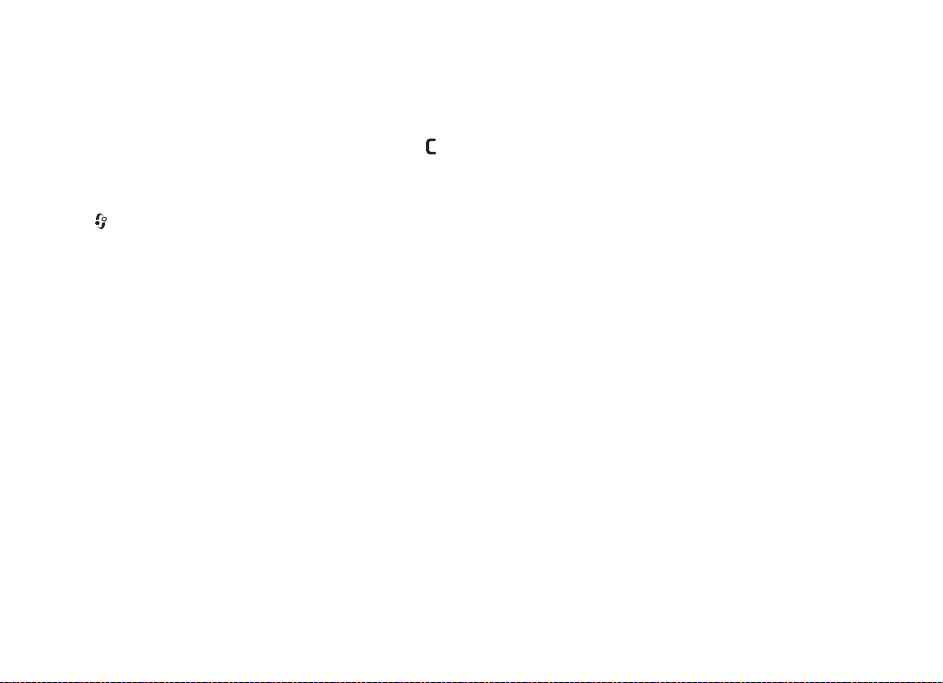
要创建文件夹来整理 Flash 文件,请选择选项 > 整
理 > 新建文件夹。
有效的选项可能因情况会有所不同。
要删除 Flash 文件,请滚动至所需文件,然后按 。
打开平移模式 — 用于在放大之后使用导航键在屏幕
上四处移动。
播放 Flash 文件
按 ,然后选择应用软件 > Flash 播放和所需 Flash
文件。
要提高或降低音量,请使用音量键。
选择选项,然后从以下选项中进行选择 (如果提供
这些选项):
暂停 — 可暂停播放。
停止 — 可停止播放。
质量 — 可选择播放质量。 如果播放不顺畅且非常缓
慢,请选择中或低。
全屏 — 用于全屏播放文件。要返回普通视图,请选
择标准屏幕。
即使在全屏模式下不会显示按键的功能,当您按任
一选择键时也可以使用这些功能。
满屏显示 — 在缩放文件之后使用文件的原始大小进
行播放。
2007 Nokia. All rights reserved.
©
媒体应用程序
41
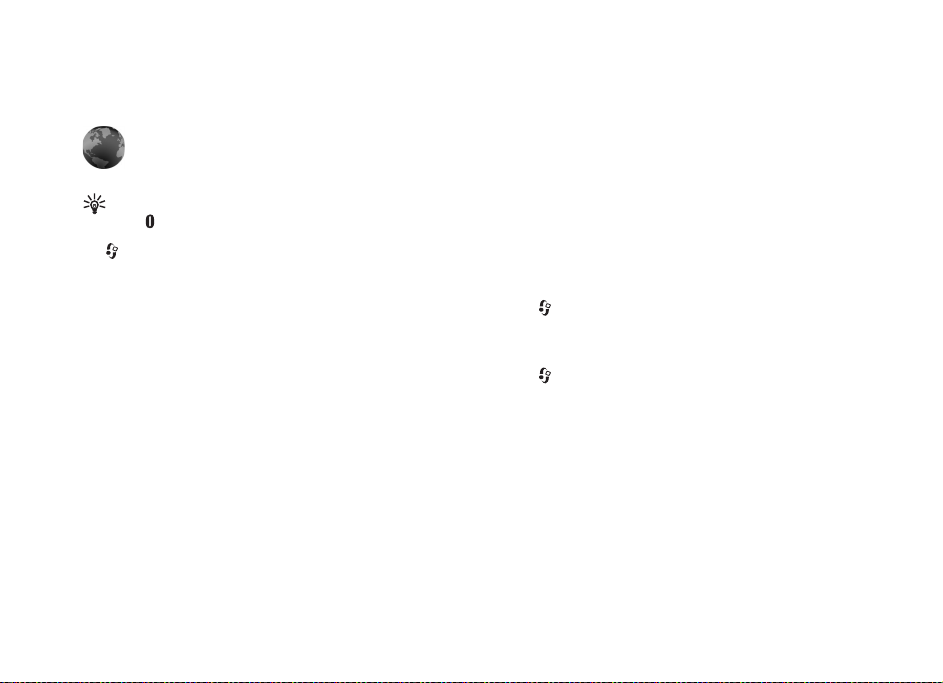
互联网
互联网
42
服务
快捷方式:要建立连接,请在待机状态下按
住 。
按 ,然后选择互联网 > 服务 (网络服务)。
许多服务供应商都会提供并维护一些专为移动设备
设计的网页,您可以使用服务浏览器进行查看。这
些网页使用无线标记语言 (Wireless Markup Language,
WML)、可扩展超文本标记语言 (Extensible Hypertext
Markup Language, XHTML) 或超文本标记语言
(Hypertext Markup Language, HTML)。
要按原样查看互联网上的超文本标记语言 (HyperText
Markup Language, HTML) 网页,可以使用网络功能。
请参见第 45 页的 “网络”。
请向您的服务供应商咨询是否提供了所需服务及其
收费标准。服务供应商还将为您提供有关如何使用
其服务的说明。
2007 Nokia. All rights reserved.
©
接入点
要访问网页,需有要使用网页的服务设置。您可以
从提供网页的服务供应商处通过特殊的文字信息接
收设置。请参见第 64 页的 “数据和设置”。有关更
多信息,请向您的服务供应商咨询。
设置可能存放在服务供应商的网站上。
手动输入设置
1 按 ,选择工具 > 设置 > 连接设置 > 接入点,
然后定义接入点设置。请按照服务供应商提供的
说明操作。请参见第 90 页的 “连接设置”。
2 按 ,然后选择互联网 > 服务 > 选项 > 书签管
理器 > 新增书签。输入书签名称和为当前接入点
定义的网页地址。
3 要将创建的接入点设置为默认的接入点,请选择
选项 > 设置 > 接入点。
书签视图
打开服务时,会打开书签视图。
您的设备中可能已预设了一些书签或链接,或可能
允许访问一些由第三方提供的,不属于诺基亚的网
站。诺基亚不对这些网站进行认可或承担任何责

任。如果您选择访问这些网站,则应像对待任何其
他互联网网站一样,对其安全性或内容采取必要的
防范措施。
表示为默认接入点定义的起始页。
连接安全
在连接过程中,如果屏幕上显示安全指示符号 ,
则表明设备与互联网网关或服务器之间的数据传送
已加密。
安全图标并不表示网关和内容服务器 (或被请求资
源的存放处)之间的数据传送是安全的。对网关和
内容服务器之间的数据传送进行加密应由服务供应
商负责。
选择选项 > 详情 > 安全可查看连接详情、加密状态
及有关服务器和用户鉴定的信息。
使用某些服务 (如银行服务)时可能需要安全证
书。有关更多信息,请向您的服务供应商咨询。另
请参见第 94 页的 “证书管理”。
浏览
重要须知:仅可使用您信任的服务,其供应
商应能够提供必要的安全保护,以抵制有害
软件的侵扰。
要下载网页,可选择书签或在 () 栏内输入地址。
在网页内,未访问过的链接以蓝色下划线标出,已
访问过的链接则以紫色下划线标出。作为链接的图
像会带有蓝色边框。
要打开链接并作出选择,请按 。
快捷方式: 按 可跳至页末;按 可跳至
页首。
要在浏览时返回前一网页,请选择返回。 如果返回
不可选,请选择选项 > 导航选项 > 历史查看您在浏
览会话时访问过的网页列表 (按时间顺序排列)。
要从服务器提取最新内容,请选择选项 > 导航选
项 > 重新载入。
要储存书签,请选择选项 > 存为书签。
提示!要在浏览时进入书签视图,请按住 。
要返回浏览器视图,请选择选项 > 返回上一
页。
要储存当前浏览的网页,请选择选项 > 高级选项 >
储存网页。 以后要访问并在离线状态下浏览这些网
页时,请在书签视图内按 以打开已存的网页。
要输入新的 URL 地址,请选择选项 > 导航选项 > 进
入网址。
互联网
2007 Nokia. All rights reserved.
©
43
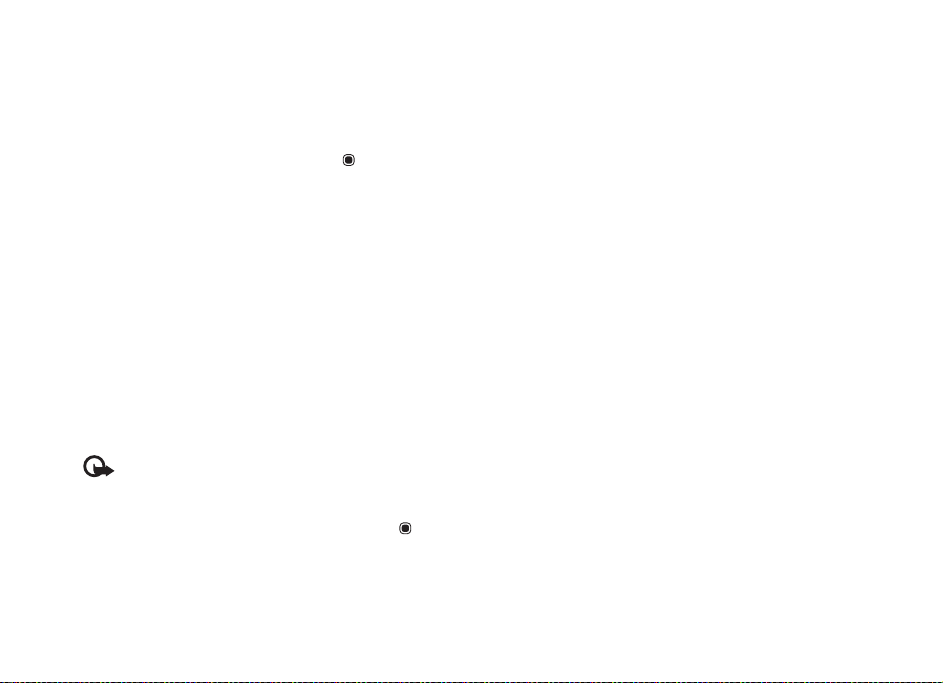
要打开可用于当前网页的命令或操作的子列表,请
选择选项 > 服务选项 (如果该网页支持此选项)。
您可以下载无法在浏览器网页上显示的文件,如铃
互联网
声、图像、网络标志、主题模式和视频片段。要下
载内容,滚动至所需链接,然后按 。
当您开始下载时,屏幕上会显示在当前浏览会话中
正在进行、暂停和已完成的下载列表。 以后要查看
列表时,请选择选项 > 工具 > 下载。 在列表中,滚
动至所需内容,然后选择选项可暂停、恢复或取消
当前下载;或打开、储存、删除已完成的下载。
下载和购买内容
您可以下载的内容有:铃声、图像、网络标志、主
题模式和视频片段等。这些内容可能以免费或收费
的方式提供。 下载的内容会分别储存在设备内相应
的应用程序中,例如下载的相片会储存在多媒体资
料中。
重要须知:仅可安装和使用来源可靠的应用
程序及其他软件,如通过 Symbian Signed 认证
或通过 Java Verified
1 要下载内容,滚动至所需链接,然后按 。
2 选择适当的选项 (例如 “购买”)以购买所需
内容。
TM
测试的应用程序。
3 请仔细阅读所有提供的信息。
要继续下载,请选择接受。 要取消下载,请选择
取消。
断开连接
要断开浏览器连接以便离线查看网页,请选择选
项 > 高级选项 > 断开连接;或者,要断开连接并关
闭浏览器,请选择选项 > 退出。
清除缓冲存储
您曾访问过的信息或服务会储存在设备的缓冲存储
中。
缓冲存储是用于暂时储存数据的存储空间。如果您
曾经试图访问或成功访问过需要密码的保密信息,
请在每次用后清除缓冲存储。您访问过的信息或服
务会储存在缓冲存储中。 要清除缓冲存储,请选择
选项 > 高级选项 > 清除缓冲存储。
设置
选择选项 > 设置,然后从以下选项中进行选择:
接入点 — 更改默认接入点。请参见第 90 页的 “连
接设置”。 网络服务供应商可能已在您的设备中预
设了部分或全部接入点,并且您可能无法更改、创
建、编辑或删除这些接入点。
44
2007 Nokia. All rights reserved.
©

主页 — 定义主页。
载入图像和声音 — 选择是否在浏览时载入图像。 如
果选择了否,若要在以后浏览时载入图像,请选择
选项 > 显示图像。
字体大小 — 选择文字大小。
默认编码方式 — 如果无法正确显示文字,可以根据
语言选择其他编码方式。
自动书签 — 启动或关闭自动收集书签功能。 如果要
继续收集自动书签,但不希望在书签视图内显示自
动书签文件夹,请选择不显示文件夹。
屏幕大小 — 选择浏览时希望在屏幕上显示的内容:
仅选择功能键或全屏。
搜索网页 — 定义当您在书签视图或浏览过程中选择
导航选项 > 打开搜索网页时下载的网页。
提取 — 如果希望在小屏幕显示模式下尽可能精确地
显示网页版面,请选择按质量。 如果不希望下载外
部级联样式表,请选择按速度。
Cookies — 启动或关闭 Cookie 的收发。
Java/ECMA 脚本 — 允许或禁止使用脚本。
安全警告 — 隐藏或显示安全警告。
确认双音多频发送 — 选择设备在语音通话过程中发
送双音多频音前,是否请求您的确认。另请参见第
54
页的 “语音通话中的选项”。
2007 Nokia. All rights reserved.
©
网络
按 ,然后选择互联网 > 网络 (网络服务)。
使用网络功能,您可以按原样查看互联网上的超文
本标记语言 (HyperText Markup Language, HTML) 网页。
还可以浏览专门为移动设备设计并使用可扩展超文
本标记语言 (Extensible HyperText Markup Language,
XHTML) 或无线标记语言 (Wireless Markup Language,
WML) 的网页。
使用网络功能,您可以在网页上进行放大和缩小,
您还可以使用缩略图和网页预览在不同的网页间导
航、阅读网络馈送和博客、为网页增加书签以及下
载网页内容等。
请向您的服务供应商咨询是否提供了所需服务及其
收费标准。服务供应商还将为您提供有关如何使用
其服务的说明。
要访问网页,需有要使用网页的服务设置。您可以
从提供网页的服务供应商处通过特殊的文字信息接
收设置。请参见第 64 页的 “数据和设置”。有关更
多信息,请向您的服务供应商咨询。
互联网
45
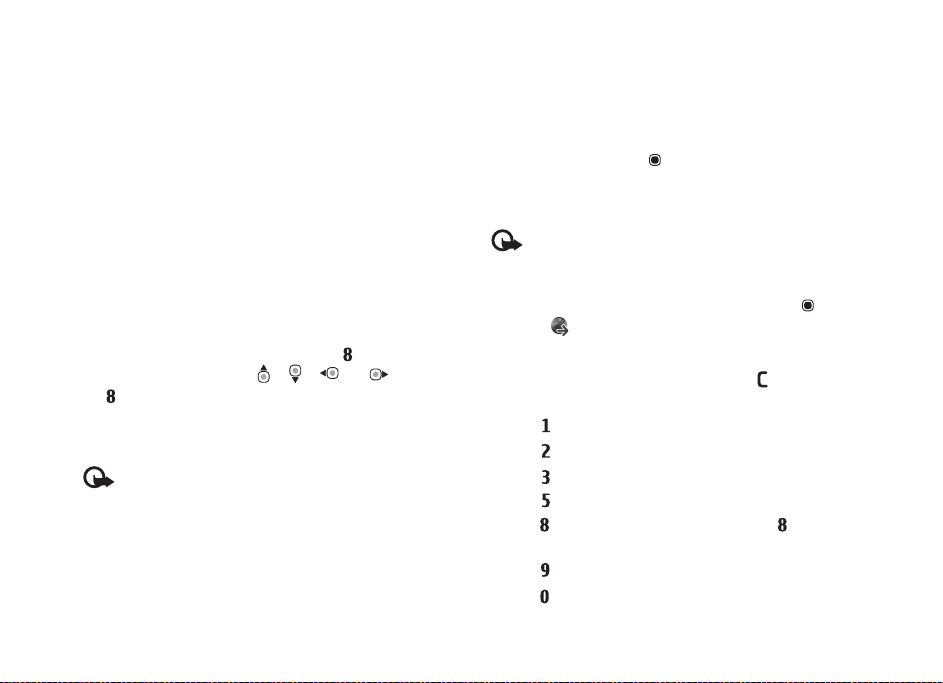
缩略图
使用缩略图可查看包含大量信息的网页,并在其中
搜索信息。 启动缩略图时,网络会自动缩小您浏览
互联网
的网页并显示网页概况。要在网页上移动,请向
右、向左、向上或向下滚动。 在您查找到所需信息
时,停止滚动,然后缩略图会为您定位所需的位
置。 要打开缩略图,请选择选项 > 设置 > 缩略图 >
开。
网页预览
浏览包含大量信息的网页时,可以使用网页预览来
查看网页所包含的信息类型。
要显示当前网页的网页预览,请按 。要在网页上
找到所需的位置,请按 、、 或 。再按一
下 可放大查看网页中所需的部分。
网络馈送和博客
重要须知:仅可使用您信任的服务,其供应
商应能够提供必要的安全保护,以抵制有害
软件的侵扰。
网络馈送是网页中的 xml 文件,网络日志社区将其
广泛地用于共享最新日志标题或日志全文,如近期
新闻。在网页、博客和 Wiki 页面上,您经常会看到
网络订阅源。 要在网页上订阅网络馈送,请选择选
项 > 订阅。 要查看已订阅的网络馈送,请在网络书
签视图中选择网络馈送。
网络日志 (Blog/Weblog) 是网络日记。要下载网络上
的网络馈送或网络日志,请滚动至所需的网络馈送
或网络日志,然后按 。
浏览
重要须知:仅可使用您信任的服务,其供应
商应能够提供必要的安全保护,以抵制有害
软件的侵扰。
要下载网页,请选择所需的书签,然后按 。您也
可以在 () 栏内输入地址。
键盘快捷方式
• 如果打开了两个或多个窗口,按 可关闭当前
窗口。
• 按 可打开您的书签。
• 按 可在当前网页中搜索文字。
• 按 可返回上一页。
• 按 可列出所有打开的窗口。
• 按 可显示网页概况。再按一下 可放大并
查看所需的信息。
• 按 可转至其他网页。
• 按 可转至起始页。
46
2007 Nokia. All rights reserved.
©
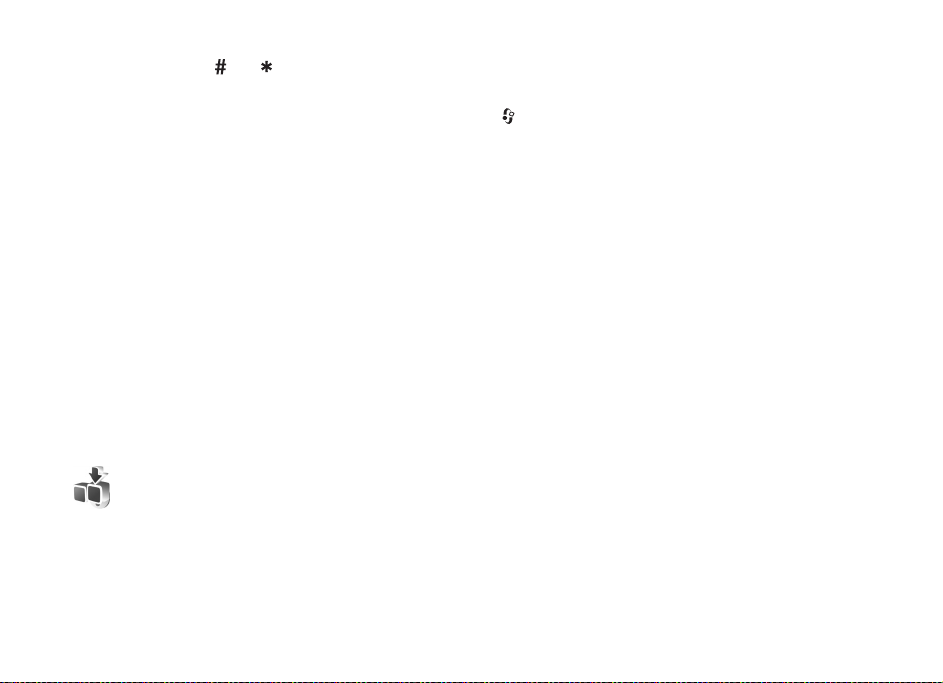
要缩放网页,请按 或 。
要允许/禁止自动打开多个窗口,请选择选项 > 设
置 > 禁止弹出 > 是或否。
要在当前浏览会话中查看以前访问过的网页,请选
择选项 > 导航选项 > 历史。 要在返回前一网页时自
动显示以前访问过的网页的列表,请选择选项 > 设
置 > 历史记录 > 开。
断开连接
要断开与网络的连接,请选择选项 > 高级选项 > 断
开连接。
要删除网络服务器收集的有关您访问的各类网页的
信息,请选择选项 > 高级选项 > 删除 Cookie。
要清空用于储存有关您对不同网站的访问情况的信
息的缓冲存储,请选择选项 > 高级选项 > 清除缓冲
存储。
下载
下载 (网络服务)是在设备上提供的移动内容商
店。您可以通过互联网浏览、下载诸如应用程序和
媒体文件等内容,并将其安装到设备中。这些内容
会分类储存在由不同服务供应商提供的目录和文件
夹中。具体内容则取决于服务供应商。
按 ,然后选择互联网 > 下载。
下载功能使用您的网络服务来访问最新内容。 有关
可通过下载获取的其他内容的信息,请向您的服务
供应商或内容供应商/开发商咨询。
下载功能可接收正在进行的更新,从而将服务供应
商为您的设备推出的最新内容带给您。 要手动更新
下载中的内容,请选择选项 > 刷新列表。
要在列表中隐藏文件夹或目录,请选择选项 > 隐
藏。 要重新显示所有隐藏的内容,请选择选项 > 全
部显示。
要购买主视图、文件夹或目录中的选定内容,请选
择选项 > 购买。这时会打开子功能表,您可从中选
择内容的版本并查看价格信息。具体的有效选项取
决于服务供应商。
要下载免费内容,请选择选项 > 获取。
下载设置
要更改设置,请选择操作 > 设置,然后从以下选项
中选择:
互联网
2007 Nokia. All rights reserved.
©
47

接入点 — 选择用于连接服务供应商服务器的接入
点,以及是否要求设备在每次使用接入点时都询问
接入点。
互联网
自动打开 — 要在下载完成后自动打开内容或应用程
序,请选择是。
预览确认 — 要自动下载内容或应用程序的预览,请
选择否。 要在每次下载预览前单独提示,请选择
是。
购买确认 — 要在购买内容或应用程序之前进行确
认,请选择是。 要在选择购买后立即启动购买过
程,请选择否。
完成以上设置后,请选择返回。
48
2007 Nokia. All rights reserved.
©

情景模式 — 设置铃声
要根据不同事件、环境或号码分组的需要设置和定
制铃声、信息提示音和其他铃声,请按 ,然后选
择工具 > 情景模式。
要更改情景模式,请在待机状态下按 。 滚动至您
希望启动的情景模式,然后选择确认。
要修改情景模式,请按 ,然后选择工具 > 情景模
式。 滚动至所需的情景模式,然后选择选项 > 个性
化选择。 选择要更改的设置,然后按 打开选项列
表。兼容存储卡中储存的铃声以 表示。在做出
选择前,您可以滚动浏览铃声列表并播放每一首铃
声。要停止铃声,请按任意键。
当您选择铃声时,铃声下载 (网络服务)可打开书
签列表。 您可以选择书签并与网页建立连接以下载
铃声。
如果希望在设备响铃时说出呼叫方姓名,请选择选
项 > 个性化选择 > 说出呼叫方姓名 > 开。 但事先必
须将呼叫方的姓名储存在名片夹中。
要创建新情景模式,请选择选项 > 新建。
2007 Nokia. All rights reserved.
©
离线情景模式
使用离线情景模式,您可以在未接入无线网络的情
况下使用设备。 当您启动离线情景模式时,设备与
无线网络之间的连接会断开,并在信号强度指示条
区域内以 表示。在这种情况下,设备不能接收或
发送任何无线射频信号。如果您尝试发送信息,设
备会将信息保留在发件箱中供以后发送。
重要须知:当选用离线情景模式时,您不能
拨打或接听任何电话,也不能使用其他需要
接入蜂窝网络的功能。此时,可能仍能拨打
在设备内固有的官方紧急电话号码。若要拨
打电话,您必须先切换至其他情景模式以启
动电话功能。如果设备已锁闭,请输入锁码。
要退出离线情景模式,请按电源键,然后选择其他
情景模式。设备会重新启动无线信号传输 (如果网
络信号足够强)。 如果在进入离线情景模式前启动
了蓝牙连接功能,则连接会关闭。 当您退出离线情
景模式后,蓝牙连接功能会自动重新启动。请参见
第 77 页的 “设置”。
情景模式 — 设置铃声
49

名片夹 (通讯录)
按 ,然后选择名片夹。 在名片夹中,您可以储存
和更新名片信息,如名片的电话号码、家庭地址或
电子邮件地址。您可以为名片增加个人来电铃声或
微缩图像。还可以创建名片分组,这样就可以同时
向多位收信人发送文字信息或电子邮件。您可以将
收到的联系人信息 (名片)增加至名片夹。请参见
名片夹 (通讯录)
第 64 页的 “数据和设置”。仅可在兼容的设备间发
送和接收联系人信息。
要查看名片夹中的名片、名片分组及可用存储空间
的数量,请选择选项 > 名片夹信息。
储存和编辑姓名及号码
1 选择选项 > 新名片。
2 填写必要的栏位信息,然后选择完成。
要编辑名片夹中的名片,请滚动至要编辑的名片,
然后选择选项 > 修改。 要在列表中搜索所需的名
片,请在搜索栏中输入姓名的前几个字符或字母。
屏幕上将显示以这些字符或字母开头的名片列表。
50
提示!您可以使用诺基亚 N 系列 PC 套件 (设
备附带的 CD-ROM 光盘上提供此软件)中的诺
基亚 PC 同步将名片夹同步到兼容 PC 上。
2007 Nokia. All rights reserved.
©
要在名片中插入微缩图像,请打开所需名片,然后
选择选项 > 修改 > 选项 > 增加微缩图像。这样,当
该名片归属的联系人呼叫您时,相应的微缩图像就
会显示在屏幕上。
要播放指定给某张名片的声控标签,请滚动至所需
名片,然后按 。 然后选择选项 > 播放声控标签。
请参见第 55 页的 “声控拨号”。
要发送联系人信息,请选择要发送的名片。 选择选
项 > 发送 > 经短信息、经彩信、经电子邮件 (如果
您已设置电子邮件帐号,则可以选择此选项)或经
蓝牙。请参见第 60 页的 “信息”和第 78 页的 “使
用蓝牙连接功能发送数据”。
要在名片分组中增加名片,请选择选项 > 增加至名
片分组 (仅在已创建名片分组的情况下显示)。请
参见第 52 页的 “创建名片分组”。
要查看名片归属的分组,请滚动至该名片,然后选
择选项 > 分组归属。
要删除名片夹中的名片,请选择所需名片,然后按
。 要同时删除多张名片,请按 和
名片,然后按 。
标记所需

默认号码和地址
您可以为名片设定默认号码或地址。这样,如果一
位联系人有多个号码或地址,您就可以轻松地使用
特定号码呼叫该联系人,或使用特定的地址向该联
系人发送信息。在进行声控拨号时也使用默认号
码。
1 在名片夹中,选择所需名片,然后按 。
2 选择选项 > 默认值。
3 选择增加默认号码或地址,然后选择设定。
4 选择您希望设为默认值的号码或地址。
在名片中,默认号码或地址以下划线的形式标出。
复制名片
要从 SIM 卡向设备复制姓名和电话号码,请执行以
下操作:
1 按 ,然后选择名片夹 > 选项 > SIM 卡名片 >
SIM 卡电话簿。
2 选择要复制的姓名。
3 选择选项 > 复制至名片夹。
要从设备向 SIM 卡复制姓名和电话号码,请执行以
下操作:
1 按 ,然后选择名片夹。
2 选择要复制的姓名。
3 选择选项 > 复制至 SIM 卡电话簿,或选择选项 >
复制 > 至 SIM 卡电话簿。此时只会复制 SIM 卡支
持的名片栏位。
SIM 卡电话簿和其他 SIM 卡服务
请向您的 SIM 卡经销商咨询是否提供了 SIM 卡服务
及其使用方法。 SIM 卡经销商可以是服务供应商或
其他经销商。
按 ,然后选择名片夹 > 选项 > SIM 卡名片 > SIM
卡电话簿查看储存在 SIM 卡中的姓名和电话号码。
在 SIM 卡电话簿中,您可以增加、编辑号码或将号
码复制到名片夹,还可以拨打电话。
要查看固定拨号号码的列表,请选择选项 > SIM 卡
名片 > 固定拨号号码。仅当您的 SIM 卡支持时才会
显示此设置。
要将设备中拨出的电话限制在选定号码范围内,请
选择选项 > 启动固定拨号。 您需要输入 PIN2 码以启
动和关闭固定拨号功能,或编辑固定拨号号码。如
果您没有该密码,请向您的服务供应商咨询。 要在
固定拨号列表中增加新号码,请选择选项 > 新 SIM
卡名片。您需要输入 PIN2 码才能使用这些功能。
名片夹 (通讯录)
2007 Nokia. All rights reserved.
©
51

使用固定拨号时,除能够通过分组数据连接发送文
字信息外,不能使用分组数据连接。 在这种情况
下,固定拨号号码列表中必须包含有信息中心号码
和收信人的电话号码。
当固定拨号启动时,可能仍能拨打在设备中固有的
官方紧急电话号码。
为名片增加铃声
名片夹 (通讯录)
当联系人或名片分组成员呼叫您时,设备会播放选
定的铃声 (仅当呼叫方的电话号码随呼叫发送且您
的设备能够识别出该号码时)。
1 按 打开一张名片,或进入名片分组列表,然
后选择名片分组。
2 选择选项 > 来电铃声。这时将打开一个铃声列
表。
3 为单张名片或选定分组选择您希望使用的来电
铃声。
要删除铃声,请从铃声列表中选择默认铃声。
创建名片分组
1 在名片夹中,按 打开名片分组列表。
2 选择选项 > 新建分组。
3 输入分组名称或使用默认名称,然后选择确认。
4 打开名片分组,然后选择选项 > 增加成员。
5 滚动至一张名片,然后按 进行标记。要一次
增加多个成员,请对所有您希望增加至分组的名
片重复此操作。
6 选择确认将选定名片增加至分组。
要重新命名名片分组,请选择选项 > 重新命名,输
入新名称,然后选择确认。
从名片分组中删除成员
1 在名片分组列表中,打开希望修改的分组。
2 滚动至所需名片,然后选择选项 > 从名片分组
删除。
3 选择是可从分组中删除名片。
52
2007 Nokia. All rights reserved.
©

拨打电话
语音通话
提示!要在通话中提高或降低音量,请使用设
备侧面的音量键。
1 在待机状态下,输入电话号码,固定号码前可能
需加区号。要删除电话号码,请按 。
要拨打国际长途电话,请按两下 输入字符 +
(以取代国际拨出代码),然后输入国家或地区
代码、区号 (根据需要可忽略区号前的 0)和电
话号码。
2 按 可拨打显示的号码。
3 按 可挂断电话 (或取消拨号)。
即使正在运行另一个应用程序,按 也会结束通
话。
要使用名片夹拨打电话,请按 ,然后选择名片
夹。滚动至所需姓名,或在搜索栏中输入所需联系
人姓名的首字母。设备会列出匹配的联系人。 要呼
叫,请按 。 如果为联系人储存了多个号码,则
从列表中选择所需号码。
在使用这种方式拨打电话前,必须将联系人从 SIM
卡复制到名片夹。请参见第 51 页的 “复制名片”。
2007 Nokia. All rights reserved.
©
要在待机状态下重拨最近拨打过的电话号码,请按
。滚动至所需号码,然后按 。
使用单键拨号功能拨打电话
要启动单键拨号功能,请按 ,然后选择工具 > 设
置 > 通话设置 > 单键拨号 > 开。
要为电话号码指定一个单键拨号键 (–),请按
,然后选择工具 > 单键拨号。 滚动至要为电话号
码指定的按键,然后选择选项 > 设定。 已指定给
语音信箱,而按 则可启动互联网连接。
要在待机状态下拨打电话,请按所需单键拨号键
和 。
提示!要在待机状态下使用单键拨号拨打电
话,请按住所需的单键拨号键。
拨打会议通话
1 呼叫第一位与会者。
2 要呼叫第二位与会者,请选择选项 > 新通话。第
一个通话会被自动保留。
拨打电话
53
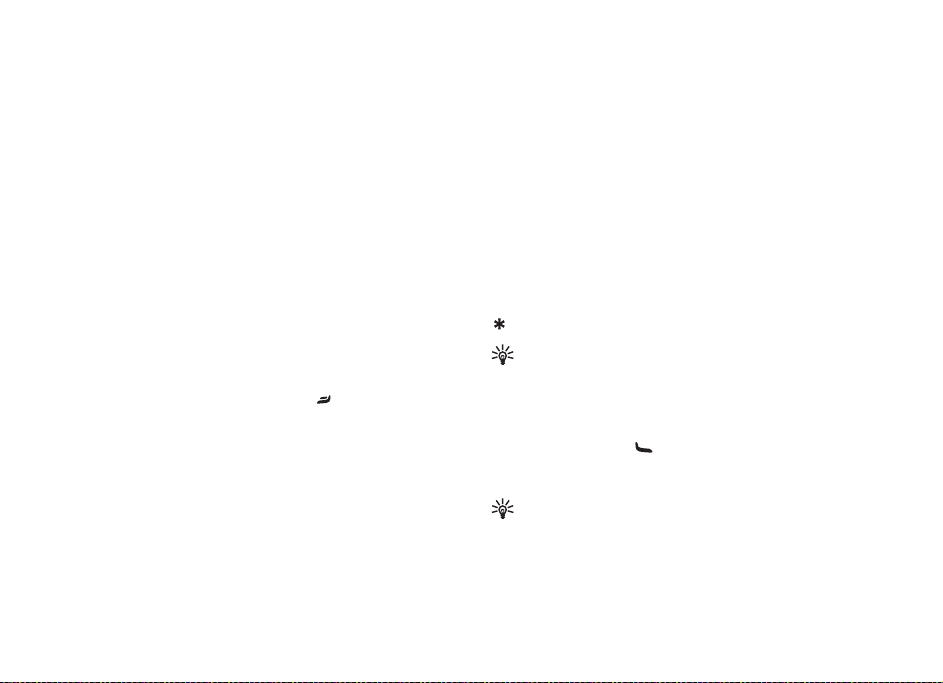
3 第二个呼叫接通后,要将第一位与会者加入会议
通话,请选择选项 > 会议通话。
要在会议通话中增加更多与会者,重复第 2 步操
拨打电话
作,然后选择选项 > 会议通话 > 增加至会议通
话。您的设备最多可支持在六个人 (包括自己在
内)之间进行的会议通话。
要与一位与会者单独交谈,请选择选项 > 会议通
话 > 单独通话。 选择所需与会者,然后选择单独
通话。设备会自动保留会议通话。其他与会者仍
可继续进行会议通话。 单独会话结束后,选择选
项 > 会议通话 > 增加至会议通话可重新加入会议
通话。
要使一位与会者退出会议通话,请选择选项 > 会
议通话 > 挂断一方,滚动至所需与会者,然后选
择挂断。
4 要结束当前会议通话,请按 。
语音通话中的选项
您可以在语音通话中使用的很多选项都是网络服
务。有效的选项可能因情况会有所不同。
在通话中选择选项,并从以下选项中选择: 静音或
取消静音、接听、拒绝、切换、保留或恢复通话、
启动手机听筒、启动扬声器或启动免提 (如果设备
连接了支持蓝牙无线技术的兼容耳机)、结束当前
通话或结束所有通话、新通话、会议通话、转移,
以及打开当前待机模式。
要结束当前通话,转而接听等待的呼叫,请选择选
项 > 替换。
要通过彩信向通话的另一方发送图像或视频片段,
请选择选项 > 发送彩信(仅限在 UMTS 网络中)。 在
发送之前,您可以编辑信息并更改收信人。 选择发
送可将文件发送至兼容设备 (网络服务)。
要发送双音多频音 (如密码),请选择选项 > 发送
双音多频。输入双音多频音或在名片夹中进行搜
索。要输入等候字符 (w) 或暂停字符 (p),请反复按
。 选择确认可发送双音多频音。
提示!您可以在名片的电话号码或双音多频栏
中增加双音多频音。
接听或拒绝语音来电
要接听来电,请按 。
当您接到来电时,要使铃声静音,请选择关铃声。
提示! 要更改设备在不同环境和场合中的铃声
(如将设备设置为无声),请参见第 49 页的
“情景模式 — 设置铃声”。
54
2007 Nokia. All rights reserved.
©
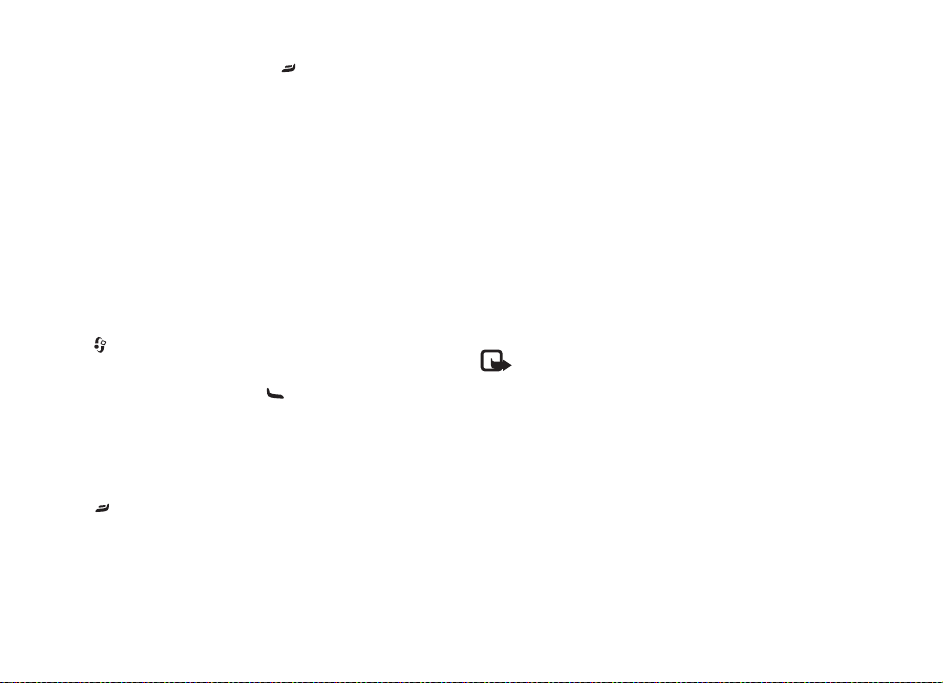
如果您不想接听来电,请按 。 如果您启动了呼叫
转接设置 > 语音通话 > 手机占线时功能以转接来
电,则拒绝接听来电时也会转接该来电。请参见第
95 页的 “呼叫转接”。
当您选择关铃声以使来电铃声静音时,您可以在不
拒接来电的情况下发送一条文字信息,告知呼叫方
您目前无法接听来电。 选择选项 > 发送短信息。有
关设置该选项以及编写标准文字信息的详情,请参
见第 89 页的 “通话设置”。
呼叫等待 (网络服务)
如果在工具中启动了呼叫等待,您就可以在通话过
程中接听另一个电话。 要检查呼叫等待的状态,请
按 ,然后选择工具 > 设置 > 通话设置 > 呼叫等
待。
要接听等待的呼叫,请按 。第一个通话会被保
留。
要在两个通话之间切换,请选择切换。 要将来电或
保留的通话接入当前通话,同时使自己从这两个通
话中退出,请选择选项 > 转移。要结束当前通话,
按 。 要结束这两个通话,请选择选项 > 结束所有
通话。
声控拨号
您的设备支持增强型声控命令。 增强型声控命令与
说话者的语音无关,因此用户不需要提前录制声控
标签。相反,设备会为名片夹中的姓名创建声控标
签,并将用户说出的声控标签与其进行比较。 设备
采用的语音识别技术会根据主要用户的语音进行调
整,以便更好地识别声控命令。
名片的声控标签就是该名片中所储存的联系人姓名
或昵称。 要播放合成的声控标签,请打开所需名
片,然后选择选项 > 播放声控标签。
使用声控标签拨打电话
注意:在嘈杂的环境中或处于紧急状态下时,
使用声控标签可能会有一定的难度。因此您
不应在任何情况下都完全依赖声控拨号功能。
在使用声控拨号时,扬声器会启动。在说出声控标
签时,请在设备和面部之间保持较短的距离。
1 要启动声控拨号,请在待机状态下按住右选择
键。如果正在使用配有遥控键的兼容耳机,则可
按住遥控键以启动声控拨号。
2 短暂的提示音过后,屏幕上将显示现在请讲话。
清楚地说出名片中储存的姓名或昵称。
拨打电话
2007 Nokia. All rights reserved.
©
55
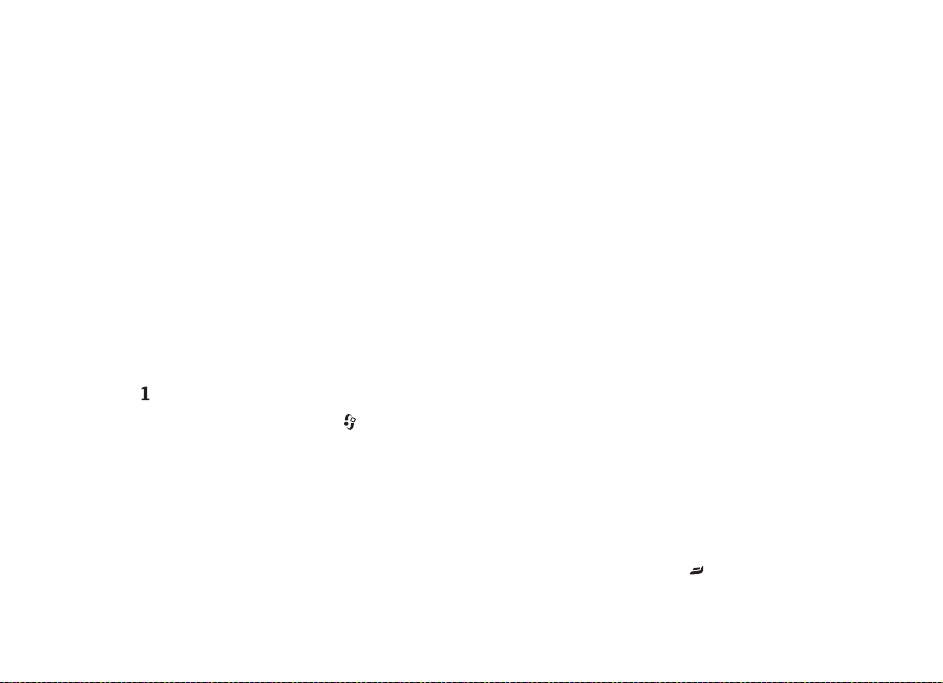
3 设备会按照选定的语言播放所识别出的名片的合
成声控标签,并显示姓名和号码。在 2.5 秒钟的
延时后,设备会拨打该号码。
拨打电话
如果识别出的联系人姓名不正确,则选择下一个
可查看其他匹配项列表,或选择退出取消声控拨
号。
若同一姓名下储存有若干号码,则设备会选择默认
号码 (如果已设置)。 否则,设备会按以下顺序选
择第一个可用号码: 手机、手机 (家庭)、手机
(办公)、电话号码、电话号码 (家庭)和电话号
码 (办公)。
语音信箱
要呼叫您的语音信箱 (网络服务),请在待机状态
下按住 。另请参见第 95 页的 “呼叫转接”。
要更改语音信箱的电话号码,请按 ,然后选择工
具 > 语音信箱、所需信箱和选项 > 更改号码。 输入
您从网络服务供应商处获得的语音信箱号码,然后
选择确认。
视频通话
进行视频通话 (网络服务)时,您可以看到自己与
通话接收方之间的实时双向视频。 视频通话接收方
会看到实时视频图像或通过您设备上的照相机拍摄
的视频图像。
为了能够进行视频通话,您必须有 USIM 卡并处于
UMTS 网络的服务区内。请向您的服务供应商咨询
是否提供了视频通话服务,以及如何申请开通该
服务。
仅可进行两方视频通话。 您可以在本设备与兼容的
移动设备或 ISDN 客户端之间进行视频通话。在进行
其他语音、视频或数据通话时,不能进行视频通
话。
进行视频通话
即使您在视频通话中拒绝发送视频,服务供应商仍
会按视频通话的收费标准进行计费。请向您的服务
供应商咨询相关收费标准。
1 要开始视频通话,请在待机状态下输入电话号
码,或者选择名片夹和所需联系人。
2 选择选项 > 视频通话。 默认情况下,位于正面的
辅助照相/摄像机用于视频通话。 启动视频通话
可能需要花费一点时间。 屏幕上将显示正在等待
视频图像。当您看到两幅视频图像并通过扬声器
听到声音时,表示视频通话已接通。
3 要结束视频通话,请按 。
56
2007 Nokia. All rights reserved.
©
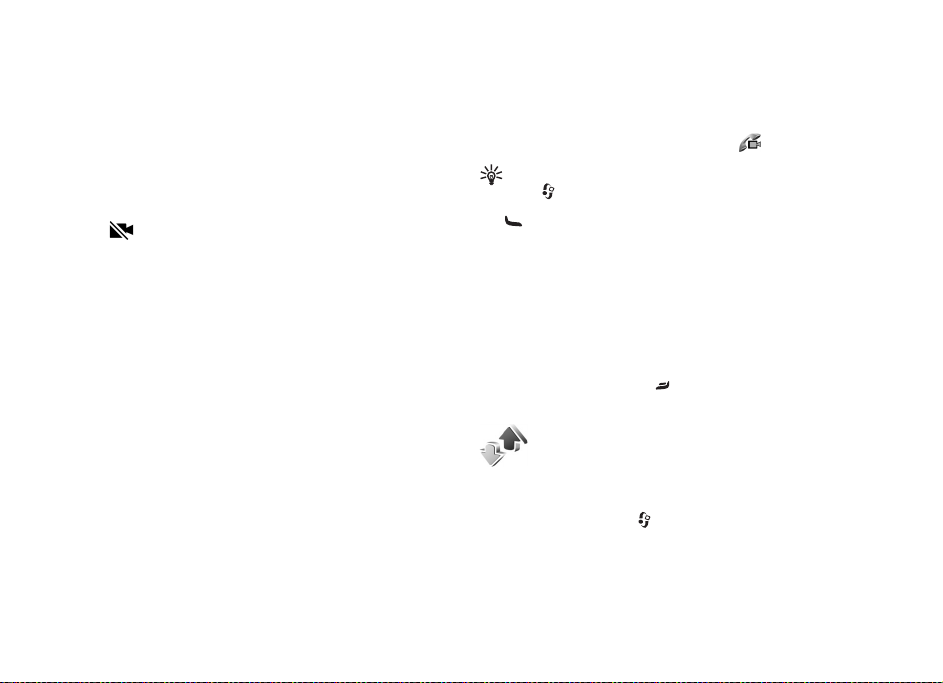
如果呼叫不成功 (例如,网络不支持视频通话或接
收设备不兼容),设备会询问您是否尝试普通呼叫
或发送文字信息或彩信。
通话接收方可能会拒绝发送视频,此时您只能听到
声音并在屏幕上看到静止图像或灰色的背景图案,
带有文字正在等待视频图像。
如果您已拒绝从设备发送视频,则设备的屏幕上会
显示 。 要发送静止图像,请参见第 89 页的 “通
话设置”。
视频通话中的选项
要在显示视频与仅听到声音之间切换,请选择开或
关 > 发送视频、发送音频或发送音频和视频。
要缩放您自己的图像,请使用缩放键选择放大或缩
小。屏幕顶部会显示缩放指示符号。
要更改已发送视频图像在屏幕上的位置,请选择更
改图像顺序。
要在正面照相/摄像机和背面照相/摄像机之间切
换,请选择选项 > 使用主照相机或使用辅助照相
机。
如果设备连接了支持蓝牙连接的兼容耳机,要将音
频传送回设备,请选择选项 > 启动手机听筒。 要再
次将音频传送至耳机,请选择选项 > 启动免提。
有效的选项可能因情况会有所不同。
接听或拒绝视频通话
当接到视频呼叫时,屏幕上将显示 。
提示! 您可以为视频通话指定铃声。
按 ,然后选择工具 > 情景模式。
按 可接听视频通话。 即会显示允许向来电方发
送视频图像?。 要开始发送实时视频,请选择是。
如果您未启动视频通话,则不会启动视频发送,您
只能听到通话方的声音。 将显示灰色屏幕而非视频
图像。 要用设备中的照相/摄像机拍摄的静止图像替
换灰色屏幕,请参见第 89 页的 “通话设置”中的视
频通话中显示图像。
要结束视频通话,请按 。
通讯记录
要查看未接语音来电、已接语音来电和已拨语音电
话的电话号码,请按 ,然后选择应用软件 > 通讯
记录 > 最近通话。仅当网络支持相关功能,设备处
于开机状态且位于网络服务区内时,它才能记录未
接来电和已接来电。
拨打电话
2007 Nokia. All rights reserved.
©
57
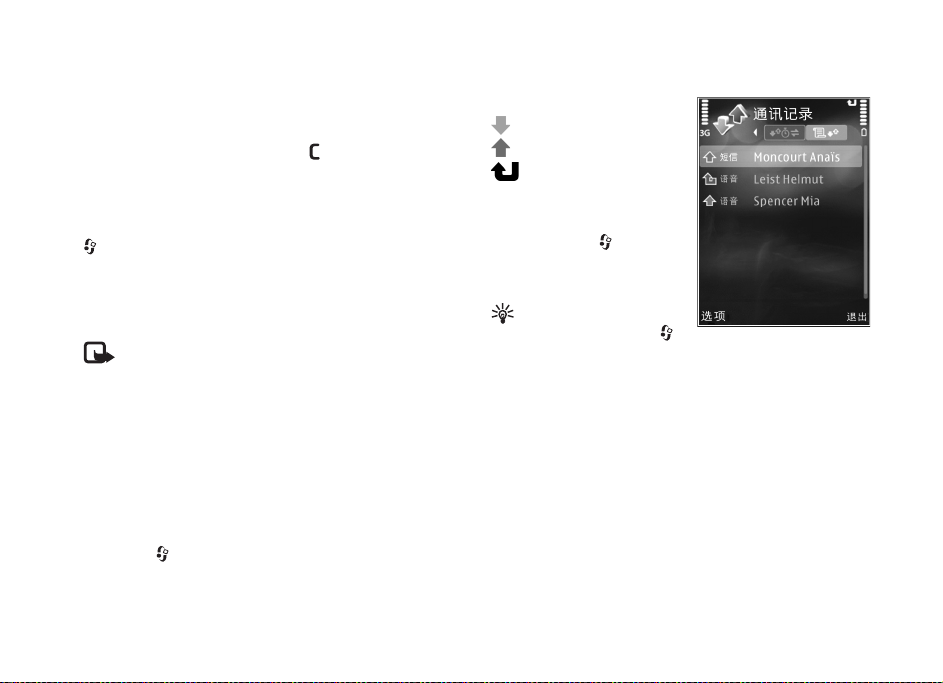
拨打电话
58
要清除最近通话记录的全部列表,请在最近通话主
视图内选择选项 > 清除近期通话。 要清除一类通话
记录,请打开需要清除的通话记录,然后选择选
项 > 清除列表。要清除单个通话事件,请打开通话
记录,滚动至该事件,然后按 。
通话时间
要查看您接听和拨打电话的大致通话时间,请按
,然后选择应用软件 > 通讯记录 > 通话时间。
要设置屏幕,使其在通话中显示通话计时器,请选
择应用软件 > 通讯记录 > 选项 > 设置 > 显示通话时
间 > 是或否。
注意:服务供应商单据中的实际通话时间可
能会与之有所不同,这取决于网络功能、记
帐的去零取整等因素。
要将通话时间计时器清零,请选择选项 > 计时器清
零。您需要输入锁码才能执行此操作。请参见第 92
页的 “手机和 SIM 卡”。
分组数据
要查看在分组数据连接期间发送和接收的大致数据
量,请按 ,然后选择应用软件 > 通讯记录 > 分组
数据。例如,您可能需要按在分组数据连接期间发
送和接收的数据量付费。
2007 Nokia. All rights reserved.
©
查看全部通讯事件
通讯记录中的图标:
收到的通讯事件
发出的通讯事件
错过的通讯事件
要查看设备中记录的全部
语音通话、文字信息或数
据连接,请按 ,选择应
用软件 > 通讯记录,然后
向右滚动以打开综合记录。
提示!要查看发出信
息的列表,请按 ,
然后选择信息 > 发出的信息。
一系列子事件,例如以连锁信息形式发送的文字信
息和分组数据连接,会被记录为一个通讯事件。与
您的信箱、彩信中心或网页的连接则显示为分组数
据连接。
要将通讯记录中未知的电话号码增加到名片夹中,
请选择选项 > 增加至名片夹。
要筛选通讯记录,请选择选项 > 筛选,然后选择所
需筛选条件。
要永久删除通讯记录的内容、最近通话记录与信息
发送情况报告,请选择选项 > 清除记录。 选择是进
行确认。

要设置通讯记录保存时间,请选择选项 > 设置 > 记
录保存时间。 如果选择不保存记录,则通讯记录的
全部内容、最近通话记录和信息发送情况报告都将
被永久删除。
要查看通讯事件的详情,请在综合记录视图中滚动
至所需事件,然后按 。
提示! 您可以在详情视图中将电话号码复制到
剪贴板,然后进行粘贴,如粘贴至文字信息
中。 选择选项 > 复制号码。
分组数据计数器和连接计时器
要查看在一次分组数据连接中传送的大致数据量
(以千字节计算)和连接的大致时间,请滚动至某
一收到/发出的事件 (以分组表示),然后选择选
项 > 查看详情。
拨打电话
2007 Nokia. All rights reserved.
©
59
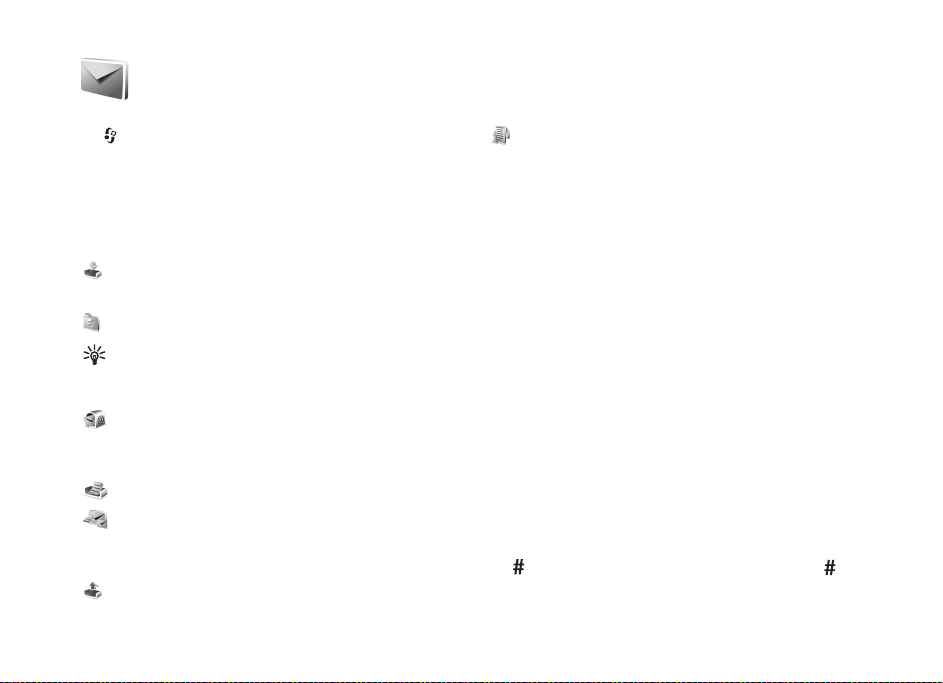
60
信息
信息
按 ,然后选择信息 (网络服务)。
只有具备兼容功能的设备才能接收和显示彩信。信
息的显示效果可能因不同的接收设备而异。
要创建新信息,请选择写信息。
信息包含以下文件夹:
收件箱 — 接收到的信息 (电子邮件和广播信息
除外)储存于此。 电子邮件储存在信箱中。
我的文件夹 — 将您的信息整理到文件夹中。
提示!为避免重复输入经常发送的信息,请使
用常用短语文件夹内的文字。您还可以创建和
储存自己的常用短语。
信箱 — 连接远端信箱以提取新电子邮件,或在
离线状态下查看以前提取的电子邮件。请参见第 67
页的 “电子邮件”。
草稿 — 尚未发出的信息草稿储存于此。
发出的信息 — 最后发出的 20 条信息 (不包括
通过蓝牙连接发送的信息)储存于此。要更改可储
存的信息数量,请参见第 70 页的 “其他设置”。
发件箱 — 等待发送的信息 (例如当您的设备不
在网络服务区内时)会暂存在发件箱内。
2007 Nokia. All rights reserved.
©
发送情况报告 — 您可以要求网络向您发送一份
关于自己发出的文字信息和彩信的发送情况报告
(网络服务)。对于发送至电子邮件地址的彩信,则
可能收不到相关的发送情况报告。
要输入并向您的服务供应商发送服务请求 (也称为
USSD 命令),如请求启动网络服务的命令,请选择
信息 > 选项 > 服务命令。
使用广播信息 (网络服务),您可以接收服务供应
商提供的不同栏目信息,如天气或交通状况。有关
可用栏目和相关栏目号码的信息,请向您的服务供
应商咨询。 选择信息 >
在 UMTS 网络中不能接收广播信息。分组数据连接可
能会影响广播信息的接收。
选项 > 广播信息。
输入文字
ABC、 abc 和 Abc 表示选定的英文字母输入法。 123
表示数字输入法。
要在英文字母输入法和数字输入法之间切换,请按
住 。 要在不同大小写格式之间切换,请按 。
要在英文字母输入法下插入数字,请按住所需的数
字键。
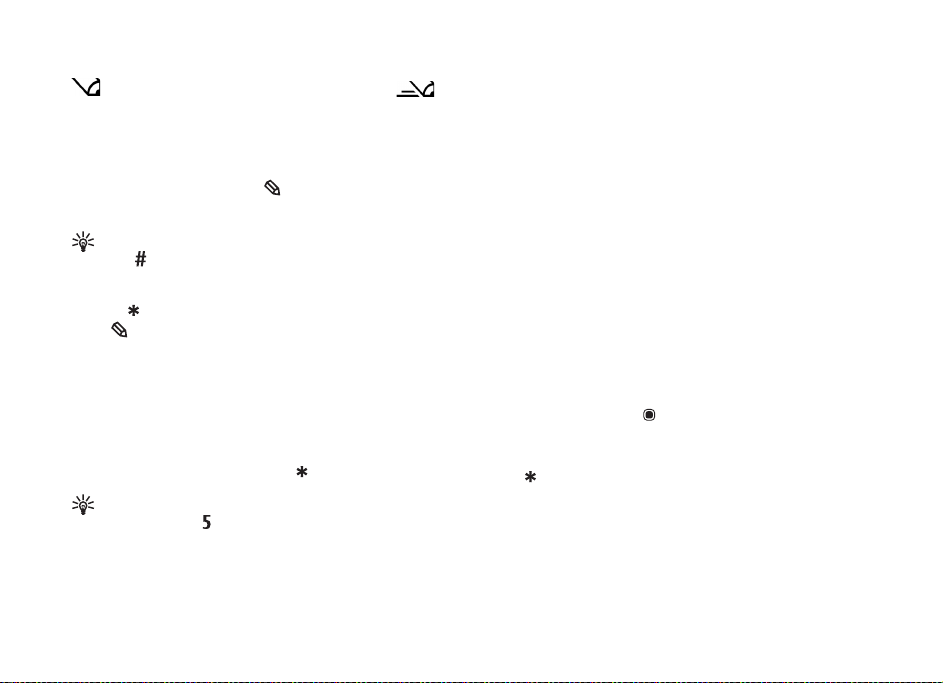
当您使用传统输入法输入文字时,屏幕上将显示
;而使用预想输入法时,屏幕上将显示 。
使用预想输入法,只需按一下对应的数字键即可输
入所需英文单词中的各个字母。 预想输入法以内置
词典为基础,您可以在该词典中增加新单词。
要启动预想输入法,请按 ,然后选择启动预想输
入。
提示!要启动或关闭预想输入法,请快速按两
下 。
当使用预想输入法时,如果单词不是您需要的,请
反复按 逐个查看词典内找到的其他匹配的单词,
或按 ,然后选择预想输入 > 对应项。
如果单词后出现 ? 字符,则表示词典中没有您要输
入的单词。 要在词典中增加单词,请选择拼写,使
用传统输入法输入所需单词,然后选择确认。该单
词将被增加至词典中。 如果词典的存储空间已满,
则新单词将替换最早增加的单词。
要打开特殊字符列表,请按住 。
提示!要同时插入多个特殊字符,请在选择每
个字符时按 。
编写和发送信息
您必须先正确地定义连接设置,然后才能创建彩信
或编写电子邮件。请参见第 63 页的 “接收彩信和电
子邮件设置”和第 67 页的 “电子邮件”。
无线网络可能对彩信的大小有限制。如果插入图像
的大小超出该限制,则设备可能缩小图像以通过彩
信发送。
1 选择写信息,然后从以下选项中进行选择:
短信息 — 发送文字信息。
彩信 — 发送彩信 (MMS)。
电子邮件 — 发送电子邮件。
如果您尚未设置电子邮件帐号,则设备会提示您
设置帐号。 要使用信箱向导开始创建电子邮件的
设置,请选择开始。
2 在收件人栏中,按 从名片夹中选择收件人或
名片分组,或输入收件人的电话号码或电子邮件
地址。要插入用于分隔各位收件人的分号 (;),请
按 。您也可以从剪贴板复制和粘贴号码或地
址。
信息
2007 Nokia. All rights reserved.
©
61
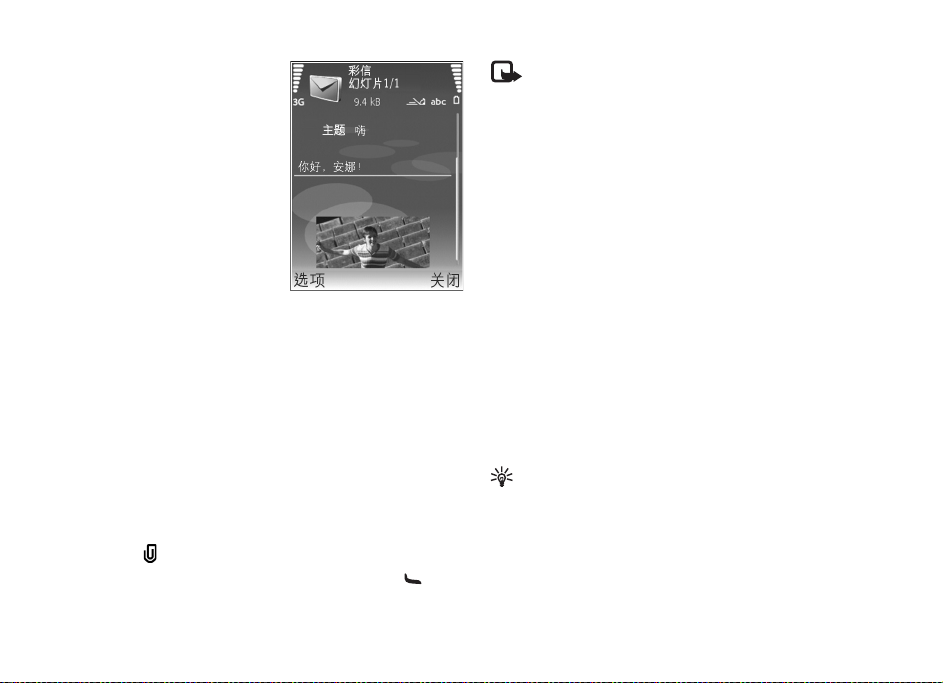
3 在主题栏中,输入彩信
信息
或电子邮件的主题。 要
更改显示的栏位,请选
择选项 > 地址栏位。
4 在信息栏中,编写信
息。 要插入常用短语,
请选择选项 > 插入或插
入对象 > 常用短语。
5 要在彩信中增加媒体对
象,请选择选项 > 插入
对象 > 图像、声音片段
或视频片段。
您不能通过彩信发送以 .mp4 格式储存的视频片
段。 要更改储存所录制视频片段的格式,请参见
第 18 页的 “视频设置”。
6 要为彩信拍摄新图像或录制声音/视频片段,请
选择选项 > 插入新文件 > 图像、声音片段或视频
片段。 要在彩信中插入新幻灯片,请选择幻灯
片。
要查看彩信的效果,请选择选项 > 预览。
7 要在电子邮件中增加附件,请选择选项 > 插入 >
图像、声音片段、视频片段或笔记。 电子邮件附
件以 表示。
8 要发送信息,请选择选项 > 发送,或按 。
注意:您的设备可能提示已将信息发送至设
备内设置的信息中心号码。设备可能不会提
示指定收信人是否已收到信息。有关信息服
务的更多详情,请向您的服务供应商咨询。
您的设备支持发送字符数超出单条信息限制的文字
信息。 字符数超出限制的信息将作为两条或更多的
连锁信息发送。您的服务供应商可能会相应计费。
带有重音符号或其他符号的字符,以及使用部分语
言选项输入的字符会占用更多空间,因而会限制可
通过单条信息发出的字符数。
您可能无法通过彩信发送以 .mp4 格式储存的视频片
段或超出无线网络所规定的大小限制的视频片段。
要编辑这种视频片段以便能将其发送出去,请参见
第 24 页的 “发送视频片段”。
发送前的电子邮件会自动储存在发件箱内。 如果发
送失败,电子邮件会先保留在发件箱中,且其状态
会变为发送暂缓,随后如果发送多次失败,其状态
将变为发送失败。
提示!您可以将图像、视频、声音和文字组合
成演示文稿,并通过彩信发出。 开始创建彩
信,然后选择选项 > 新建演示文稿。 仅当您将
彩信编写模式设置为指导或不限时,该选项才
会显示。请参见第 67 页的 “彩信”。
62
2007 Nokia. All rights reserved.
©
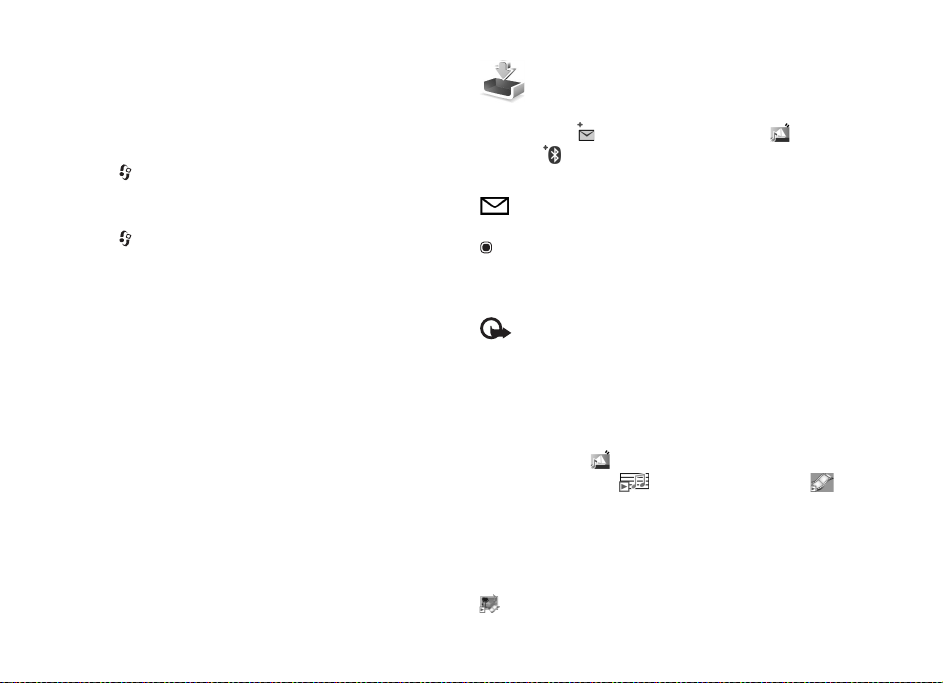
接收彩信和电子邮件设置
您可以通过信息从服务供应商处获得这些设置。请
参见第 64 页的 “数据和设置”。
手动输入彩信设置
1 按 ,选择工具 > 设置 > 连接设置 > 接入点,
然后定义彩信接入点的设置。请参见第 90 页的
“连接设置”。
2 按 ,选择信息 > 选项 > 设置 > 彩信 > 使用的
接入点,然后选择您创建的用作首选连接的接入
点。另请参见第 67 页的 “彩信”。
发送、接收、提取、回复和转发电子邮件之前,您
必须先执行以下操作:
• 正确配置互联网接入点 (Internet Access Point, IAP)。
请参见第 90 页的 “连接设置”。
• 正确定义您的电子邮件设置。 如果您选择信息 >
信箱,但尚未设置电子邮件帐号,设备会提示您
先设置帐号。 要使用信箱向导开始创建电子邮件
的设置,请选择开始。另请参见第 67 页的 “电
子邮件”。
您必须有一个专用电子邮件帐号。请按照您的远
端信箱和互联网服务供应商 (Internet Service
Provider, ISP) 提供的说明进行操作。
2007 Nokia. All rights reserved.
©
收件箱 — 接收信息
信息
在收件箱中, 表示未读的文字信息、 表示未读
的彩信、 表示通过蓝牙连接接收的数据。
当您收到一条信息时,设备会在待机状态下显示
和 1 条新信息。 要打开信息,请选择显示。 要
打开收件箱内的信息,请滚动至所需信息,然后按
。 要回复收到的信息,请选择选项 > 回复。
彩信
重要须知:打开信息时请务必小心。彩信中
的对象可能包含恶意软件或其他可能对您的
设备或 PC 造成危害的因素。
您可能收到通知,指明彩信中心现有等待接收的彩
信。 要启动分组数据连接以便将彩信提取到设备
中,请选择选项 > 提取。
当您打开彩信 () 时,您可能会看到图像和信息。
包含声音时会显示 ,包含视频时则显示 。
要播放声音或视频,请选择相应的指示符号。
要查看彩信中包含的媒体对象,请选择选项 > 对
象。
如果信息中包含多媒体演示文稿,屏幕上会显示
。要播放演示文稿,请选择相应的指示符号。
63

数据和设置
信息
您的设备能够接收多种包含数据的信息,例如名
片、铃声、网络标志、日历项和电子邮件通知。您
还可以接收由服务供应商或公司信息管理部门以配
置信息的形式提供的设置。
要储存信息中的数据,请选择选项,然后选择相应
的选项。
网络服务信息
网络服务信息 () 是指新闻摘要等内容的通知,且
可能包括文字信息或链接。请向您的服务供应商咨
询是否提供了此项服务以及如何申请开通服务。
信箱
提示!设置向导可用于定义信箱设置。 按 ,
然后选择工具 > 设置向导。有关设置向导的更
多信息,请参见 www.nokia-asia.com/N77/
support 或当地诺基亚网站的诺基亚 N77 产品支
持页上提供的手册。
要使用电子邮件,您的设备中必须具有有效的互联
网接入点 (Internet Access Point, IAP),并且正确定义了
电子邮件设置。请参见第 90 页的 “接入点”。
如果您选择信箱,但尚未设置电子邮件帐号,设备
会提示您先设置帐号。 要使用信箱向导开始创建电
子邮件的设置,请选择开始。另请参见第 67 页的
“电子邮件”。
您必须有一个专用电子邮件帐号。请按照您的远端
信箱和互联网服务供应商 (Internet Service Provider,
ISP) 提供的说明进行操作。
创建新信箱时,您指定的信箱名称会替换信息中的
信箱。 您最多可以拥有六个信箱。
打开信箱
当您打开信箱时,设备会询问您是否要连接至信箱
(连接至信箱?)。
要连接到信箱并提取新电子邮件的标题或信息,请
选择是。当您在线查看电子邮件时,将通过数据连
接与远端信箱保持连接。
要在离线状态下查看以前提取的电子邮件,请选择
否。
提取电子邮件
如果您正处于离线状态,请选择选项 > 连接启动与
远端信箱的连接。
64
2007 Nokia. All rights reserved.
©
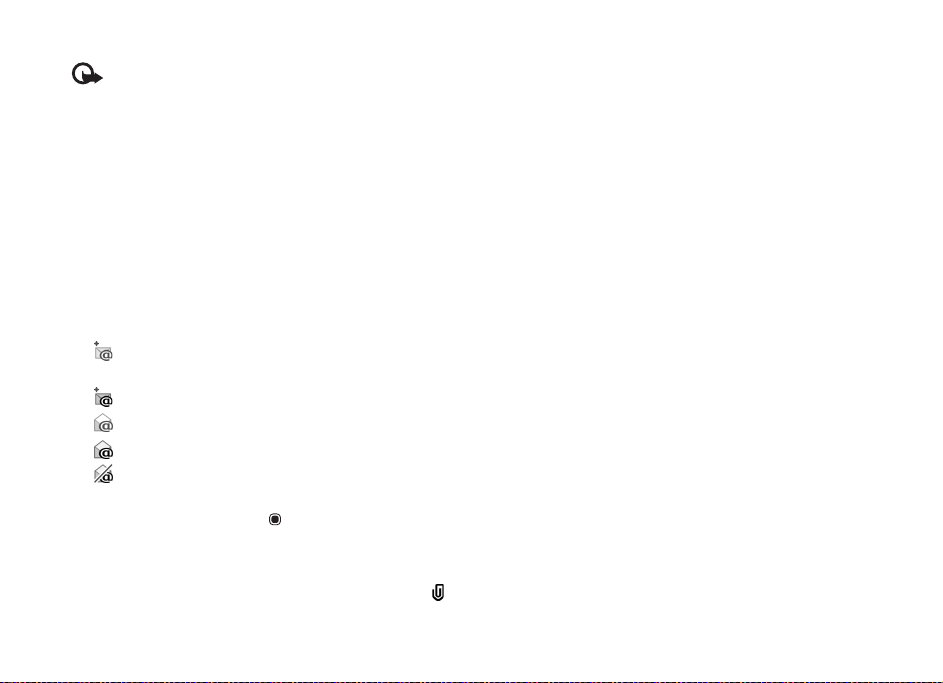
重要须知:打开信息时请务必小心。电子邮
件可能包含恶意软件或其他可能对您的设备
或 PC 造成危害的因素。
1 当您与远端信箱建立连接后,请选择选项 > 提取
电子邮件,然后从以下选项中进行选择:
新信息 — 提取所有新电子邮件。
所选信息 — 只提取已标记的电子邮件。
所有信息 — 从信箱中提取全部电子邮件。
要停止提取电子邮件,请选择取消。
2 如果您希望断开连接并在离线状态下查看电子邮
件,请选择选项 > 断开连接。
电子邮件状态指示符号:
新电子邮件 (离线或在线模式)尚未提取至
设备。
新电子邮件已提取至设备。
电子邮件已读,但尚未提取至设备。
已读电子邮件。
电子邮件标题已读,且已从设备中删除邮件
内容。
3 要打开电子邮件,请按 。如果电子邮件尚未提
取,而您正处于离线状态,设备会询问您是否要
从远端信箱中提取该邮件。
要查看电子邮件附件,请打开带有附件指示符号 ()
的邮件,然后选择选项 > 附件。 如果附件的指示符
号为灰色,则表示该附件尚未提取到设备中;请选
择选项 > 提取。
要使用具有兼容基本打印模式 (BPP) 且支持蓝牙连接
的打印机 (如 HP Deskjet 450 Mobile Printer 或 HP
Photosmart 8150)打印电子邮件,请选择选项 > 打
印。
自动提取电子邮件
要自动提取电子邮件,请选择选项 > 电子邮件设
置 > 自动提取 > 标题提取 > 始终启动或仅限注册网
络,然后定义电子邮件的提取时间和频率。
如果将设备设置为自动提取电子邮件,则可能需要
经由服务供应商提供的网络进行大量数据传送。请
向您的服务供应商咨询有关数据传送收费标准的信
息。
删除电子邮件
要从设备中删除电子邮件的内容,但仍将其保留在
远端信箱中,请选择选项 > 删除。 在删除信息:中,
选择仅从手机。
设备中显示的是远端信箱中的电子邮件标题。 因
此,尽管您已删除了电子邮件的内容,其标题仍会
保留在设备中。 如果您要将标题一并删除,则必须
先从您的远端信箱中删除电子邮件,然后再次将设
备连接至远端信箱以更新设备内电子邮件的状态。
信息
2007 Nokia. All rights reserved.
©
65

66
要从设备和远端信箱中同时删除电子邮件,请选择
选项 > 删除。 在删除信息:中,选择从手机和服务
信息
器。
如果您正处于离线状态,则会先从设备中删除电子
邮件。当您下次连接远端信箱时,电子邮件会从远
端信箱中自动删除。如果使用 POP3 协议,仅当您断
开与远端信箱的连接后,所有标记为需要删除的电
子邮件才会被删除。
要取消将电子邮件从设备和服务器中删除,请滚动
至标记为下次连接时删除的电子邮件 (),然后选
择选项 > 撤销删除。
与信箱断开连接
在线状态下要断开与远端信箱的数据连接,请选择
选项 > 断开连接。
查看 SIM 卡内的信息
要查看 SIM 卡信息,请先将其复制到设备文件夹中。
1 选择信息 > 选项 > SIM 卡信息。
2 选择选项 > 标记/取消标记 > 标记或标记全部以
标记信息。
3 选择选项 > 复制。这时将打开一个文件夹列表。
4 要开始复制,请选择所需文件夹,然后选择确
认。要查看信息,请打开该文件夹。
2007 Nokia. All rights reserved.
©
信息设置
请填写所有标有必须定义字样或红色星号的栏位。
请按照服务供应商提供的说明进行操作。您也可能
接收服务供应商以配置信息的形式提供的设置。
服务供应商可能已在您的设备中预设了部分或全部
信息中心或接入点,您可能无法更改、创建、编辑
或删除这些信息中心或接入点。
文字信息
按 ,然后选择信息 > 选项 > 设置 > 短信息,然后
从以下选项中进行选择:
信息中心 — 查看已定义的所有信息中心的列表。
使用中的信息中心 — 选择用于发送文字信息的信息
中心。
字符编码方式 — 要将字符从一种编码系统转换到另
一种编码系统 (如果可用),请选择支持简化字符。
接收报告 — 选择是否让网络发送有关信息的发送情
况报告 (网络服务)。
信息有效期 — 选择在第一次发送失败后,信息中心
重新发送信息的有效期 (网络服务)。如果在指定
的有效期内未能成功发送信息,则该信息将会从信
息中心删除。

信息发送格式 — 请向您的服务供应商咨询,以了解
您的信息中心能否将文字信息转换成其他格式。
首选连接 — 选择用于发送文字信息的连接。
经相同信息中心回复 — 选择是否要使用同一信息中
心号码来发送回复信息 (网络服务)。
彩信
按 ,然后选择信息 > 选项 > 设置 > 彩信,然后从
以下选项中进行选择:
图像大小 — 定义彩信中图像的大小。
彩信编写模式 — 如果您选择指导,则当您尝试发送
接收设备可能不支持的信息时,设备会提示您。 如
果您选择限制,则设备会阻止您发送可能不受支持
的彩信。 要在彩信中包含上述内容而不收到任何警
告,请选择不限。
使用的接入点 — 选择用作彩信中心首选连接的接入
点。
彩信提取方式 — 选择所需的彩信接收方式。 要在注
册网络 (您设备中的 SIM 卡所属网络服务供应商使
用的网络)的服务区内自动接收彩信,请选择在注
册网络中自动提取。在注册网络服务区外时,您会
收到通知,告知您彩信中心有可供提取的彩信。
当您在注册网络的服务区外时,发送和接收彩信的
费用可能更高一些。
如果选择彩信提取方式 > 始终自动提取,无论您是
否在注册网络服务区内,设备都会自动建立分组数
据连接以提取彩信。
允许匿名信息 — 选择是否要拒收来自匿名发信人的
彩信。
接收广告 — 定义是否接收彩信广告。
接收报告 — 选择是否要在通讯记录中显示已发信息
的状态 (网络服务)。
不允许发送报告 — 选择是否要拒绝设备发送已接收
彩信的发送情况报告。
信息有效期 — 选择在第一次发送失败后,信息中心
重新发送信息的有效期 (网络服务)。如果在指定
的有效期内未能成功发送信息,则该信息将会从信
息中心删除。
电子邮件
按 ,然后选择信息 > 选项 > 设置 > 电子邮件。
要选择用于发送电子邮件的信箱,请选择使用的信
箱,然后选择所需信箱。
选择信箱和所需信箱以更改连接设置、用户设置、
提取设置和自动提取。
信息
2007 Nokia. All rights reserved.
©
67

要从设备中删除信箱和其中的信息,请滚动至所需
信箱,然后按 。
信息
要创建新信箱,请选择选项 > 新信箱。
连接设置
要编辑接收电子邮件的设置,请选择接收电子邮
件,然后从以下选项中进行选择:
用户名 — 输入服务供应商提供的用户名。
密码 — 输入您的密码。如果将此栏位保留为空白,
则当您尝试连接远端信箱时,设备会提示您输入密
码。
邮件接收服务器 — 输入接收电子邮件的邮件服务器
的 IP 地址或主机名。
使用的接入点 — 选择互联网接入点 (IAP)。请参见第
90 页的 “连接设置”。
信箱名称 — 输入信箱名称。
信箱类型 — 根据远端信箱服务供应商的建议,定义
您的电子邮件协议。 可供选择的选项有 POP3 和
IMAP4。此设置只能选择一次,且在您储存或退出
信箱设置后就不能再更改。 如果使用 POP3 协议,在
您在线时电子邮件无法进行自动更新。要查看最新
的电子邮件,则必须先与您的远端信箱断开连接,
然后重新建立连接。
安全 (端口)— 选择用于对设备与远端信箱之间的
连接加密的安全选项。
端口 — 定义连接端口。
APOP 安全登录(仅适用于 POP3)— 使用 POP3 协议
连接信箱时,以加密形式向远端电子邮件服务器发
送密码。
要编辑发送电子邮件的设置,请选择发送电子邮
件,然后从以下选项中进行选择:
我的电子邮件地址: — 输入服务供应商提供的电子
邮件地址。
邮件发送服务器 — 输入发送电子邮件的邮件服务器
的 IP 地址或主机名。您也许只能使用服务供应商提
供的邮件发送服务器。有关更多信息,请向您的服
务供应商咨询。
使用的接入点 — 选择互联网接入点 (IAP)。请参见第
90 页的 “连接设置”。
用户名、密码、安全 (端口)和端口的设置与接收
电子邮件中的设置相似。
用户设置
我的名称 — 输入您自己的姓名。 当收件人的设备支
持此功能时,您的姓名就会替换显示在收件人设备
上的电子邮件地址。
68
2007 Nokia. All rights reserved.
©

发送信息 — 定义从设备发送电子邮件的方式。 如果
选择立即发送,则选择发送信息可将设备立即连接
至信箱。 如果选择下次连接时发送,则设备会在与
远端信箱连接恢复时发送电子邮件。
给自己发送副本 — 选择是否要向您自己的信箱发送
电子邮件副本。
包括签名 — 选择是否在电子邮件中插入签名。
新电子邮件提示 — 选择在收到新电子邮件时设备是
否给出新邮件提示,如发出提示音或显示提示信
息。
提取设置
可提取的电子邮件 — 定义提取电子邮件的哪一部
分:仅标题、大小限制 (仅适用于 POP3)或邮件和
附件 (仅适用于 POP3)。
提取数量 — 定义提取至信箱的新电子邮件的数量。
IMAP4 文件夹路径 (仅适用于 IMAP4)— 定义要订
阅的文件夹的路径。
订阅文件夹 (仅适用于 IMAP4)— 订阅远端信箱中
的其他文件夹并从这些文件夹中提取所需内容。
自动提取
标题提取 — 选择是否要设备自动提取新电子邮件。
您可以定义电子邮件的提取时间和频率。
如果将设备设置为自动提取电子邮件,则可能需要
经由服务供应商提供的网络进行大量数据传送。请
向您的服务供应商咨询有关数据传送收费标准的信
息。
网络服务信息
按 ,然后选择信息 > 选项 > 设置 > 服务信息。选
择是否希望接收服务信息。 如果要设置设备,使其
在收到服务信息时自动启动浏览器并建立网络连接
以提取内容,请选择下载信息 > 自动。
广播信息
请向您的服务供应商咨询可用栏目及相关栏目号
码。 按 ,然后选择信息 > 选项 > 设置 > 广播信
息,然后从以下选项中进行选择:
广播信息接收 — 选择是否接收广播信息。
语言 — 选择接收信息的语言:全部语言、所选语言
或其他语言。
栏目检测 — 选择是否要设备自动搜索新栏目号码,
并将新号码储存到栏目列表中,但不储存栏目名
称。
信息
2007 Nokia. All rights reserved.
©
69
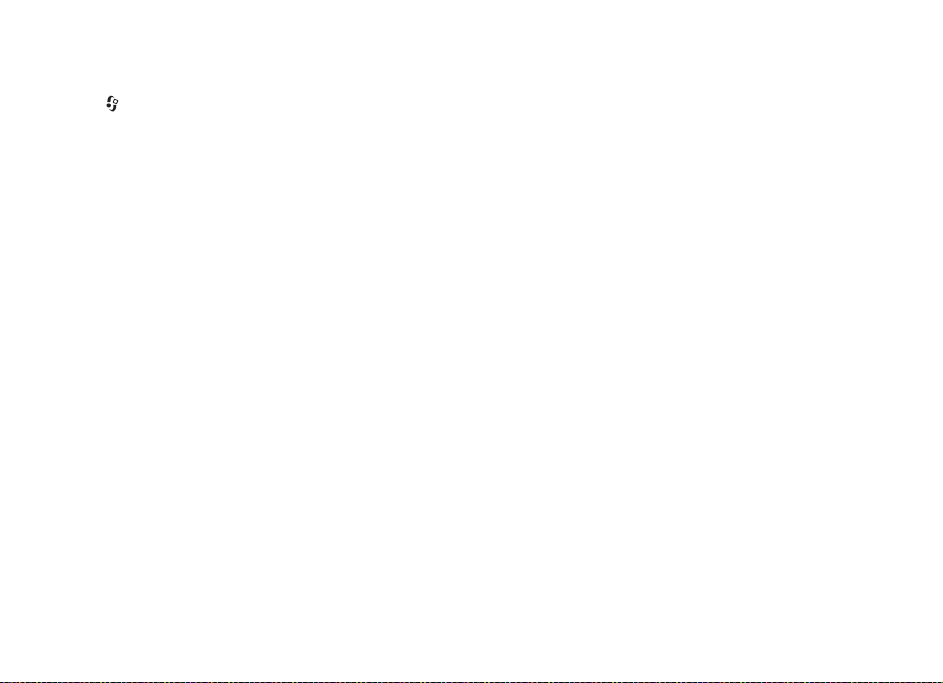
70
其他设置
信息
按 ,然后选择信息 > 选项 > 设置 > 其他,然后从
以下选项中进行选择:
储存已发信息 — 选择是否要在发出的信息文件夹中
储存一份已发文字信息、彩信或电子邮件的副本。
信息存储数量 — 定义最多可同时在发出的信息文件
夹内储存多少条已发出的信息。默认的限额为 20
条。当达到此限额时,最早的信息就会被删除。
文件夹视图 — 将文件夹视图的布局从 1 行更改为
2 行。
使用的存储 — 如果设备中插有兼容存储卡,请选择
用于储存信息的存储空间:手机存储或存储卡。
2007 Nokia. All rights reserved.
©
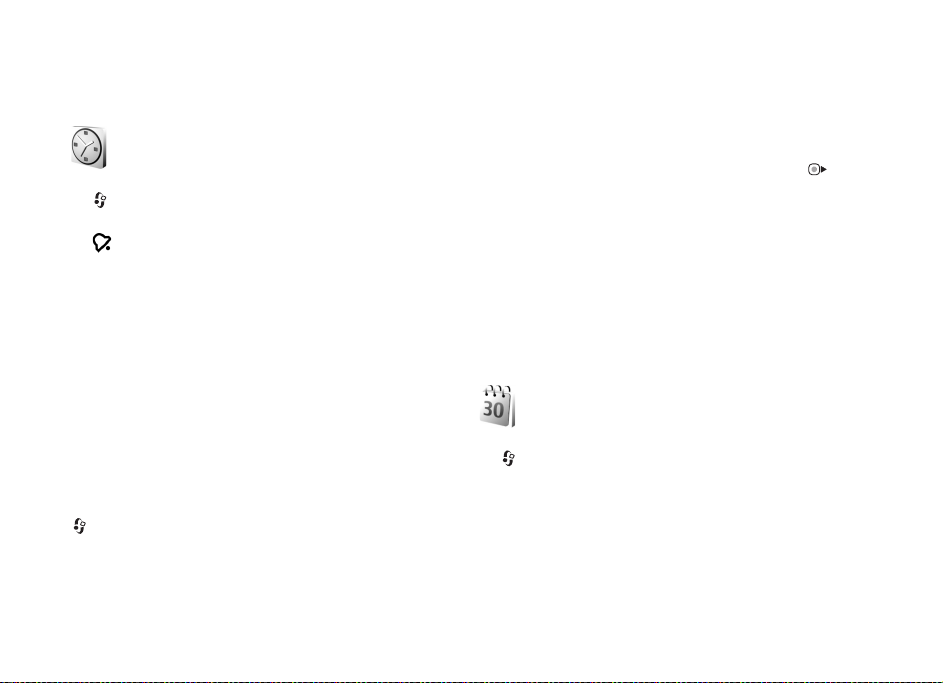
时间管理
时钟
按 ,然后选择应用软件 > 时钟。 要设置新闹铃,
请选择选项 > 设定闹铃。启动闹铃后,屏幕上将显
示 。
要关闭闹铃,请选择停止;或者,要使闹铃暂停约
5 分钟,请选择重响。
如果闹钟时间到而设备尚未开机,则设备会自行开
机并发出闹钟铃声。如果选择停止,设备会询问您
是否需要开机以拨打或接听电话。选择否以关闭设
备,或选择是进行网络注册以拨打或接听电话。当
无线设备的使用可能引起干扰或危险时,请不要选
择是。
要取消闹铃,请选择应用软件 > 时钟 > 选项 > 删除
闹铃。
要更改时间、日期、时钟类型或闹铃设置,请按
,然后选择应用软件 > 时钟 > 选项 > 设置。
要允许移动网络更新设备的时间、日期和时区信息
(网络服务),请选择网络运营商时间 > 自动更新。
2007 Nokia. All rights reserved.
©
世界时钟
要打开世界时钟视图,请选择时钟,然后按 。在
世界时钟视图内,您可以查看不同城市的时间。 要
在列表中增加城市,请选择选项 > 增加城市。您最
多可以在列表中增加 15 个城市。
要设置您当前所在的城市,请滚动至所需城市,然
后选择选项 > 当前城市。该城市会显示在时钟主视
图内,且设备的时间会根据选定的城市作相应更
改。请查看时间是否正确,以及与您的时区是否相
符。
日历
按 ,然后选择日历。
1 要增加新日历项,请滚动至所需日期,选择选
项 > 新日历项,然后从以下选项中进行选择:
约会 — 可提醒您特定日期和时间的约会。
备忘 — 输入针对整天而不针对特定时间的
日历项。
时间管理
71
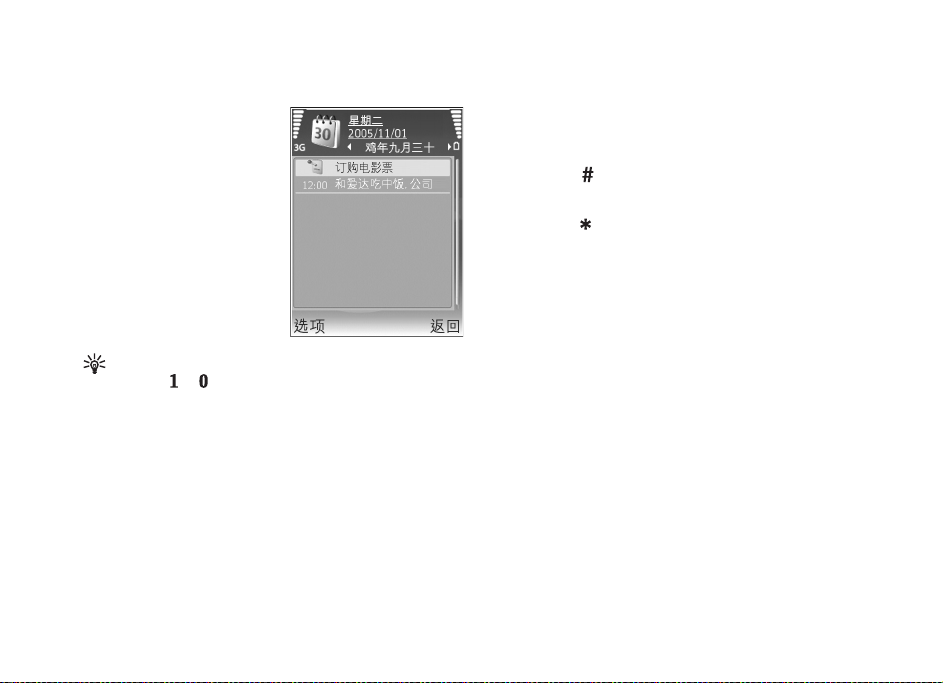
纪念日 — 可提醒您生日或其他特殊的日子 (这
些日历项每年都会重复提醒)。
待办事项 — 提醒您特
时间管理
定日期之前需要执行的
任务 。
2 填写栏位内容。 要设置
闹铃,请选择闹铃 >
开,然后输入闹铃时间
和闹铃日期。
要为约会增加说明,请
选择选项 > 增加说明。
3 要储存日历项,请选择
完成。
快捷方式:在日历、周历或月历视图中,按任
意键 (—)。 这时会打开一个约会条目,且
您输入的字符会增加到主题栏中。 在待办事项
视图中,按任意键打开一个待办事项条目。
当日历闹铃提示备忘时,请选择关铃声关闭日历闹
铃铃声。备忘录的文字会保留在屏幕上。 要关闭日
历闹铃,请选择停止。 要设定闹铃重响,请选择重
响。
您可以使用诺基亚 N 系列 PC 套件 (设备附带的
CD-ROM 光盘上提供此软件)在设备与兼容 PC 之间
同步日历。 创建日历项时,请在同步中设定所需的
选项。
日历视图
选择选项 > 设置可更改星期开始日,或更改打开日
历时显示的视图。
要进入某一日期,请选择选项 > 进入日期。要前往
当日,请按 。
要在月视图、周视图、日视图和待办事项视图之间
切换,请按 。
要将日历备忘发送至兼容设备,请选择选项 > 发
送。
如果其他设备与协调世界时 (Coordinated Universal
Time, UTC) 不兼容,则收到的日历项的时间信息可能
无法正确显示。
要修改日历设置,请选择选项 > 设置。
管理日历项
要一次删除多个事件,请转至月视图,然后选择选
项 > 删除日历项 > 某日以前日历项或所有日历项。
要将某项任务标记为已完成,请在待办事项视图中
滚动至该任务,然后选择选项 > 标记为已完成。
72
2007 Nokia. All rights reserved.
©
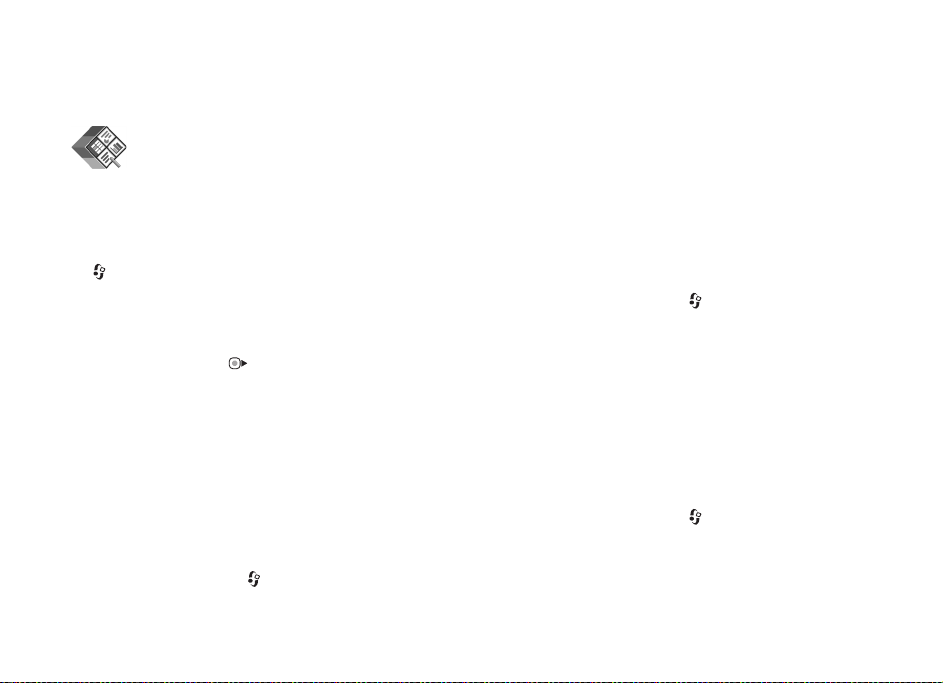
办公工具
Quickoffice
使用 Quickoffice,您可以查看 .doc、 .xls、 .ppt 和 .txt
格式的文件。您的设备可能不支持上述文件格式的
所有版本或功能。不支持 Apple Macintosh。
按 ,然后选择办公工具 > Quickoffice。 屏幕上将
会列出您的设备或兼容存储卡中所有 .doc、.xls、.ppt
和 .txt 格式的文件。
要打开 Quickword、 Quicksheet、 Quickpoint 或
Quickmanager,请按 进入所需的视图。
有关更多信息,请访问 www.quickoffice.com。您也可
以通过向 supportS60@quickoffice.com 发送电子邮件
获取更多支持。
Quickword
使用 Quickword,您可以查看在 Microsoft Word 97、
2000、XP 和 2003 中创建的以 .doc 或 .txt 格式储存的
原始 Microsoft Word 文档文件。
要打开某个文档,请按 ,然后选择办公工具 >
Quickoffice > Quickword 及所需的文档。
2007 Nokia. All rights reserved.
©
要升级至支持编辑功能的 Quickword 版本,请选择选
项 > 升级为可编辑。升级需要付费。
Quicksheet
使用 Quicksheet,您可以查看在 Microsoft Excel 97、
2000、 XP 和 2003 中创建的以 .xls 格式储存的原始
Microsoft Excel 电子表格文件。
要打开某个电子表格,请按 ,然后选择办公工
具 > Quickoffice > Quicksheet 及所需的电子表格。
要升级至支持编辑功能的 Quicksheet 版本,请选择
选项 > 切换到编辑模式。升级需要付费。
Quickpoint
使用 Quickpoint,您可以查看在 Microsoft PowerPoint
2000、 XP 和 2003 中创建的以 .ppt 格式储存的原始
Microsoft PowerPoint 演示文稿文件。
要打开某个演示文稿,请按 ,然后选择办公工
具 > Quickoffice > Quickpoint 及所需的演示文稿。
要升级至支持编辑功能的 Quickpoint 版本,请选择
选项 > 升级为可编辑。升级需要付费。
办公工具
73
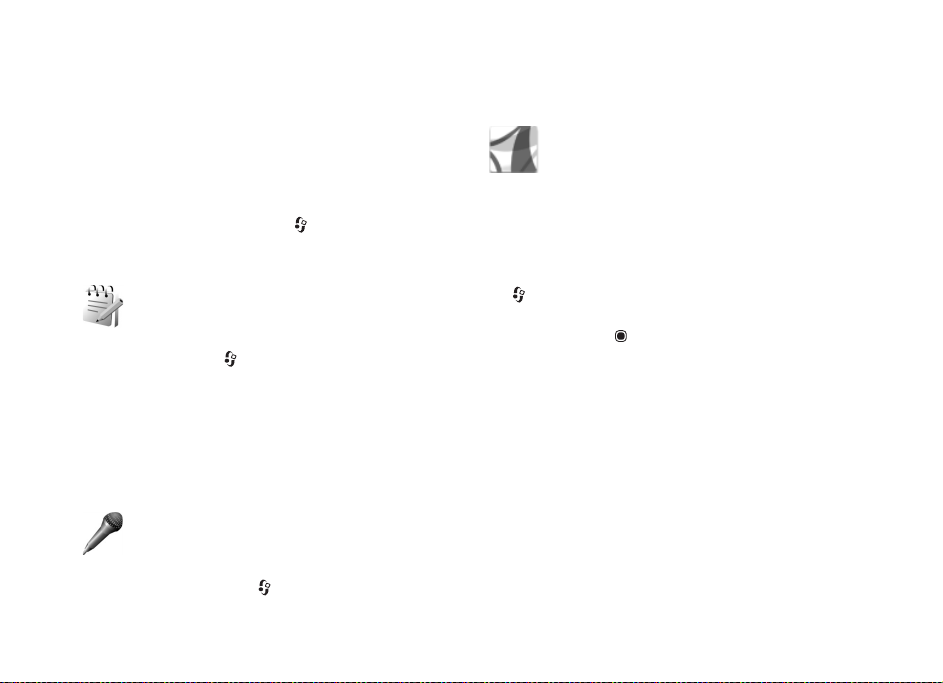
Quickmanager
使用 Quickmanager,您可以下载软件 (包括软件的
更新、升级)和其他有用的应用程序。您可以通过
手机话费或信用卡来支付下载费用。
办公工具
要将 Quickword、Quicksheet 或 Quickpoint 升级至支持
编辑功能的版本,您需要购买许可证。
要打开 Quickmanager,请按 ,然后选择办公工
具 > Quickoffice > Quickmanager。
备忘
要输入备忘,请按 ,然后选择办公工具 > 记事
本。 您可以向兼容设备发送备忘,并可将收到的纯
文本文件 (.txt 格式)储存至记事本中。
要使用具有兼容基本打印模式 (BPP) 且支持蓝牙连接
的打印机 (如 HP Deskjet 450 Mobile Printer 或 HP
Photosmart 8150)打印备忘,请选择选项 > 打印。
录音器
要录制语音备忘,请按 ,然后选择办公工具 > 录
音器。 要进行电话录音,请在语音通话中打开录音
器。录音时,通话双方每 5 秒钟就会听到一声提示
音。
Adobe Reader
使用 Adobe Reader,您可以使用设备阅读 PDF 文档。
本应用程序已为在移动设备上显示 PDF 文档内容而
进行了优化;与 PC 版本相比,本应用程序仅可提供
一组有限的功能。
按 ,然后选择办公工具 > Adobe PDF。 即会列出您
最近打开过的文件。 要打开某个文件,请滚动至所
需文件,然后按 。
要浏览并打开设备存储器和兼容存储卡中的文档,
请选择选项 > 浏览文件。 您也可以使用文件管理浏
览并打开文档。
要更改 PDF 文档的缩放级别和查看模式,请选择选
项 > 设置。
打开 PDF 文件后,选择选项,然后从以下选项中进
行选择:
缩放 — 放大或缩小,将文档调整至适合屏幕宽度,
或将整张 PDF 页面调整为屏幕大小。
查找 — 在文档中搜索文字。
视图 — 以全屏查看文档,或将文档旋转 90 度。
74
2007 Nokia. All rights reserved.
©
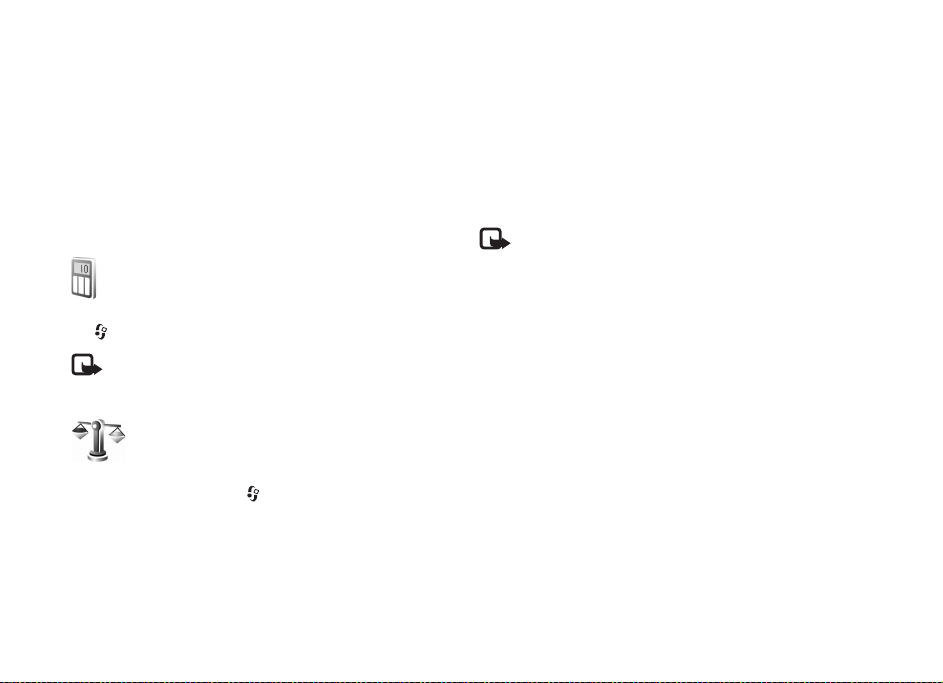
选择 — 转至另一页。
储存 — 将文件储存至设备存储器或兼容存储卡。
详情 — 显示 PDF 文档的属性。
有关更多信息,请访问 www.adobe.com。要共享有关
此应用程序的问题、建议和信息,请访问 http://
adobe.com/support/forums/main.html 上的 Adobe Reader
for Symbian OS 用户论坛。
计算器
按 ,然后选择办公工具 > 计算器。
注意:此计算器的精确度有限且仅可用于简
单的计算。
单位换算
要换算计量单位,请按 ,然后选择办公工具 > 单
位换算。
单位换算的精确度有限,且会发生舍入误差。
1 在类型栏中,选择您希望的换算类型。
2 在第一个单位栏中,选择换算前的单位。 在第二
个单位栏中,选择换算后的单位。
3 在第一个数量栏中,输入待换算的数值。第二个
数量栏中的数值会自动更新以显示换算的结果。
设置基本货币和汇率
选择类型 > 货币 > 选项 > 汇率。在进行货币换算
前,必须先选择一个基本货币并设置汇率。基本货
币的汇率总为 1。
注意:更改基本货币会使所有以前设置的汇
率重设为零,因而您必须重新输入汇率。
办公工具
2007 Nokia. All rights reserved.
©
75
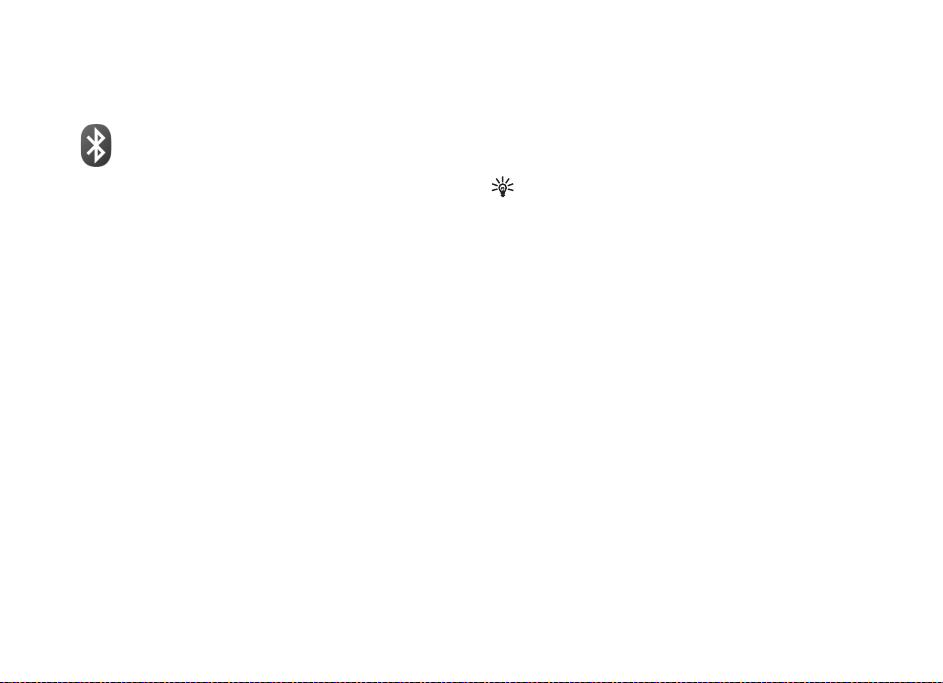
76
连接
连接
蓝牙连接功能
您可以使用蓝牙无线技术与其他兼容设备建立无线
连接。兼容设备可能包括手机、计算机及耳机和车
载套件等配件。 使用蓝牙连接功能,您可以发送图
像、视频片段、音乐和声音片段以及笔记;与兼容
PC 建立无线连接 (如传送文件);与兼容打印机建
立连接以便使用图像打印打印图像。请参见第 25 页
的 “图像打印”。
由于支持蓝牙无线技术的设备通过无线电波进行通
信,因此您不需要保持本设备和其他设备相互正
对。只需保证建立蓝牙连接的两台设备之间最大距
离不超过 10 米(约 33 英尺)即可。不过,蓝牙连
接也可能因为墙壁等障碍物或其他电子设备而受到
干扰。
本设备支持第 2.0 版蓝牙规范,并支持以下模式:
基本打印模式、拨号网络模式、耳机模式、免提模
式、对象推送模式、文件传输模式、基本图像模
式、 SIM 卡接入模式、同步模式、通用访问模式、
串口模式、通用对象交换模式和人机接口设备模
式。为确保可在本设备和其他支持蓝牙无线技术的
设备间进行互操作,请使用经诺基亚认可,适用于
2007 Nokia. All rights reserved.
©
此型号设备的配件。请向其他设备的制造商咨询,
以确定其设备是否与本设备兼容。
词汇:模式相当于一项服务或功能,且定义了
不同设备的连接方式。 例如,免提模式可在免
提设备和移动设备间使用。只有支持相同模式
的设备才是兼容的设备。
在某些地区,使用蓝牙无线技术可能受到一些限
制。请向当地主管部门或服务供应商咨询。
使用需要蓝牙无线技术的功能,或在使用其他功能
时在后台运行这些功能,则会更快地消耗电池的电
量,缩短电池的使用寿命。
当设备锁闭时,不能使用蓝牙连接。有关锁定设备
的更多信息,请参见第 92 页的 “安全性设置”。
在离线情景模式下,您可以使用蓝牙连接功能。 如
果在进入离线情景模式前启动了蓝牙连接功能,则
连接会关闭。 要在离线情景模式下使用蓝牙连接功
能,您必须重新启动蓝牙连接功能。
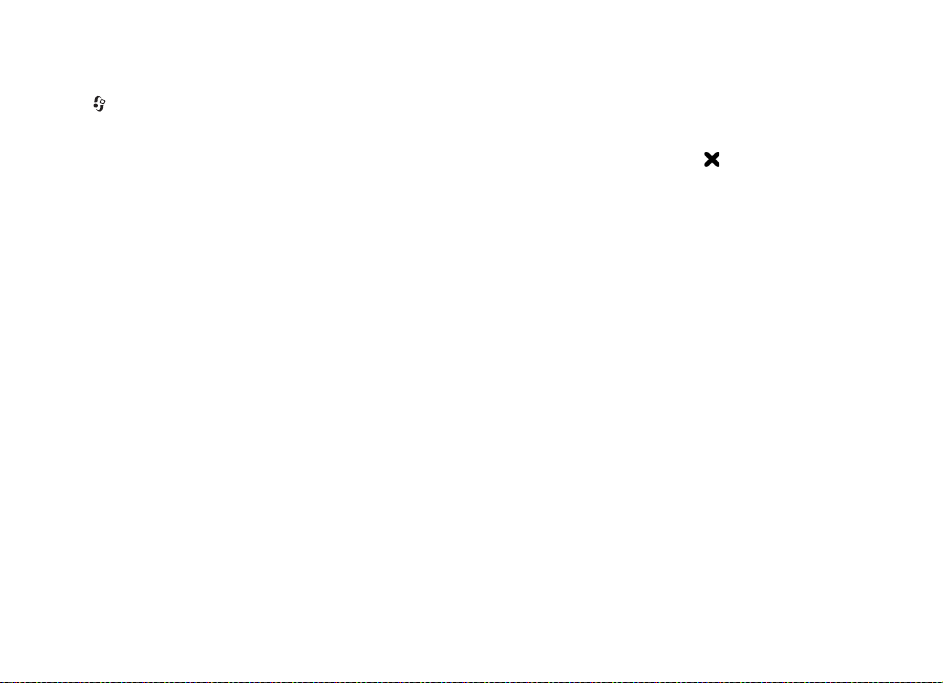
设置
按 ,然后选择工具 > 蓝牙。第一次打开此应用程
序时,它将要求您为设备定义一个名称。 当您启动
蓝牙连接功能并将本手机可见性更改为全部后,其
他使用支持蓝牙无线技术的设备的用户就能够看到
您的设备以及此名称。
选择以下设置:
蓝牙 — 要与其他兼容设备建立无线连接,请先将蓝
牙连接设置为开,然后再建立连接。 要关闭蓝牙连
接,请选择关。
本手机可见性 — 要允许其他支持蓝牙无线技术的设
备找到您的设备,请选择全部。 要对其他设备隐藏
您的设备,请选择隐藏。
我的手机名称 — 编辑您的设备的名称。
远程 SIM 卡模式 — 要使其他设备 (如兼容车载套
件)通过您设备中的 SIM 卡连接到网络,请选择开。
远程 SIM 卡模式
要将远程 SIM 卡模式与兼容车载套件配合使用,请
将蓝牙连接设置为开,然后启用设备中的远程 SIM
卡模式。在启动该模式之前,必须先将两台设备配
对,而且配对请求应从另一台设备发出。配对时,
请使用 16 位数的通行码,然后将另一台设备设置为
已授权。请参见第 78 页的 “配对设备”。从另一台
设备启动远程 SIM 卡模式。
当您的诺基亚 N77 启动远程 SIM 卡模式时,设备会
在待机状态下显示远程 SIM 卡。无线网络连接会断
开,并在信号强度指示区内以 表示,此时您无法
使用 SIM 卡服务,也不能使用需要接入蜂窝网络的
功能。
当无线设备处于远程 SIM 卡模式时,您只能使用连
接的兼容配件,例如车载套件,来拨打或接听电
话。在此模式下,您的无线设备不能拨打任何电
话,但设备中固有的紧急电话号码除外。要使用您
的设备拨打电话,必须先退出远程 SIM 卡模式。如
果设备已锁闭,请先输入锁码以解锁设备。
要退出远程 SIM 卡模式,请按电源键,然后选择退
出远程 SIM 卡模式。
安全性提示
当您不使用蓝牙连接时,请选择蓝牙 > 关或本手机
可见性 > 隐藏。采用这种方式,您可以更好地控制
哪些 (支持蓝牙无线技术的)设备能够找到您的设
备,并与之建立连接。
请勿与未知设备配对,也不要接受未知设备的连接
请求。采用这种方式,您可以更好地保护您的设
备,使其免受有害内容的侵扰。
连接
2007 Nokia. All rights reserved.
©
77
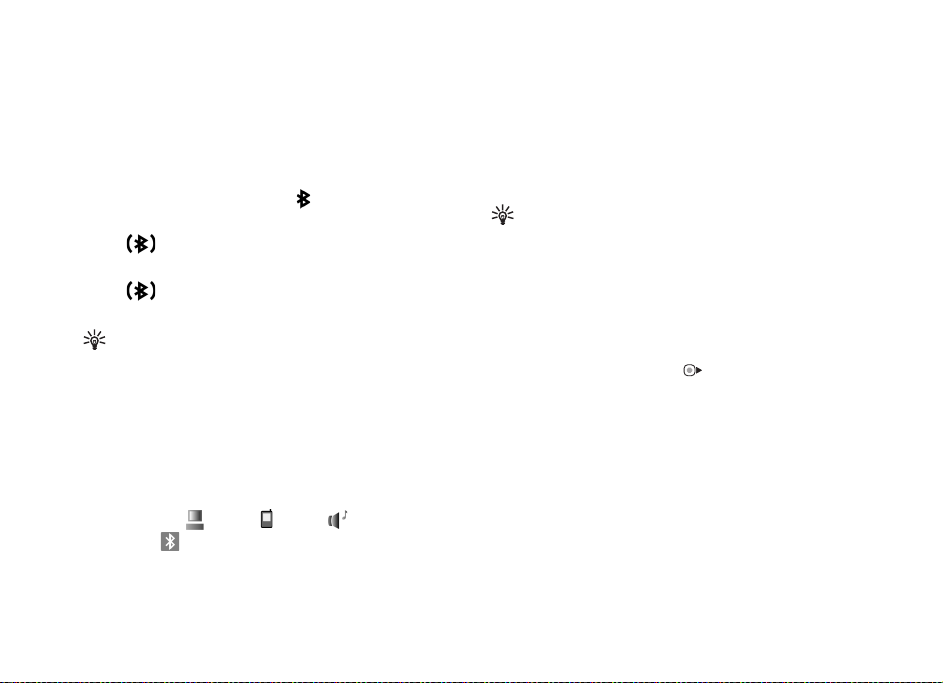
使用蓝牙连接功能发送数据
连接
您可以同时启动若干个蓝牙连接。例如,如果设备
连接了兼容耳机,还可以同时向其他兼容设备传送
文件。
蓝牙连接功能指示符号
• 当设备在待机状态下显示 时,表示已启动蓝
牙连接功能。
• 当 闪烁时,表示您的设备正在尝试连接另一
台设备。
• 当 持续显示时,表示正在使用蓝牙连接传送
数据。
提示!要使用蓝牙连接发送文字,请打开记事
本,输入文字,然后选择选项 > 发送 > 经蓝
牙。
1 打开储存所需发送内容的应用程序。 例如,要向
另一台兼容设备发送图像,就应打开多媒体。
2 选择所需内容,然后选择选项 > 发送 > 经蓝牙。
屏幕上会显示支持蓝牙无线技术且在信号覆盖范
围内的设备。
设备图标: 电脑、 手机、 音频或视频设
备以及 其他设备。
要中断搜索,请选择停止。
3 选择需要连接的设备。
4 如果对方设备要求先配对才能传送数据,则设备
会发出提示音并要求输入通行码。请参见第 78
页的 “配对设备”。
5 连接建立后,设备会显示正在发送数据。
使用蓝牙连接发送的信息不会储存在信息的发出的
信息中。
提示! 当您搜索其他设备时,可能只能看到
部分设备的唯一地址 (设备地址)。 要查看
本设备的唯一地址,请在待机状态下输入
*#2820#。
配对设备
要与兼容设备配对并查看已配对的设备,请在 “蓝
牙”应用程序主视图中按 。
配对前,请创建您自己的通行码 (1 至 16 位数
字),并与另一台设备的用户协商使用相同的通行
码。无用户界面的设备可使用原厂设定通行码。您
只需要输入一次通行码。
1 要与设备配对,请选择选项 > 新配对设备。屏幕
上会显示支持蓝牙无线技术且在信号覆盖范围内
的设备。
2 选择所需设备并输入通行码。对方也必须在其设
备上输入同一通行码。
78
2007 Nokia. All rights reserved.
©
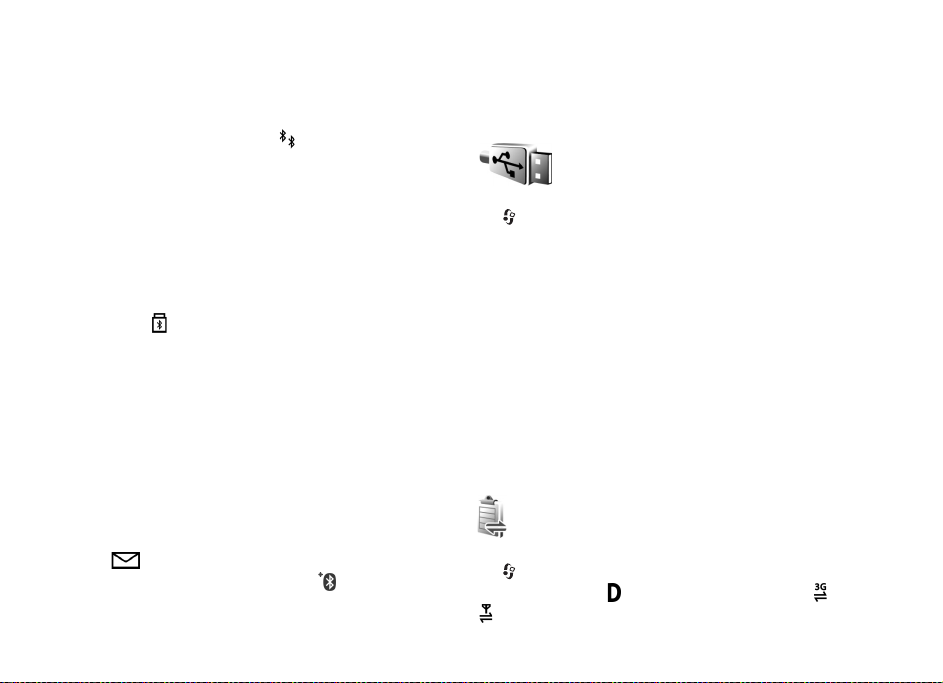
完成配对后,部分音频配件会自动接至您的设备。
如果没有自动建立连接,请滚动至所需配件,然后
选择选项 > 连接。
在设备搜索中,配对设备以 表示。
要将某设备设定为授权设备或未授权设备,请滚动
至所需设备,选择选项,然后从以下选项中进行选
择:
设为授权设备 — 您的设备可能在您不知情的情况下
与该设备建立连接。设备不会分别请求您的确认或
授权。 仅可对您自己的设备 (例如兼容耳机或 PC)
或属于您信任的人士的设备使用此设置。在配对设
备视图内, 表示授权设备。
设为未授权设备 — 您每次都必须分别接受该设备的
连接请求才可以建立连接。
要取消配对,请滚动至所需设备,然后选择选项 >
删除。 如果要取消全部配对,请选择选项 > 删除全
部。
使用蓝牙连接功能接收数据
当您通过蓝牙连接接收数据时,设备会发出提示音
并询问您是否希望接收信息。 如果您接受,设备会
显示 ,并将收到的内容储存在信息的收件箱
中。通过蓝牙连接收到的信息以 表示。请参见
第 63 页的 “收件箱 — 接收信息”。
关闭蓝牙连接功能
要关闭蓝牙连接,请选择蓝牙 > 关。
数据线
按 ,然后选择工具 > 数据线。 在数据线模式中,
选择 USB 数据线连接的用途: 媒体播放器、 PC 套
件、数据传送或图像打印。 要让设备在每次连接兼
容数据线时都询问连接的用途,请选择连接时询
问。
PC 连接
您可以将本设备与多种兼容的 PC 连接和数据通信应
用程序配合使用。例如,您可以使用诺基亚 N 系列
PC 套件在本设备与兼容 PC 间传送图像。
始终使用 PC 建立连接以便与本设备同步数据。
连接管理
按 ,然后选择工具 > 连接管理。 即会显示当前连
接。 数据通话用 () 表示,分组数据连接用 ( 或
) 表示。
连接
2007 Nokia. All rights reserved.
©
79

注意: 服务供应商单据中的实际通话时间可
连接
能会与之有所不同,这取决于网络功能、记
帐的去零取整等因素。
要断开连接,请选择选项 > 断开连接。 要断开所有
已建立的连接,请选择选项 > 全部断开。
要查看连接详情,请选择选项 > 详情。显示的详情
取决于连接类型。
同步
使用同步处理,您可以与兼容计算机或互联网上的
各种兼容日历和名片夹应用程序同步备忘、日历或
名片夹。
同步处理应用程序使用 SyncML 技术进行同步操作。
有关 SyncML 兼容性的信息,请向需要与设备同步数
据的应用程序的供应商咨询。
您可能会通过特殊的文字信息接收同步设置。请参
见第 64 页的 “数据和设置”。
同步数据
在同步处理中,您可以看到不同的同步情景模式。
同步情景模式中包含一些必要的设置 (如要同步的
应用程序),这些设置用于同步您设备中的数据与
服务器或兼容设备中的远程数据库。
1 按 ,然后选择工具 > 同步处理。
2 选择一种同步情景模式,然后选择选项 > 同步。
要在同步完成前取消操作,请选择取消。
设备管理
软件更新
您可以查看和更新设备的当前软件版本,并检查上
次可能的更新的日期 (网络服务)。
按 ,然后选择工具 > 设备管理。
要查看是否有可用的软件更新,请选择选项 > 检查
更新。 在提示时选择互联网接入点。
如果有软件更新,则将显示有关该更新的信息。 选
择接受以接受下载更新,或选择取消以取消下载。
下载可能要花几分钟时间。 您可以在下载过程中使
用您的设备。
下载软件更新可能需要通过服务供应商的网络传送
大量数据。请向您的服务供应商咨询有关数据传送
收费标准的信息。
80
2007 Nokia. All rights reserved.
©
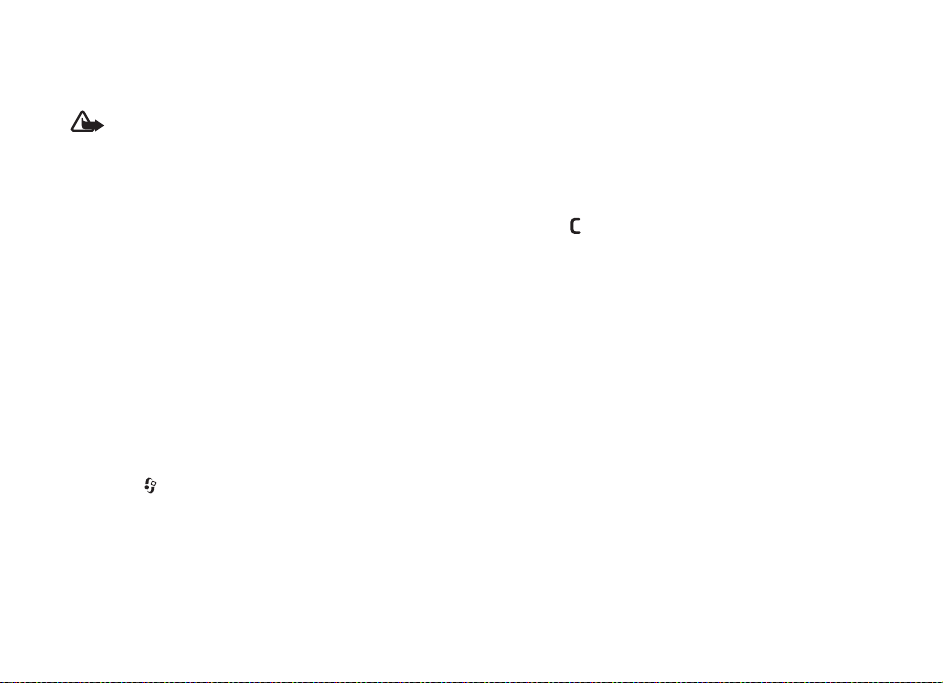
在开始更新前,请确保设备电池电量充足,或为设
备连接充电器。
警告:若安装软件更新,则在完成安装且设
备重新启动前将无法使用设备,甚至无法拨
打紧急电话。 在接受安装更新前应确保已备
份了数据。
当下载完成后,选择是,然后选择接受安装更新,
或选择否以后通过使用选项 > 安装更新进行安装。
安装可能要花几分钟时间。
设备将更新软件并重新启动。 要完成更新,请选择
确认。 当提示时选择互联网接入点。 您的设备将向
服务器发送软件更新状态。
要查看软件更新使用的服务器情景模式设置,请选
择选项 > 设置。
服务器情景模式
要连接服务器并接收设备的配置设置,创建新的服
务器情景模式,或查看及管理现有的服务器情景模
式,请按 ,选择工具 > 设备管理,然后向右滚
动。
您可能会收到由服务供应商或公司信息管理部门发
出的服务器情景模式以及不同的配置设置。这些配
置设置可能包括数据连接的接入点设置,以及设备
中不同应用程序使用的其他设置。
滚动至所需的服务器情景模式,选择选项,然后从
以下选项中进行选择:
开始配置 — 可连接服务器并接收设备的配置设置。
新服务器情景模式 — 可创建新的服务器情景模式。
编辑情景模式 — 可编辑服务器情景模式。
要删除某个服务器情景模式,请滚动至该情景模
式,然后按 。
服务器情景模式设置
有关正确的设置,请向您的服务供应商咨询。
服务器名称 — 输入配置服务器的名称。
服务器识别码 — 输入唯一识别码以识别配置服务
器。
服务器密码 — 输入密码,以便服务器识别您的设
备。
接入点 — 选择连接服务器时使用的接入点。
主机地址 — 输入服务器的 URL 地址。
端口 — 输入服务器的端口号。
用户名和密码 — 输入您的用户名和密码。
允许配置 — 要从服务器接收配置设置,请选择是。
自动接受所有请求 — 若希望设备在接受由服务器发
出的配置前请求您的确认,请选择否。
连接
2007 Nokia. All rights reserved.
©
81

网络鉴定 — 选择是否使用网络鉴定。
网络用户名和网络密码 — 输入您的网络用户名和密
连接
码,以便服务器识别您的设备。仅当使用了网络鉴
定时才会显示这些选项。
82
2007 Nokia. All rights reserved.
©

工具
主题模式
要更改屏幕的显示内容和风格,如壁纸和图标,请
按 ,然后选择工具 > 主题模式。当前选用的主题
模式以 表示。兼容存储卡 (如果已插入)中的
主题模式以 表示。如果设备中未插入存储卡,
则不能使用存储卡中的主题模式。如果要在未插入
存储卡的情况下使用卡内储存的主题模式,请先将
主题模式储存在设备存储器内。
要建立浏览器连接以下载更多主题模式,请选择主
题模式下载 (网络服务)。
要启动主题模式,请滚动至所需主题模式,然后选
择选项 > 选定。 要在启动主题模式之前进行预览,
请选择选项 > 预览。
要编辑主题模式,请滚动至相应的主题模式,然后
选择选项 > 编辑 > 壁纸和节电保护设置。
要将选定的主题模式恢复至初始设置,请在编辑主
题模式时选择选项 > 恢复原主题模式。
2007 Nokia. All rights reserved.
©
工具
要删除已下载的主题模式,请按 ,然后选择工
具 > 程序管理。 滚动至所需主题模式,然后按 。
您无法删除预装主题模式或当前使用的主题模式。
三维铃声
按 ,然后选择工具 > 3D 铃声。 使用三维铃声,
您可以为来电铃声启动三维音效。并非所有来电铃
声都支持三维音效。
要启动三维音效,请选择三维铃声效果 > 开。 要更
改铃声,请滚动至显示的铃声,按 ,然后选择所
需的铃声。
要更改应用于来电铃声的三维音效,请选择声音轨
迹,然后选择所需的音效。要修改音效,请从以下
设置中进行选择:
轨迹速度 — 选择声音从一个方向移至另一个方向的
速度。 此设置并不适用于所有效果。
多普勒效果 — 选择开可使来电铃声的音量听起来因
您靠近设备而变高,因您远离设备而变低。当您不
断靠近设备时,来电铃声听起来会变得越来越大,
83

当您逐渐远离设备时铃声则越来越小。 此设置并不
适用于所有来电铃声和声音轨迹。
工具
回声 — 选择回声类型。
要播放具有三维音效的来电铃声,请选择选项 > 播
放铃声。
如果您启动了三维铃声,但没有选择任何三维音
效,则来电铃声不会被赋予立体声强化效果。
要调整来电铃声的音量,请选择工具 > 情景模式 >
选项 > 个性化选择 > 铃声音量。
声控命令
要使用增强型声控命令,请在待机状态下按住 ,
然后说出声控命令。声控命令为列表中显示的应用
程序或情景模式的名称。
要增加另一个可用于启动应用程序的声控命令,请
选择选项 > 更改命令,然后以文字形式输入新的声
控命令。请避免使用过短的名称、缩写和首字母缩
写词。
要播放合成的声控标签,请选择选项 > 播放。
要更改声控命令设置,请选择选项 > 设置。 要关闭
播放 (以选定的设备语言)已识别出的声控标签与
声控命令的合成器,请选择合成器 > 关。 要重新设
置语音识别学习功能 (例如当设备的主用户更改
时),请选择重设语音修正。
84
您可以使用声控命令来控制设备。有关设备支持的
增强型声控命令的更多信息,请参见第 55 页的
“声控拨号”。
要启动用于打开应用程序和情景模式的增强型声控
命令,请按 ,然后选择工具 > 声控命令;设备将
为应用程序创建声控标签。 要向列表中增加更多应
用程序,请选择声控命令 > 选项 > 新应用程序。 要
启动和创建情景模式的声控标签,请在声控命令中
选择情景模式。
2007 Nokia. All rights reserved.
©
程序管理
按 ,然后选择工具 > 程序管理。您可以在设备中
安装两种类型的应用程序和软件:
• 基于 Java 技术的 J2ME 应用程序,扩展名为 .jad
或 .jar ( )。
• 其他适用于 Symbian 操作系统的应用程序和软件
()。 安装文件的扩展名为 .sis。 请只安装专为诺
基亚 N77 设计的软件。 软件供应商将经常提及本
产品的正式型号:诺基亚 N77-1。

安装文件可以从兼容计算机传送到您的设备、在浏
览过程中下载,或通过彩信、作为电子邮件附件或
使用蓝牙连接方式发送给您。您可以使用诺基亚 N
系列 PC 套件中的诺基亚应用程序安装器将应用程序
安装到设备中。如果使用 Microsoft Windows 资源管
理器传送文件,请将文件储存在兼容存储卡 (本地
磁盘)中。
安装应用程序和软件
表示 .sis 应用程序、 表示 Java 应用程序、
表示应用程序未完全安装、 表示安装在存储
卡中的应用程序。
重要须知:仅可安装和使用来源可靠的应用
程序及其他软件,如通过 Symbian Signed 认证
或通过 Java Verified
安装前,请注意以下事项:
• 要查看应用程序的类型、版本号,以及供应商或
开发商,请选择选项 > 查看详情。
要查看应用程序的安全证书详情,请在证书中选
择查看详情。请参见第 94 页的 “证书管理”。
• 如果您所安装的文件是对现有应用程序的更新或
修复,则仅当您保留有原始安装文件或已删除软
件包的完整备份时,您才可以恢复原始应用程
序。 要恢复原始应用程序,请首先删除应用程
TM
测试的应用程序。
序,然后再使用原始安装文件或备份文件重新安
装应用程序。
• 安装 Java 应用程序需要具备 .jar 文件。如果该文
件不存在,设备可能会要求您下载。如果尚未定
义应用程序接入点,则设备会要求您选择一个接
入点。 在下载 .jar 文件时,您可能需要输入用户
名和密码以便访问服务器。您可以从应用程序供
应商或开发商处获取此信息。
1 要查找安装文件,请按 ,然后选择工具 > 程序
管理。 或者,您也可以通过文件管理在设备存储
器或兼容存储卡 (如果已插入)中查找;或打开
信息 > 收件箱内包含安装文件的信息。
2 在 “程序管理”中,选择选项 > 安装。对于其他
应用程序,可滚动至安装文件,然后按 开始
安装。
安装过程中,设备会显示有关安装进度的信息。
如果您正在安装的应用程序没有数字签名或证
书,则设备会显示一条警告信息。仅当您确信应
用程序的来源和内容没有问题时,方可继续安
装。
要启动已安装的应用程序,请在功能表中查找到该
应用程序,然后按 。
要开始建立网络连接或查看有关应用程序的附加信
息,请选择选项 > 进入网址 (如果可用)。
工具
2007 Nokia. All rights reserved.
©
85
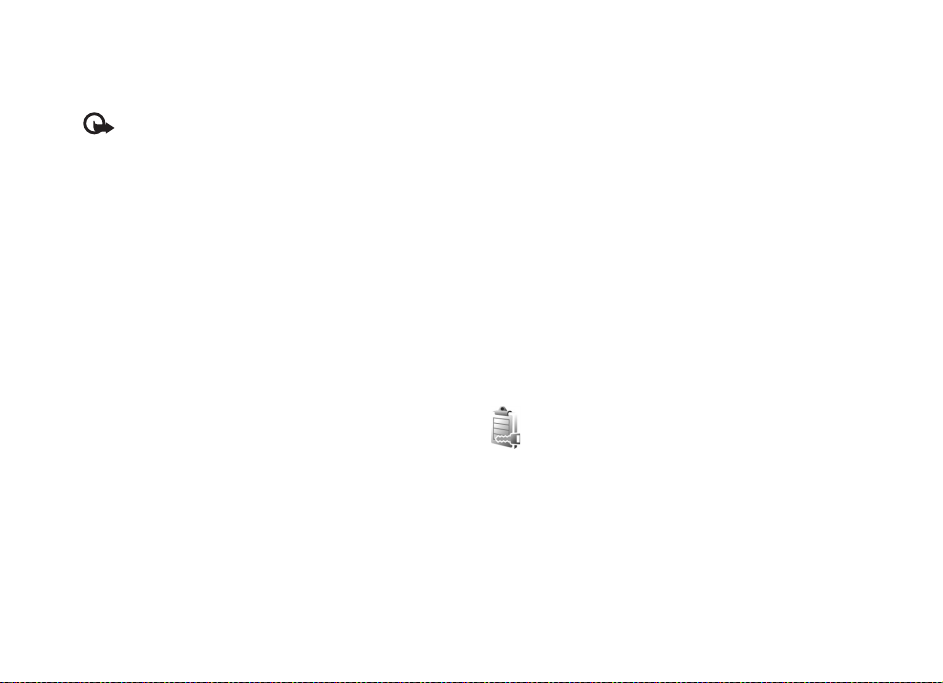
要查看安装或删除的软件包及时间,请选择选项 >
查看记录。
工具
重要须知:本设备仅可支持一个防病毒应用
程序。安装多个具有防病毒功能的应用程序
可能影响设备的性能和操作,或可能导致设
备停止工作。
向兼容的存储卡安装应用程序后,安装文件 (.sis) 会
保留在设备存储器中。这些文件可能占用大量存储
空间,从而限制您储存其他文件。 为保留足够的存
储空间,请使用诺基亚 N 系列 PC 套件向兼容 PC 备
份安装文件,然后使用文件管理从设备存储器中删
除安装文件。请参见第 5 页的 “文件管理”。如果
.sis 文件为信息附件,请从信息收件箱中删除。
删除应用程序和软件
滚动至软件包,然后选择选项 > 删除。 选择是进行
确认。
如果您删除了软件,则只能用两种方法重新安装该
软件:其一为使用原始的软件包;其二为使用已删
除软件包的完整备份。如果您删除了某个软件包,
就不能再打开用该软件创建的文档。
如果有其他软件包依赖于已删除的软件包,则这些
软件包也将无法使用。有关详情,请参见已安装软
件包的相关文档。
设置
选择选项 > 设置,然后从以下选项中进行选择:
软件安装 — 选择仅限已注册的程序,只安装带有已
验证数字签名的应用程序。
在线证书检查 — 选择在安装应用程序前检查在线证
书。
默认网址 — 设置在检查在线证书时使用的默认网
址。
有些 Java 应用程序可能需要拨打电话、发送信息,
或与特定的接入点建立网络连接才能下载附加数据
或组件。 在 “程序管理”中,滚动至所需应用程
序,然后选择选项 > 套件设置更改与特定应用程序
相关的设置。
数字版权管理
内容所有者可能需要使用不同类型的数字版权管理
技术 (DRM) 来保护包括版权在内的知识产权。 本设
备使用不同类型的数字版权管理软件以访问受数字
版权管理保护的内容。使用此设备,您可以访问受
OMA 1.0 和 OMA 2.0 保护的内容。如果特定的数字版
权管理软件未能保护内容,则内容所有者可能要求
撤销此类数字版权管理软件访问新的,受数字版权
86
2007 Nokia. All rights reserved.
©
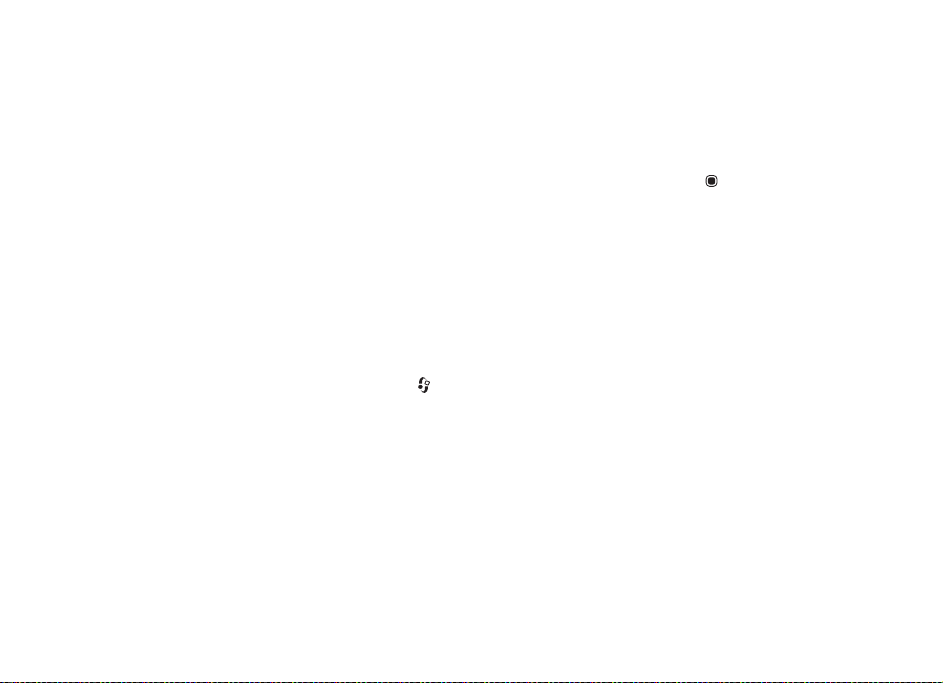
管理保护的内容的权利。撤销也可能禁止更新设备
内已有的,受数字版权管理保护的此类内容。撤销
此类数字版权管理软件不会影响使用受其他类型数
字版权管理保护的内容,也不会影响使用不受数字
版权管理保护的内容。
受数字版权管理保护的内容带有相关的启动密钥,
启动密钥定义了您对内容的使用权。
如果您的设备带有受 OMA DRM 保护的内容,且要同
时备份启动密钥和内容,请使用诺基亚 N 系列 PC 套
件的备份功能。其他传送方式可能无法传送启动密
钥,而在对设备存储器进行格式化后,需要将启动
密钥和内容一起恢复才能继续使用受 OMA DRM 保护
的内容。当设备内的文件遭到损坏时,您也可能需
要恢复启动密钥。
要查看设备内储存的数字版权启动密钥,请按 ,
选择工具 > 启动密钥,然后从以下选项中进行选
择:
有效密钥 — 查看与一个或多个媒体文件相关联以及
有效期尚未开始的密钥。
无效密钥 — 查看无效的密钥;已超出使用媒体文件
的时间段,或设备中有受保护的媒体文件但没有相
关的启动密钥。
停用密钥 — 查看与设备内储存的任何媒体文件都不
关联的密钥。
要为媒体文件购买更多使用次数或延长使用期,请
选择无效的启动密钥,然后选择选项 > 获取启动密
钥。如果禁止接收网络服务信息,则不能更新启动
密钥。请参见第 64 页的 “网络服务信息”。
要查看有效期状态及能否发送文件等详细信息,请
滚动至所需启动密钥,然后按 。
工具
2007 Nokia. All rights reserved.
©
87
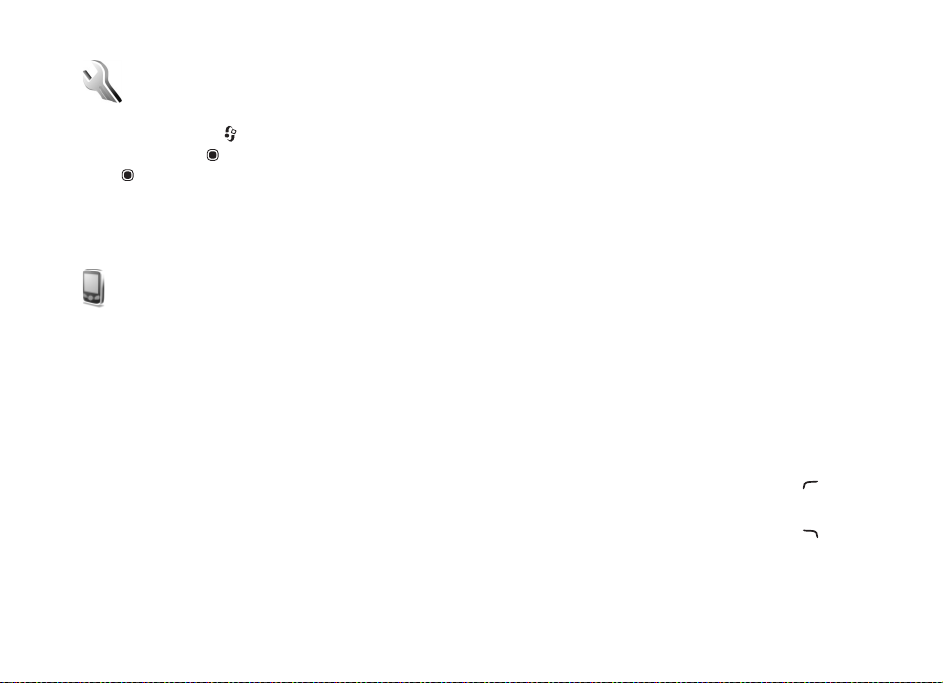
设置
设置
要更改设置,请按 ,然后选择工具 > 设置。要打
开设置组,请按 。滚动至您希望更改的设置,然
后按 。
您的服务供应商可能已预设了部分设备设置,因而
您可能无法更改这些设置。
手机设置
常规
手机显示语言 — 更改设备屏幕显示文字的语言,也
会影响设备所使用的日期和时间的格式以及分隔符
(如执行计算操作时)。 选择自动可根据 SIM 卡中的
信息选择语言。当您更改了屏幕显示语言后,设备
会重新启动。
更改手机显示语言或编辑语言的设置会影响设备的
每一个应用程序,且所作更改会一直保持有效,直
至您再次更改这些设置。
编辑语言 — 更改语言会影响在输入文字时可以使用
的字符和特殊字符,以及使用的预想输入法。
88
预想输入 — 用于将设备中所有编辑器的预想输入法
设置为开或关。并非所有语言都支持预想输入法。
开机问候语或图案 — 您每次开机时屏幕上都会短暂
显示问候语或图案。 选择默认值使用默认图像、选
择文字编写问候语,或选择图像从多媒体中选择图
像。
原厂设定 — 您可以将部分设置恢复为原厂设定。您
需要输入锁码才能执行此操作。请参见第 92 页的
“安全性设置”中的 “手机和 SIM 卡”。恢复出厂
设置后,设备第一次开机时可能需要较长的时间。
设备中的文档和文件不受影响。
待机状态模式
当前待机模式 — 在待机状态下,使用应用程序的快
捷方式。请参见第 3 页的 “当前待机模式”。
左选择键 — 指定在待机状态下左选择键 () 的快
捷方式。
右选择键 — 指定在待机状态下右选择键 () 的快
捷方式。
2007 Nokia. All rights reserved.
©
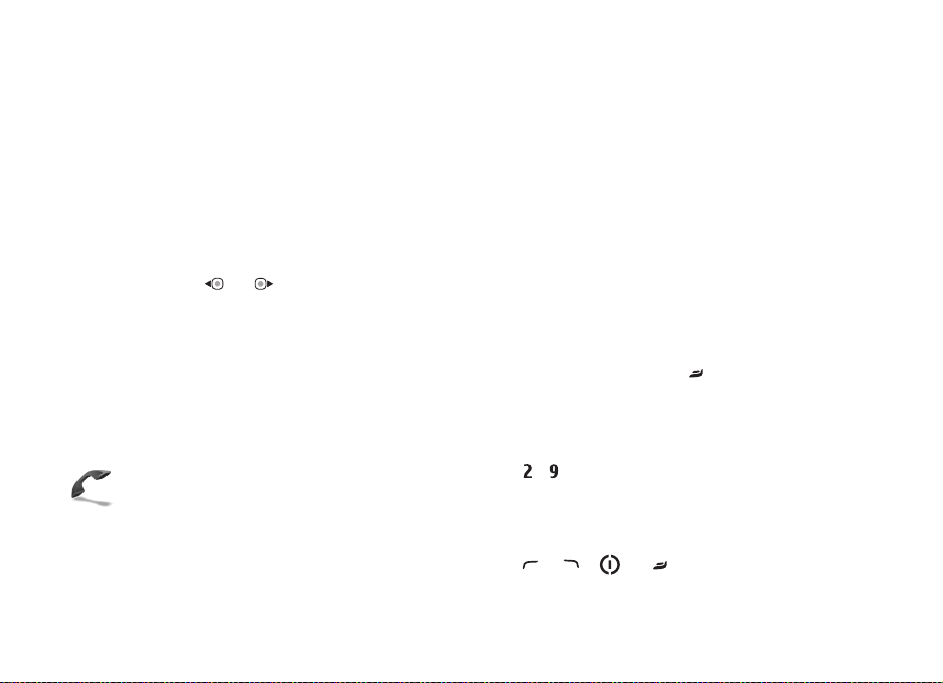
当前模式的应用程序 — 选择需要在当前待机模式中
显示的应用程序快捷方式。 仅当启动了当前待机模
式时才可使用此设置。
您也可以为各方向导航键指定快捷方式。如果启动
了当前待机模式,则不可使用导航键快捷方式。
网络标志 — 仅当您收到并储存了网络标志时,此设
置才会显示。 如果不希望显示该标志,可选择关。
屏幕显示
光线感应器 — 按 或 可调节光线感应器,光
线感应器可以感测照明条件并调节屏幕的亮度。因
此,光线感应器可能在光线不足的情况下使屏幕闪
烁。
节电保护等待时间 — 选择启动节电保护前的等待时
间。
屏幕背光超时 — 选择屏幕背光关闭前的等待时间。
通话设置
发送本手机号码 — 您可以将电话号码设置为在被叫
方设备屏幕上显示 (开)或不显示 (关);您的服
务供应商可能已在您申请注册 (网络预设)时设定
了此设置 (网络服务)。
呼叫等待 — 如果您已启动了呼叫等待 (网络服
务),则当您在通话中接到新的来电时,网络会通知
您。 请将该功能设置为开 (启动)或关 (取消);
或检查是否已启动该功能 (查询状态)。
通过短信息拒绝通话 — 选择是可向呼叫方发送一条
文字信息,以说明无法接听来电的原因。请参见第
54 页的 “接听或拒绝语音来电”。
短信息 — 当您拒绝接听来电时,输入通过文字信息
发送的内容。
视频通话中显示图像 — 如果在视频通话中未发送视
频,则可选择显示静止图像来替代显示视频。
自动重拨 — 选择开,则设备会在一次试拨不成功
后,最多追加 10 次试拨,以尝试接通某一电话号
码。要停止自动重拨,请按 。
通话报告 — 如果您希望设备在最后通话结束后短暂
显示通话的大致时间,请启动此设置。
单键拨号 — 选择开,则您可以通过按住一个单键拨
号键 (—) 的方式来拨打指定给该键的电话号码。
另请参见第 53 页的 “使用单键拨号功能拨打电
话”。
任意键接听 — 选择开
键( 、 、 和 除外)来接听来电。
,则可以通过快速按任意键盘
设置
2007 Nokia. All rights reserved.
©
89
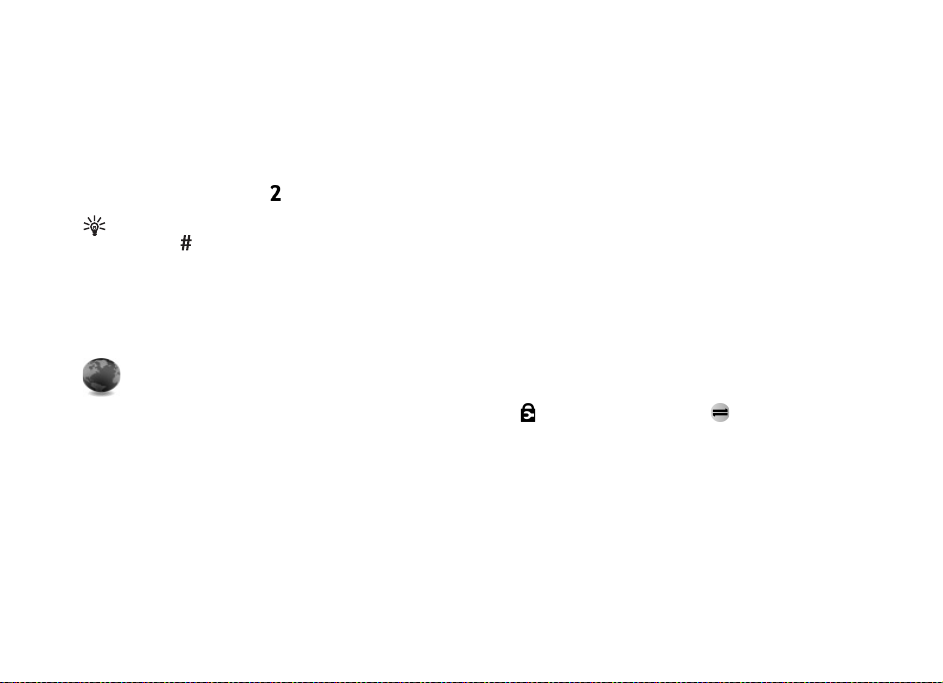
使用中的号码 — 仅当您的 SIM 卡支持两个用户号码
(即电话号码)时,此设置 (网络服务)才会显
设置
示。选择用于拨打电话和发送文字信息的电话号
码。无论您选择哪个号码,您都可以接听两个号码
上的来电。如果您选择号码 2,但却没有申请开通
此项网络服务,则您将无法拨打电话。当选择号码
2 时,待机状态下会显示 。
提示!要在两个号码之间切换,请在待机状态
下按住 。
号码选择 — 要禁止号码选择 (网络服务),请选择
关 (此功能需 SIM 卡支持)。要更改此设置,您需
要输入 PIN2 码。
连接设置
数据连接和接入点
您的设备支持分组数据连接 (网络服务),如在
GSM 网络中的 GPRS 连接。当您在 GSM 和 UMTS 网络
中使用本设备时,可同时建立多个数据连接,且接
入点可共享一个数据连接。在 UMTS 网络中,数据连
接会在语音通话过程中保持活动状态。
要建立数据连接,您需要具有接入点。您可以定义
不同类型的接入点,如:
• MMS 接入点,用于发送和接收彩信。
• 网络浏览器的接入点,以查看 WML 或 XHTML
网页。
• 收发电子邮件与连接互联网的互联网接入点
(IAP)。
就您需要访问的服务,向您的服务供应商咨询接入
时需使用哪一类接入点。有关是否提供了分组数据
连接服务以及如何申请开通该服务的信息,请向您
的服务供应商咨询。
接入点
您可能以信息的形式接收服务供应商发送的接入点
设置。请参见第 64 页的 “数据和设置”。服务供应
商可能已在您的设备中预设了部分或全部接入点,
并且您可能无法更改、创建、编辑或删除这些接入
点。 表示受保护的接入点, 表示分组数据接入
点。
要创建新接入点,请选择选项 > 新增接入点。 选择
使用默认设置可使用默认接入点设置,或选择使用
已有设置可选择一个现有接入点作为新接入点的基
础。
要编辑接入点的设置,请选择选项 > 修改。请按服
务供应商的说明操作。
连接名称 — 为连接输入一个说明性名称。
90
2007 Nokia. All rights reserved.
©
